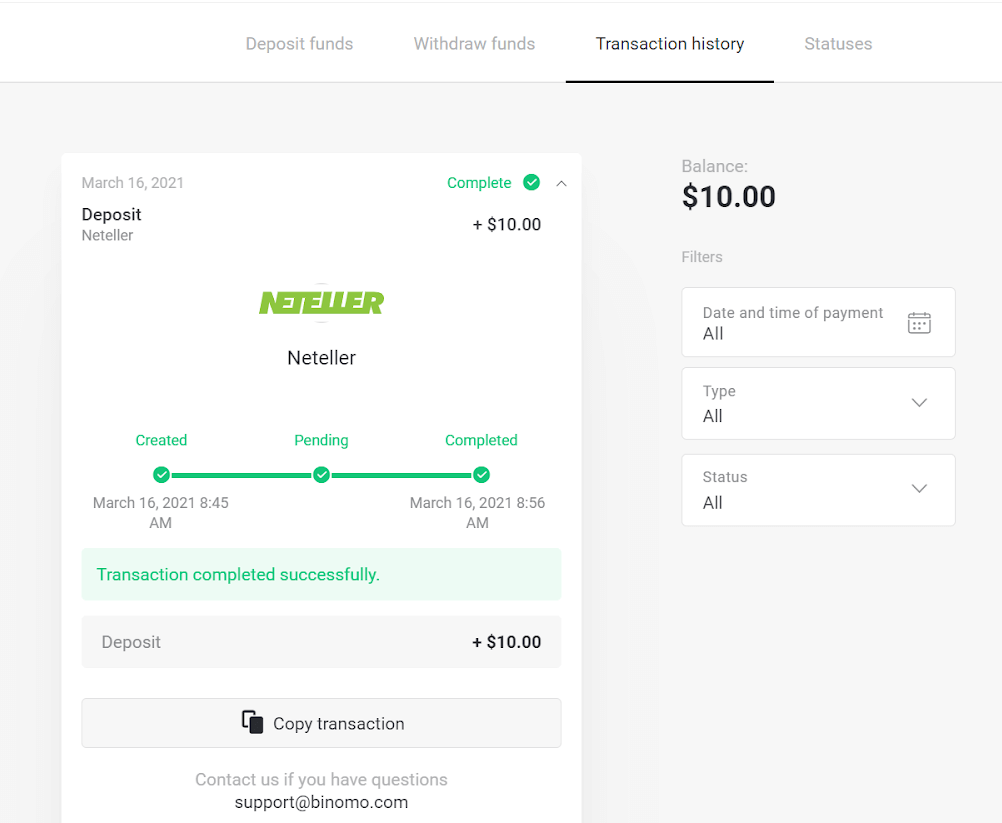Befizetés a Binomo-be Brazil Internet Banking (Bank Transer, Paylivre, Loterica, Itau, Boleto Rapido) és e-pénztárcákon (Picpay, Astropay, Banco do Brasil, Santander, Bradesco, Neteller, Skrill, WebMoney, Advcash) keresztül.

Internet Banking (Bank Transer, Paylivre, Loterica, Itau, Boleto Rapido)
Banki átutalás
1. Kattintson a "Befizetés" gombra a jobb felső sarokban. 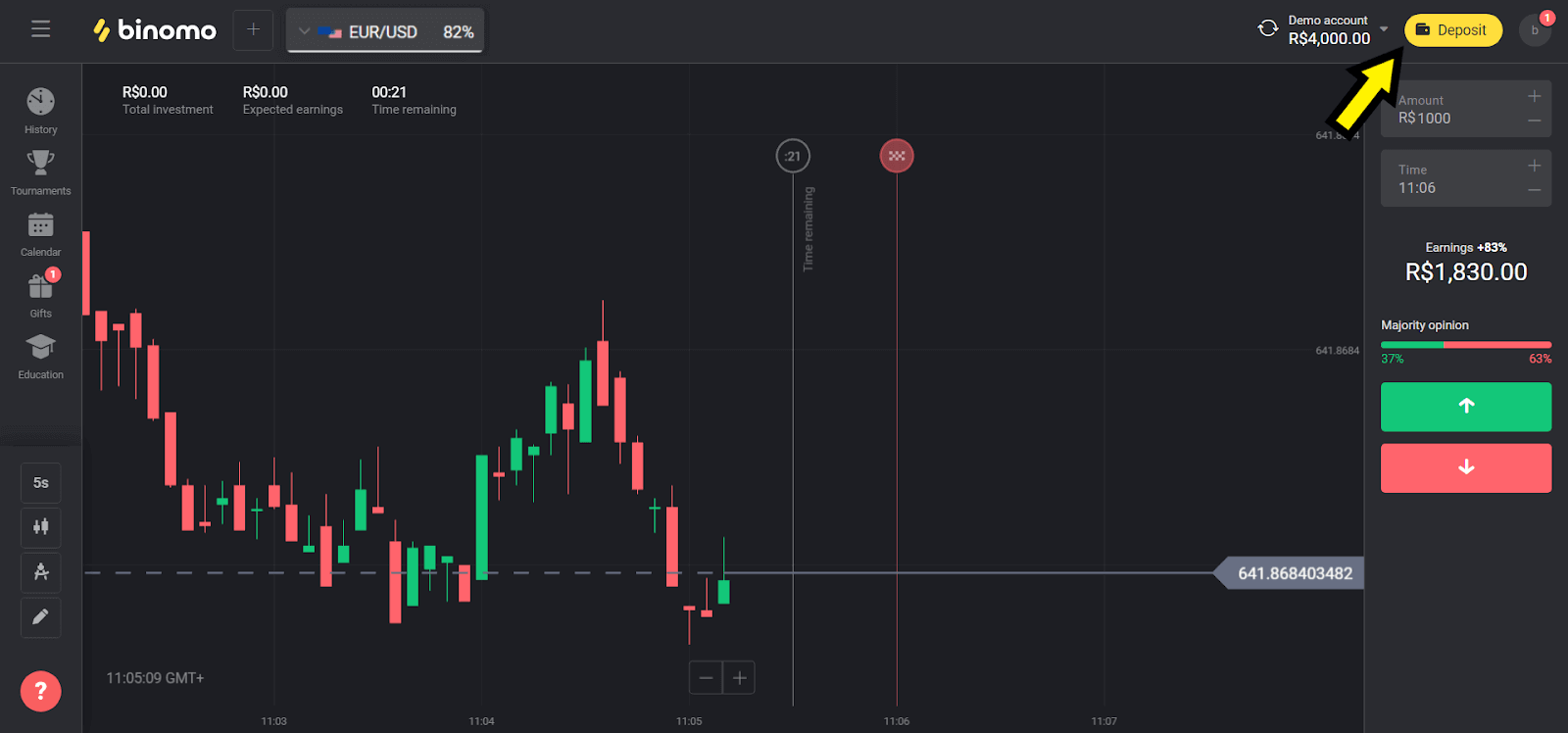
2. Válassza a „Brazília” lehetőséget az „Ország” részben, és válassza a „Banki átutalás” módszert.
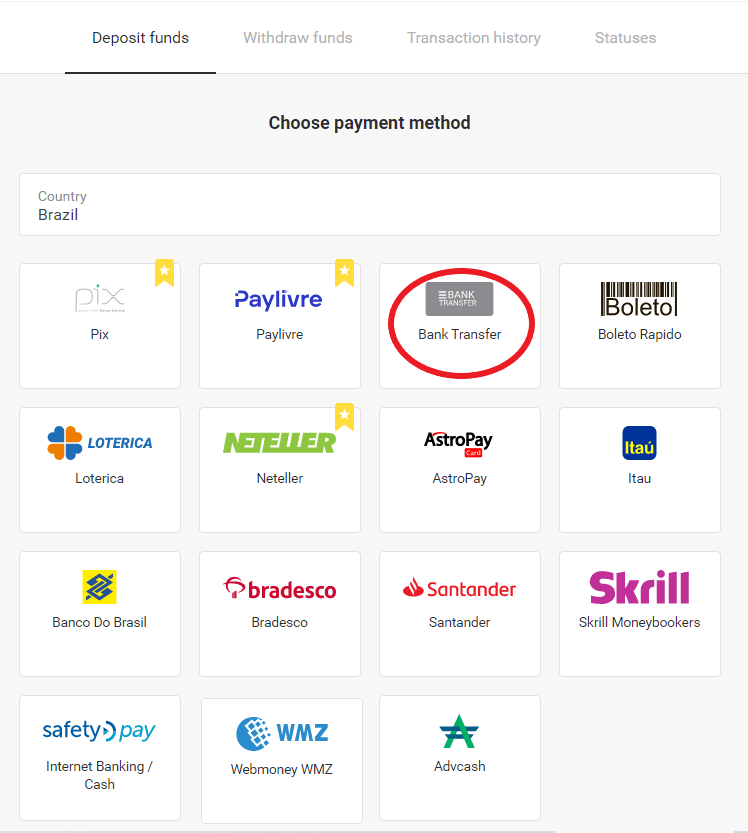
3. Válassza ki a befizetendő összeget, és kattintson a „Befizetés” gombra.
Megjegyzés: a minimális összeg 40,00 R $.
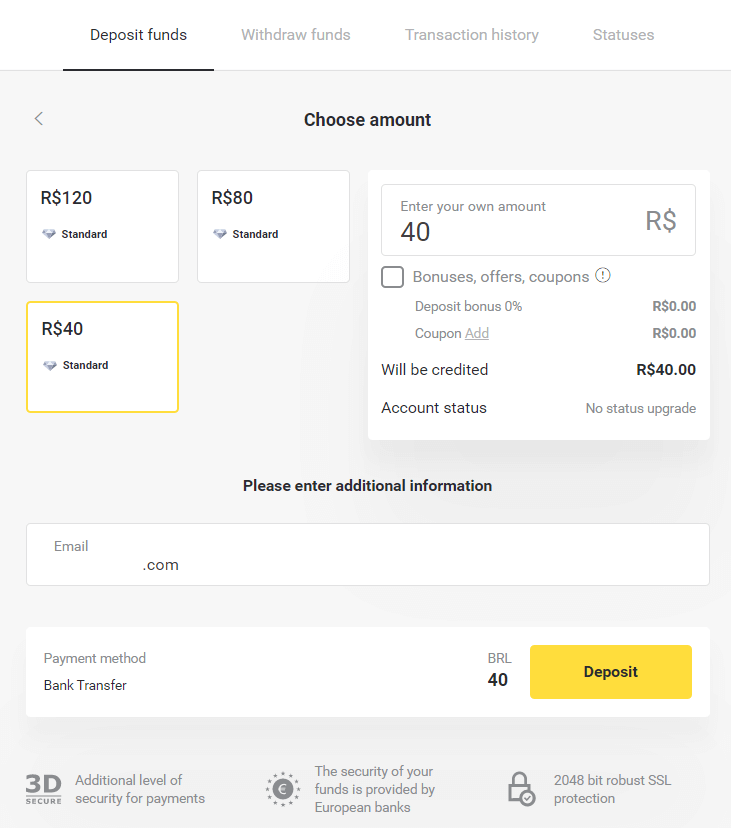
4. Válassza a „Banki átutalás” opciót, majd kattintson a „Tovább” gombra.
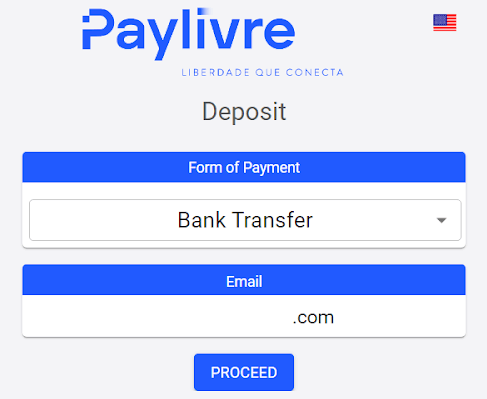
5. Töltse ki az összes szükséges adatot, és kattintson a „Beszedés” gombra.
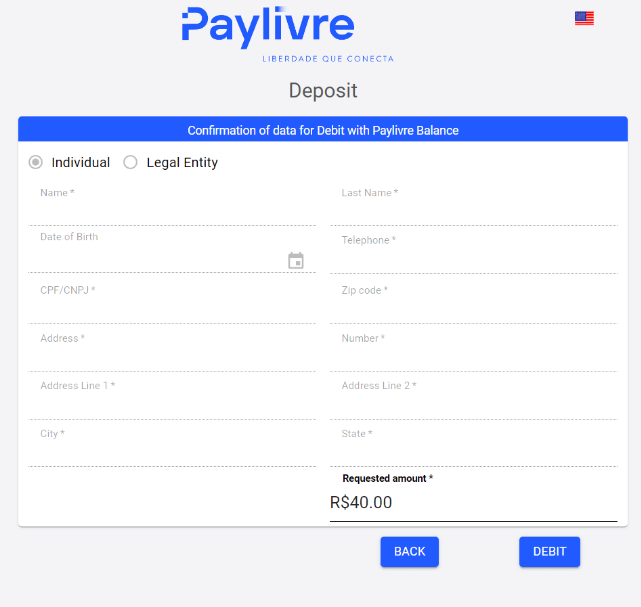
6. Végezze el az utalást bármely bankból a kiválasztott számlára, és küldje el a befizetési bizonylatot.
A nyugta elküldése után kattintson a „Finalizar Deposito” gombra.
A kiindulási bankszámlának ugyanahhoz a CPF-hez kell tartoznia, amelyet a felhasználó tájékoztatott
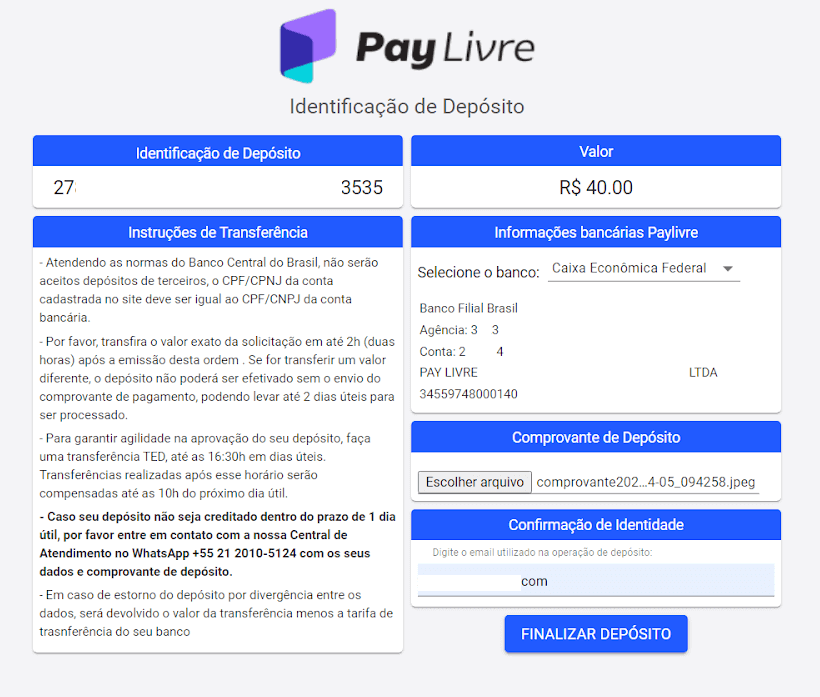
7. A tranzakció állapotát a „Tranzakciók előzményei” részben ellenőrizheti.
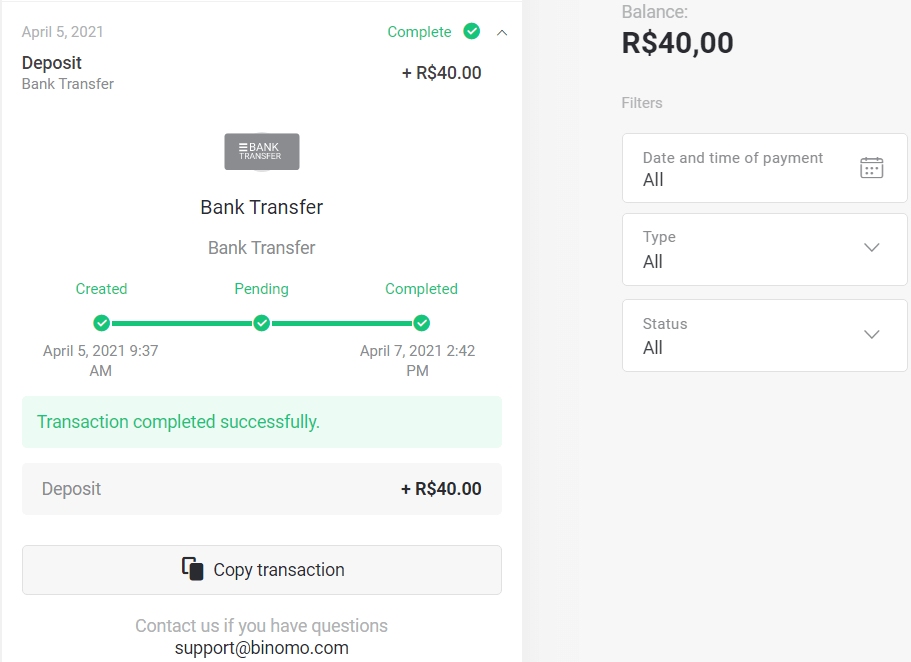
Paylivre
1. Befizetés előtt győződjön meg arról, hogy rendelkezik Paylivre számlával, amely ugyanahhoz az e-mail címhez van kapcsolva, amelyet a Binomo esetében használ. Kattintson a jobb felső sarokban található "Befizetés" gombra.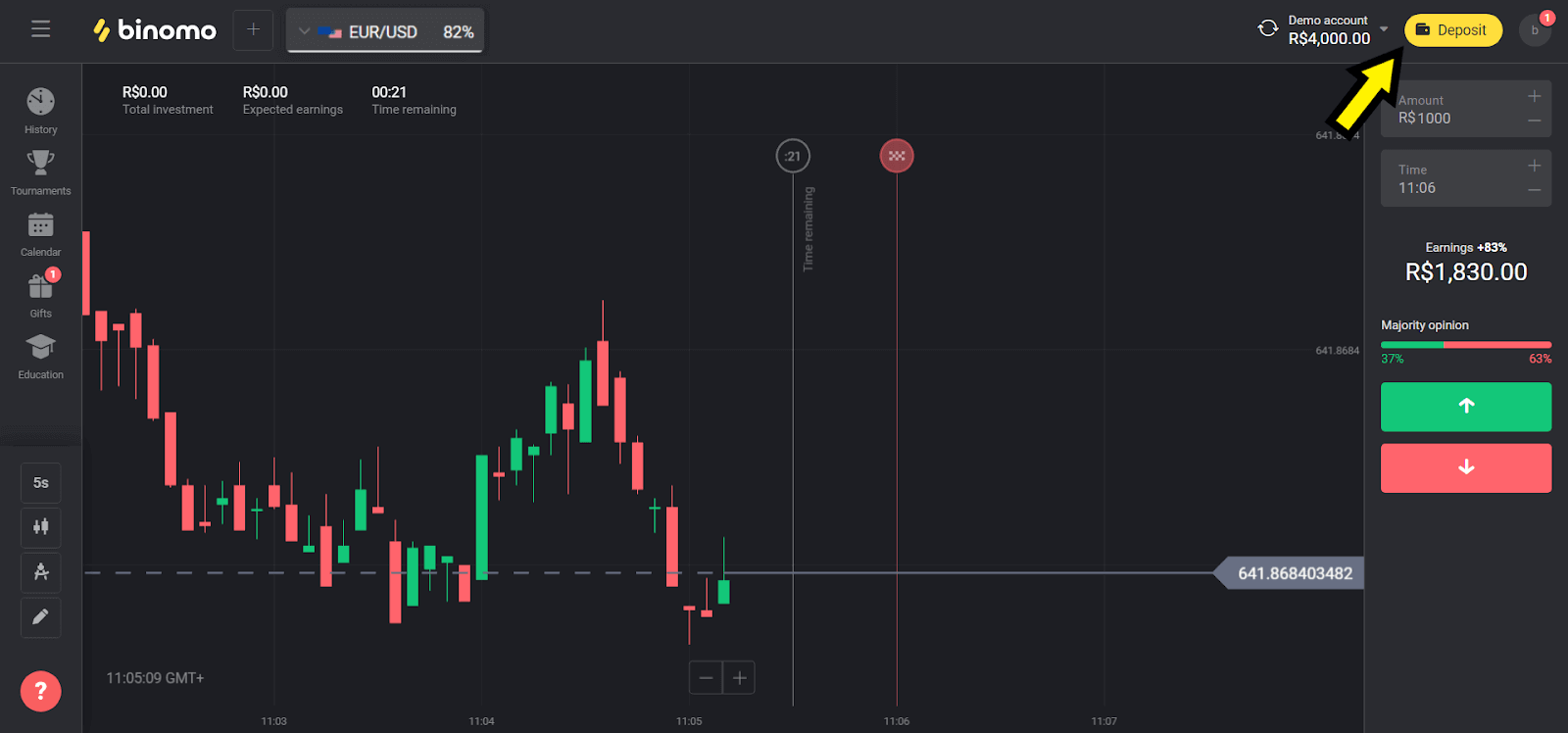
2. Válassza ki országát a „Brazília” részben, és válassza a „Paylivre” módszert.
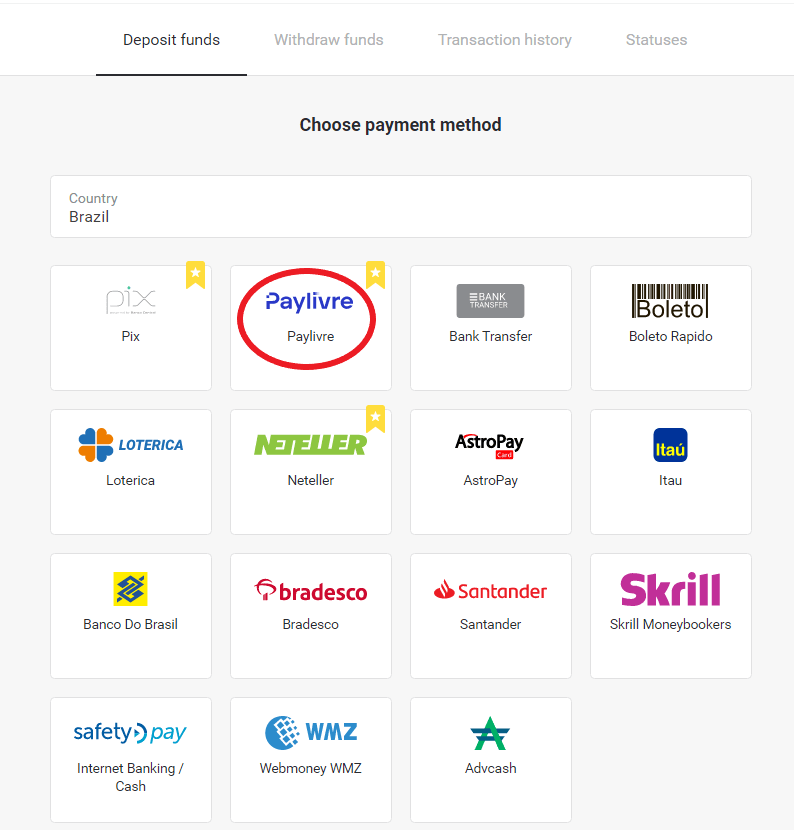
3. Válassza ki a befizetendő összeget, és kattintson a „Befizetés” gombra.
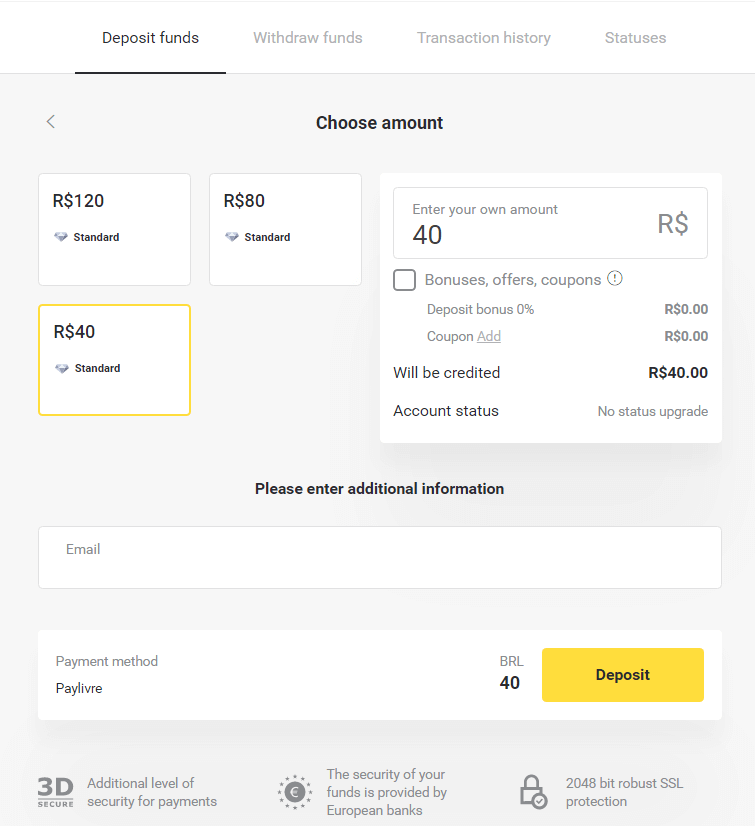
4. Ha a Paylivre pénztárcájában lévő pénzeszközöket kívánja felhasználni, válassza a „Pay Livre Balance” opciót. A Pixen keresztüli befizetéshez válassza a „PIX” lehetőséget, és kövesse ezt a cikket. Az opció kiválasztása után kattintson a "Tovább" gombra.
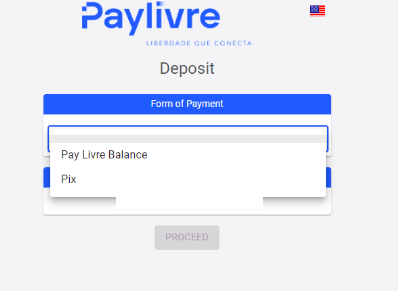
5. A személyes adatok automatikusan kitöltésre kerülnek, az Ön Paylivre számla regisztrációjából válthatók be. Csak egy új "Token API-t" kell létrehoznia, és be kell írnia a pirossal kiemelt mezőbe, mielőtt folytathatja a befizetést.
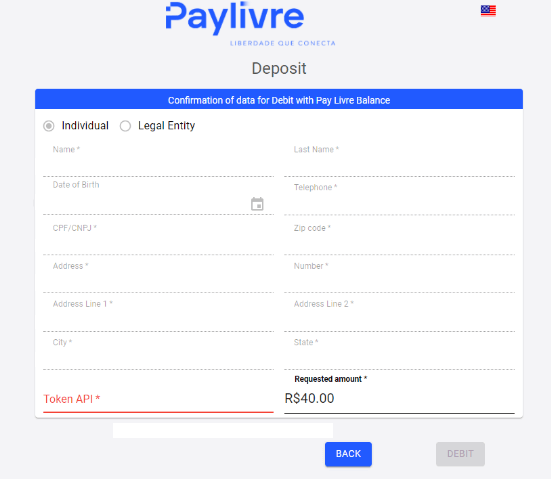
6. Nyissa meg Paylivre számláját. Paylivre fiókod kezdőlapján kattintson a jobb felső sarokban található "Token generálása" gombra.
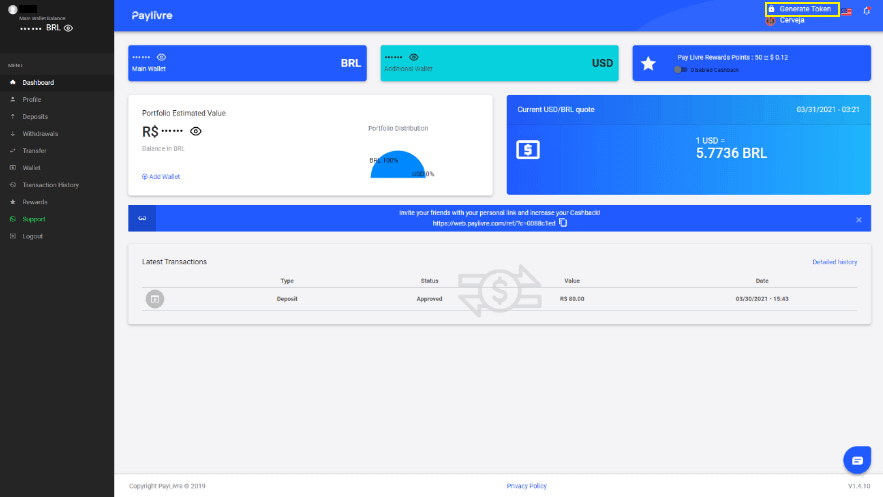
7. Kattintson az "Új token létrehozása" gombra, majd másolja ki a generált kódot.
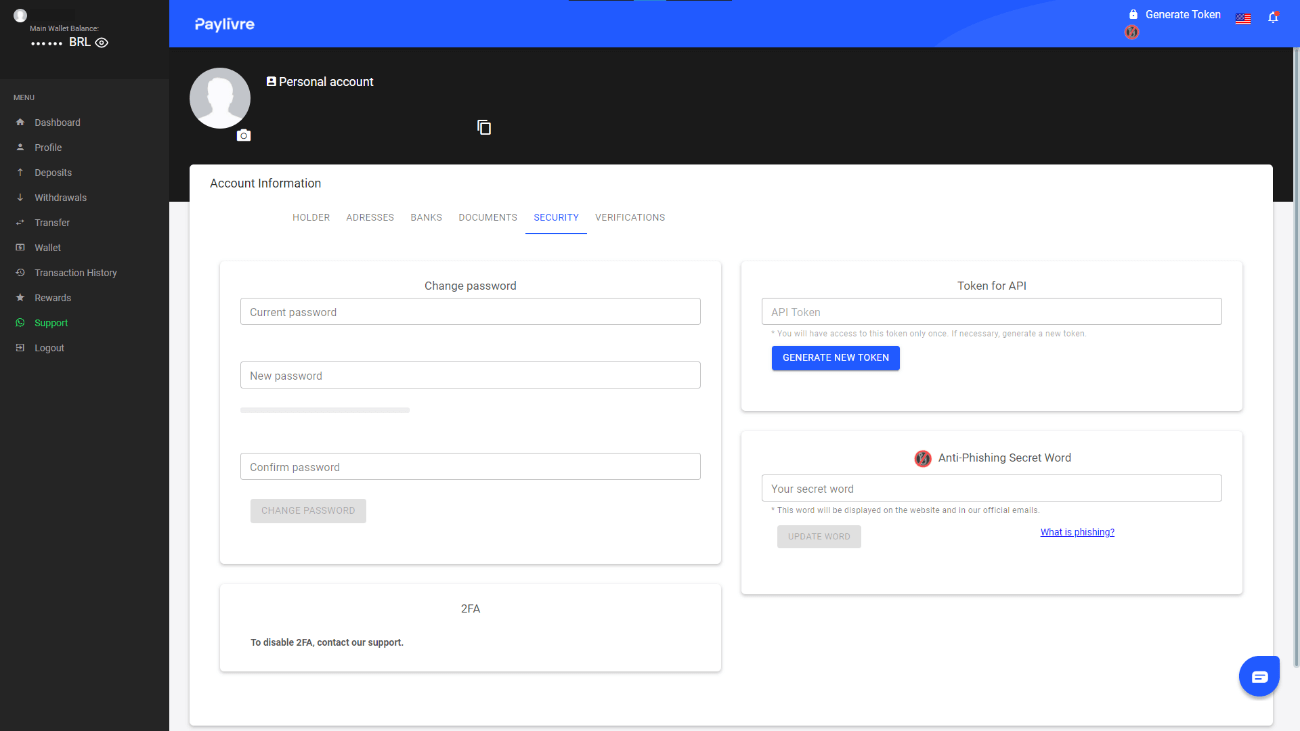
8. Illessze be a kódot a „Token API” mezőbe, majd kattintson a „Terheltetés” gombra.
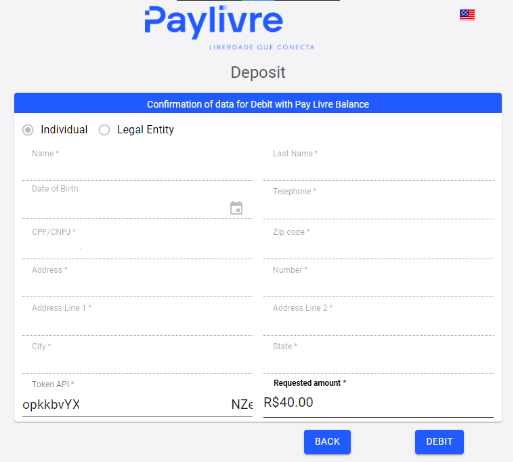
9. A tranzakcióról visszaigazolást kap.
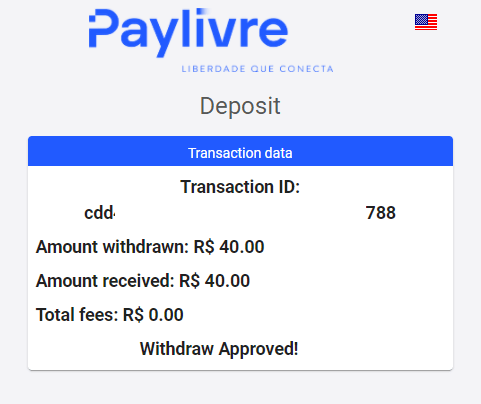
10. A tranzakció állapotát a „Tranzakciók előzményei” részben ellenőrizheti.
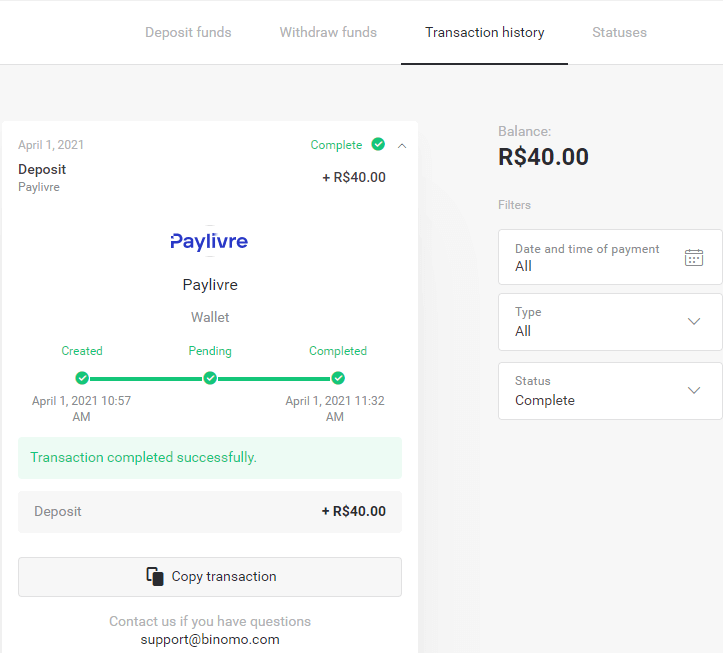
Loterica
1. Kattintson a "Befizetés" gombra a jobb felső sarokban.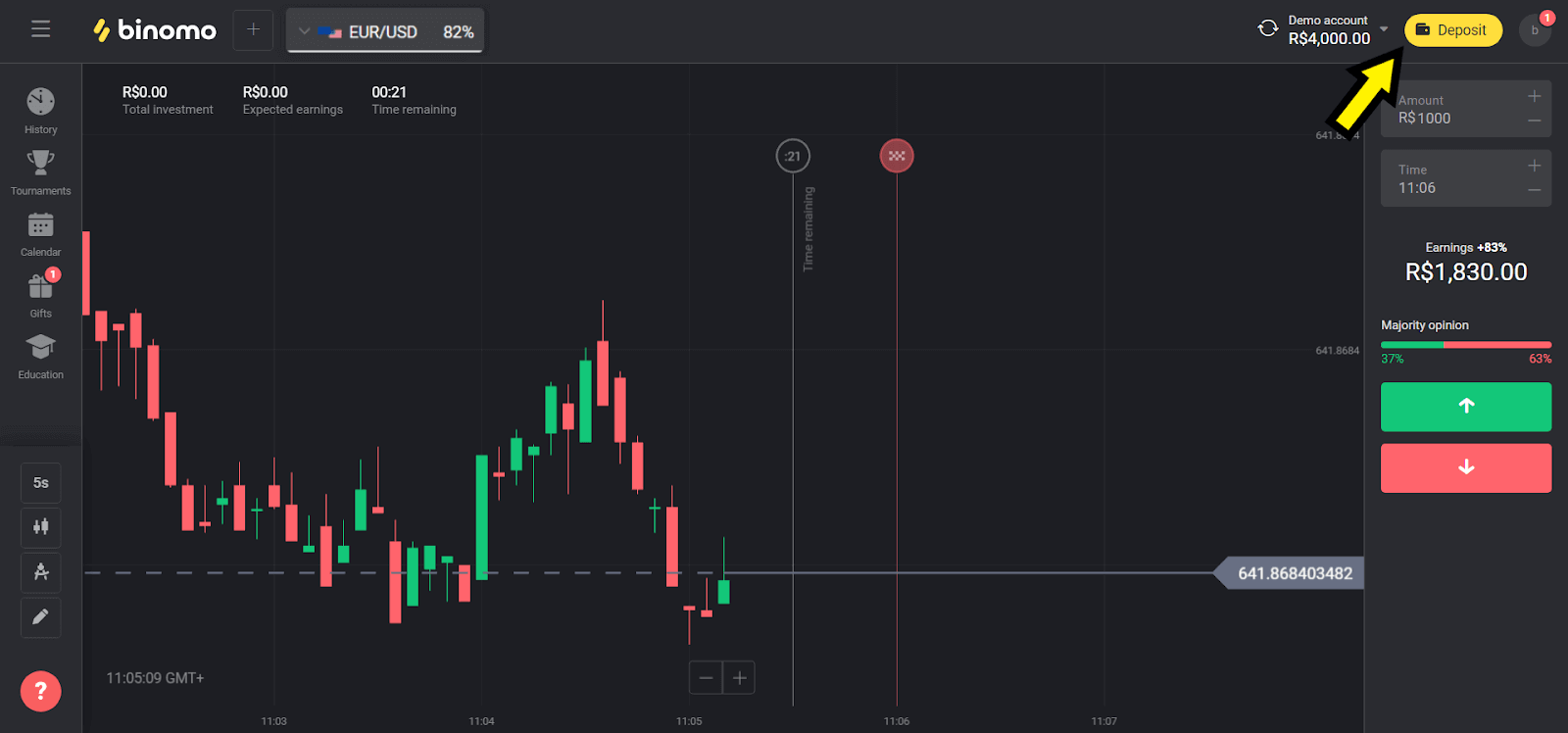
2. Válassza a „Brazília” lehetőséget az „Ország” részben, és válassza a „Loterica” módszert.
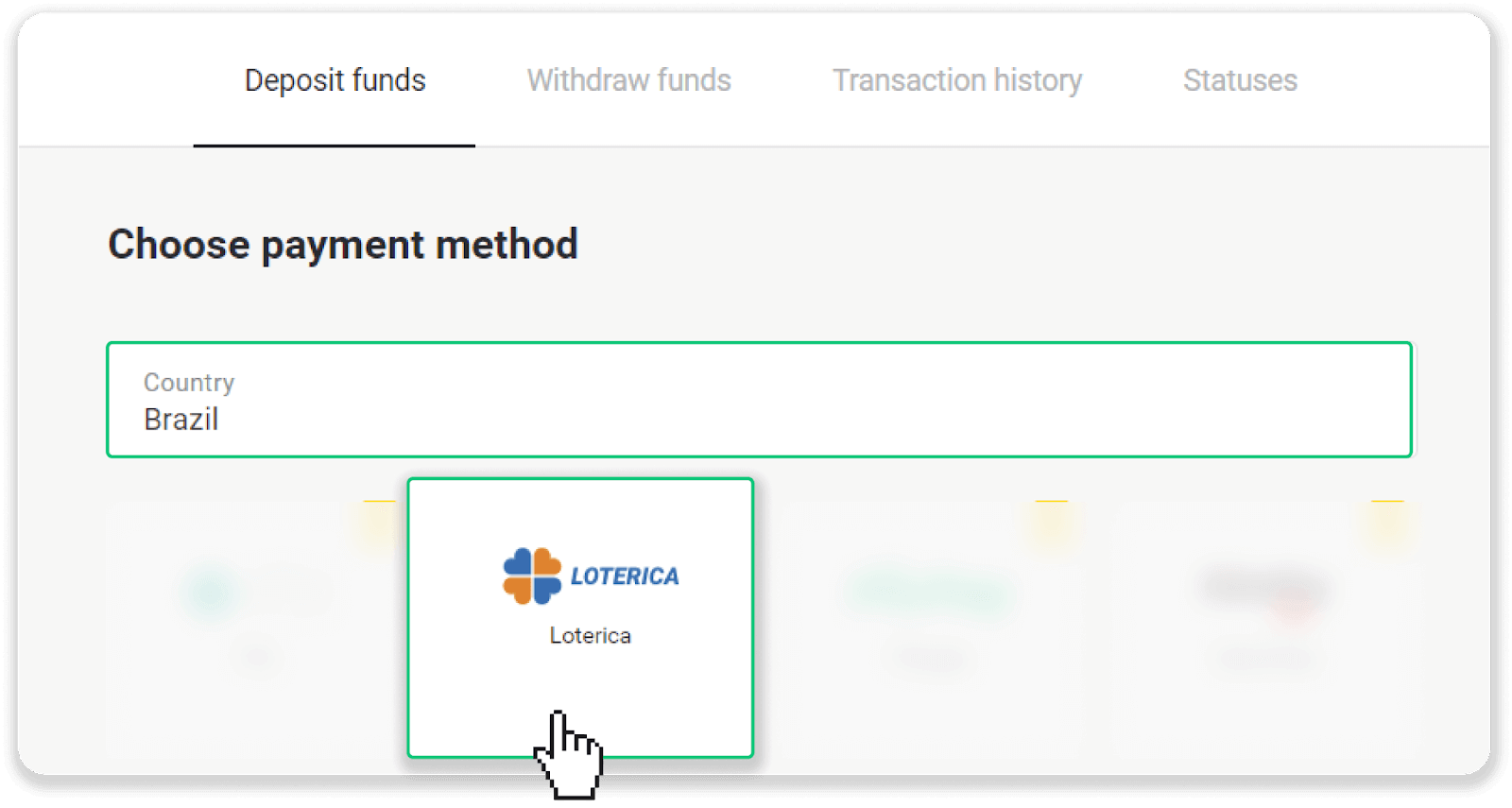
3. Válassza ki a befizetendő összeget, és kattintson a „Befizetés” gombra.
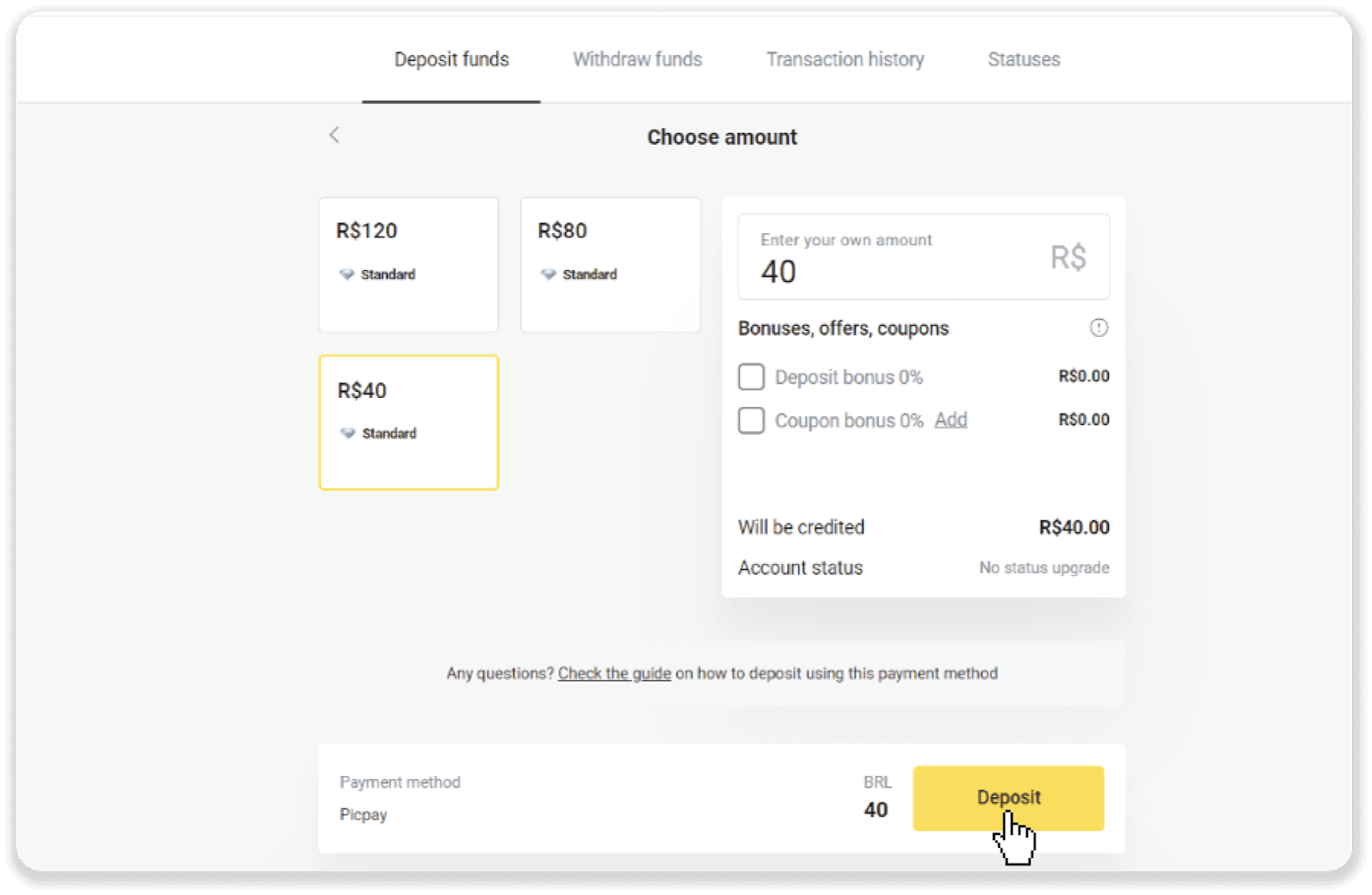
4. A rendszer automatikusan átirányítja a fizetési szolgáltató oldalára. Adja meg személyes adatait: nevét, CPF-jét, CEP-jét, e-mail címét és telefonszámát. Kattintson a „Megerősítés” gombra.
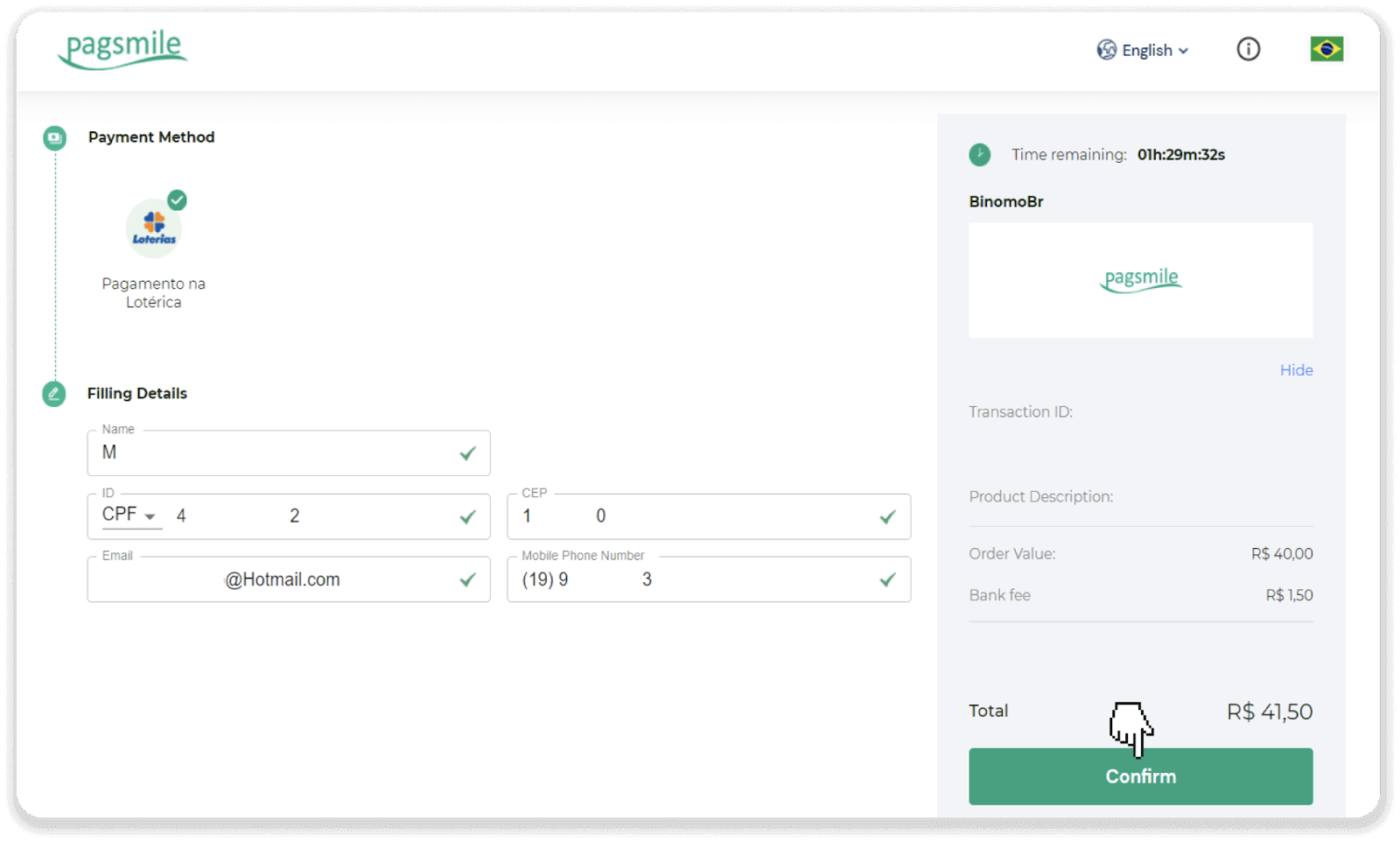
5. Jegyezze fel a „Código de convênio” és a „Número de CPF/CNPJ” számot, és menjen a legközelebbi „Lotérica”-ba a fizetéshez. Vegyen nyugtát.
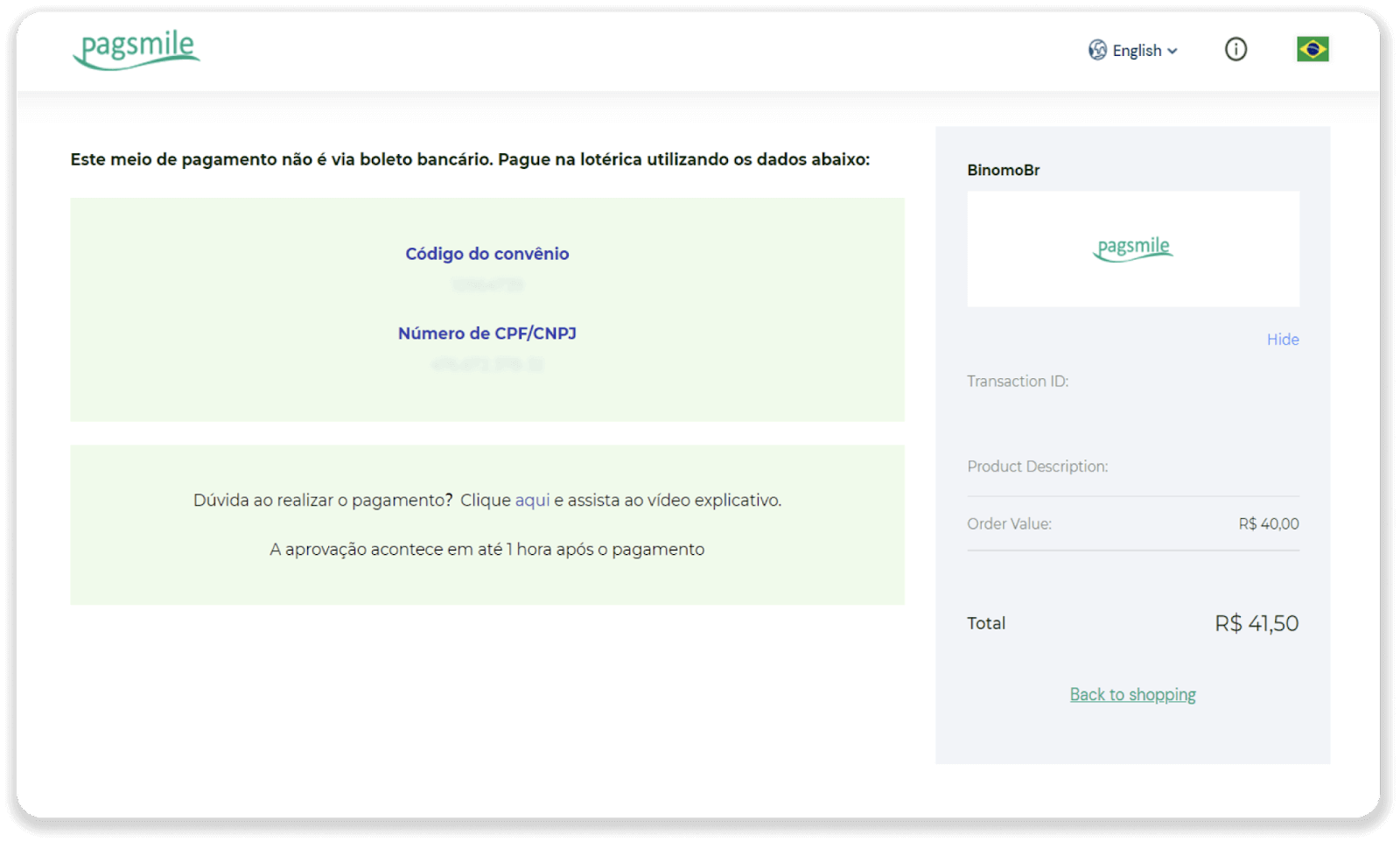
6. A tranzakció állapotának ellenőrzéséhez lépjen vissza a „Tranzakciók előzményei” lapra, és kattintson a befizetésére az állapotának nyomon követéséhez.
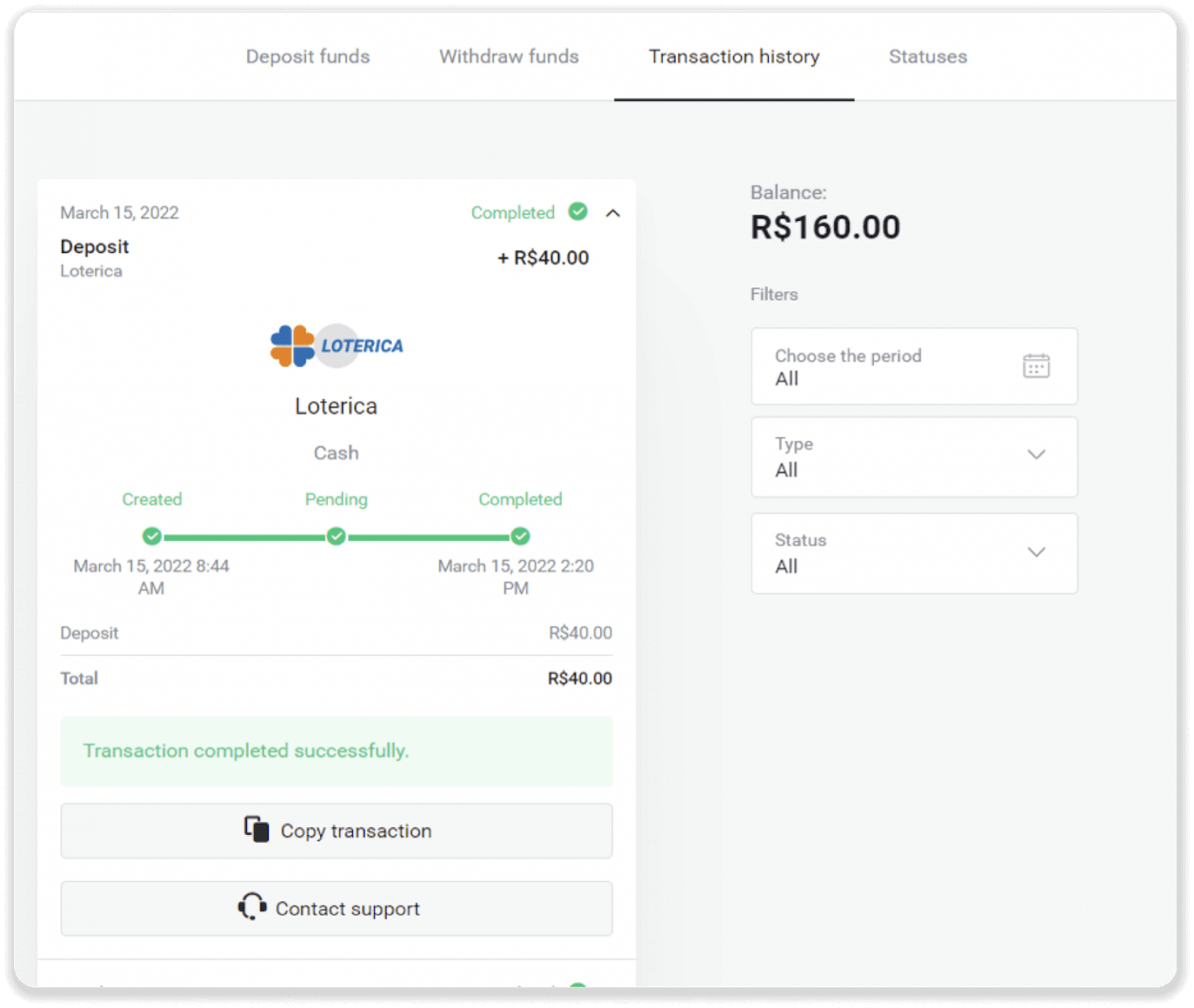
Itau
1. Kattintson a "Befizetés" gombra a jobb felső sarokban.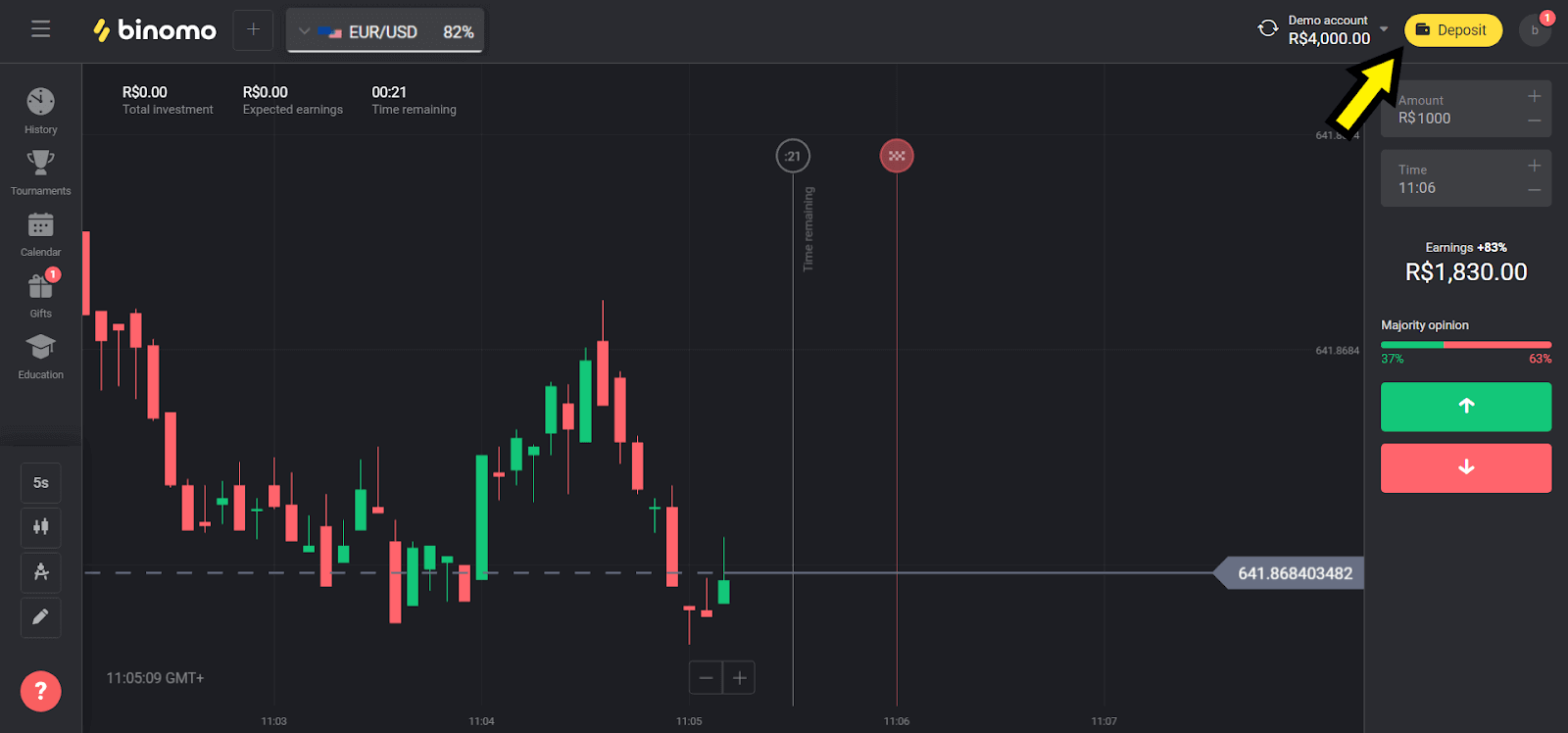
2. Válassza a „Brazília” lehetőséget az „Ország” részben, és válassza az „Itau” módszert.
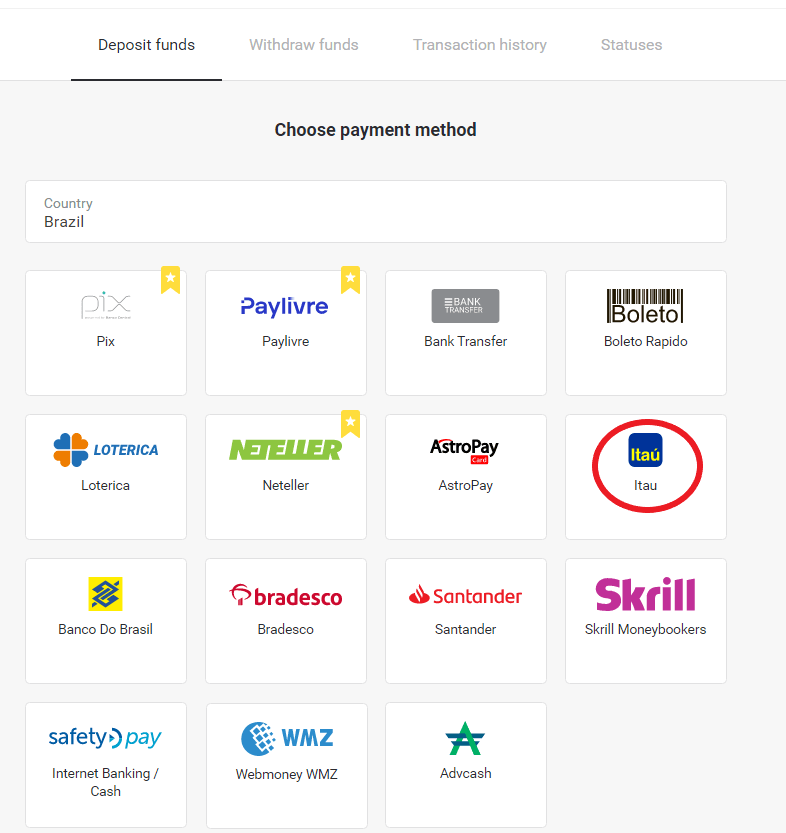
3. Válassza ki a befizetendő összeget, és kattintson a „Befizetés” gombra.
Megjegyzés : a minimális összeg 40,00 R $.
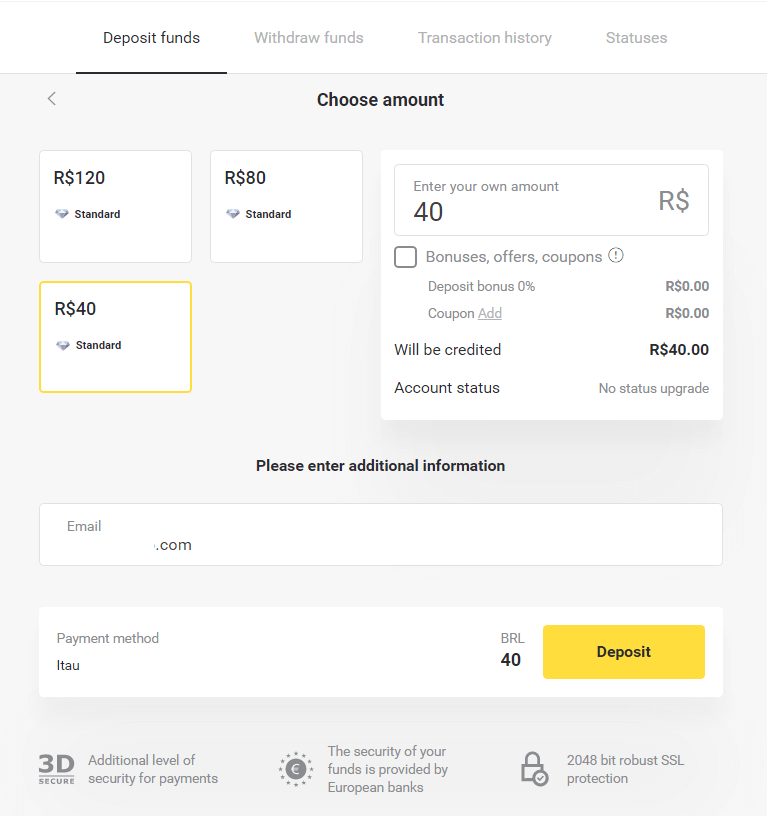
4. Válassza a „Terhelési” opciót, majd kattintson a „Tovább” gombra.
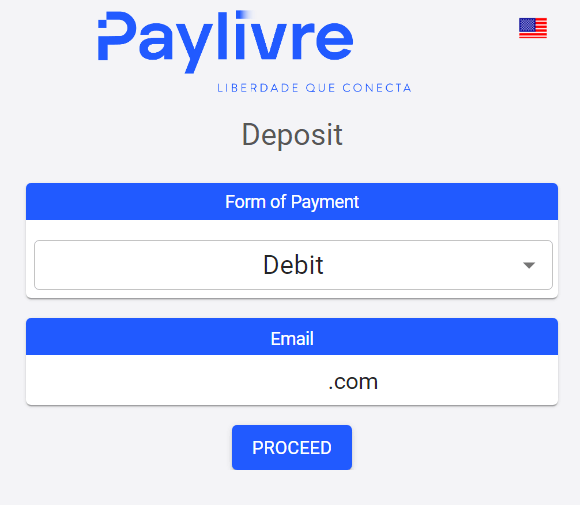
5. Válassza ki a bankszámla típusát (Egyéni vagy Jogi), és adja meg a kért adatokat. A folytatáshoz kattintson a „Beszedés” gombra.
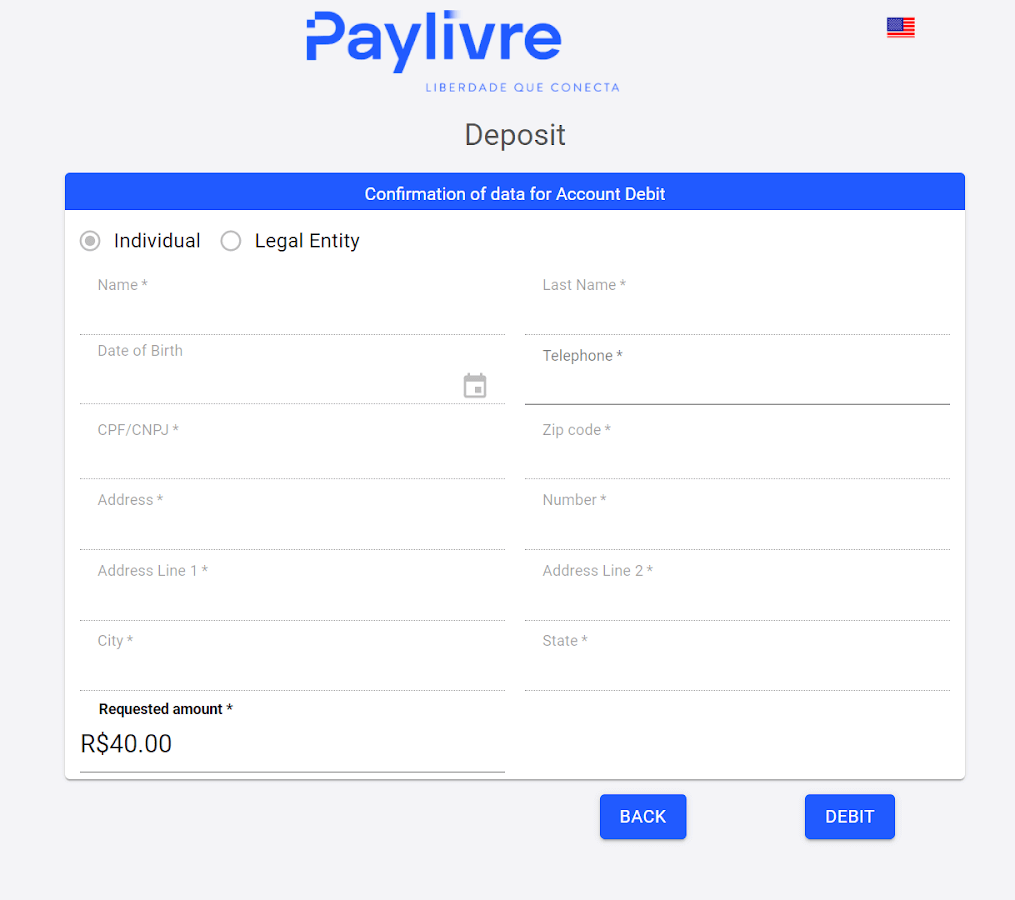
6. Ellenőrizze az összeget, kattintson a „Beszedési hivatkozásra”, másolja ki és illessze be böngészőjébe.
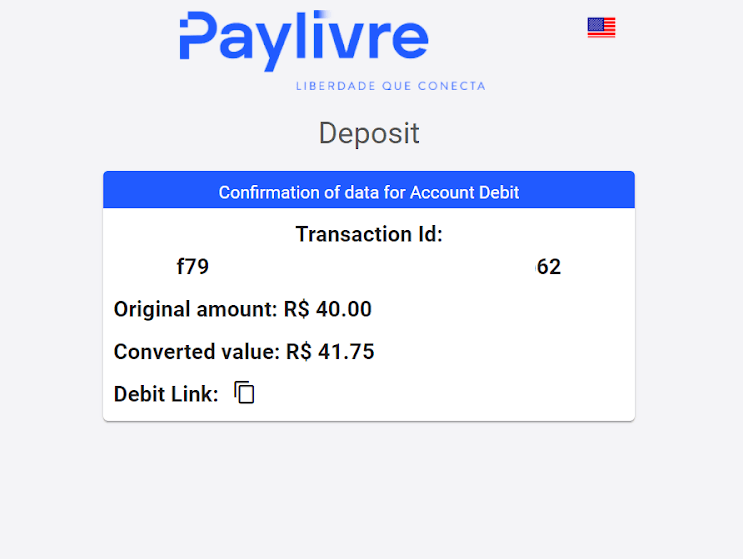
7. Válassza a „Számlaterhelés” opciót, majd adja meg Itaú fiókját és számláját.
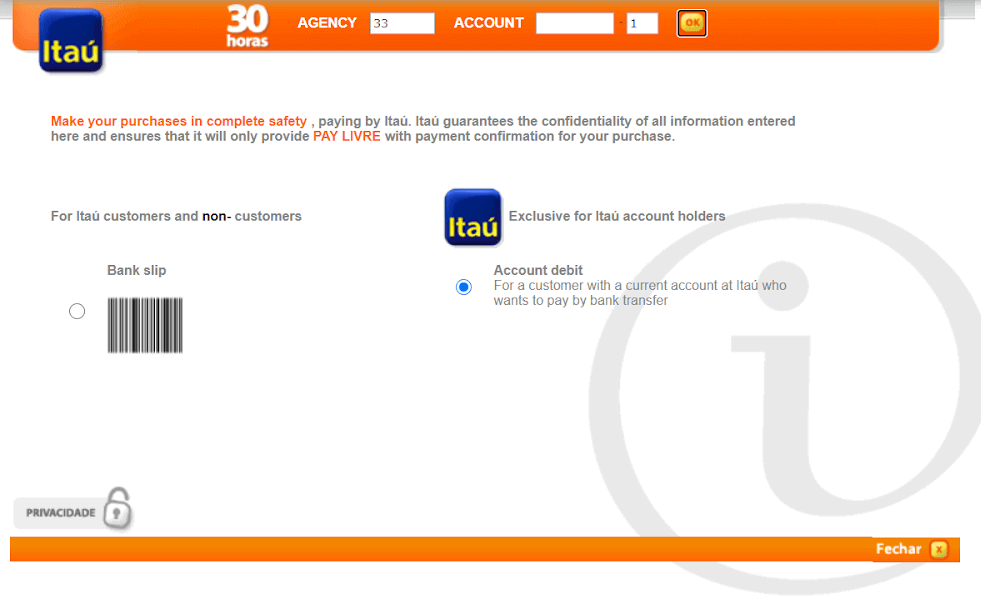
8. Kattintson a nevére, ha helyes, a fizetés folytatásához.
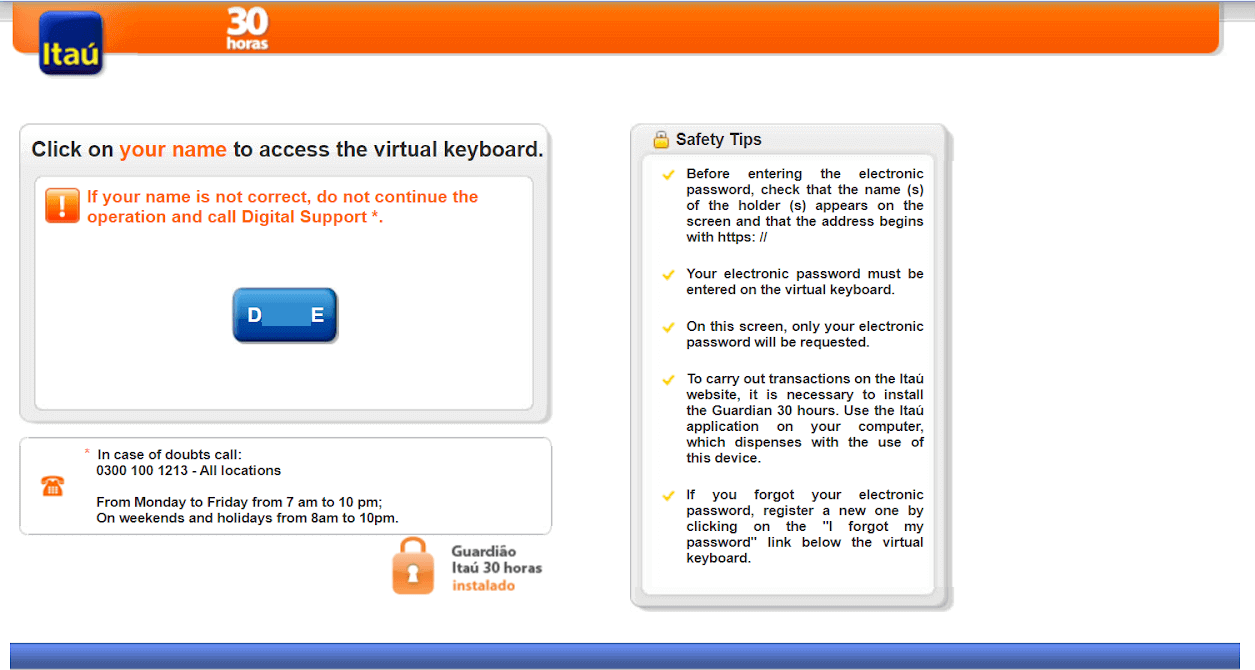
9. Adja meg Internet Banking jelszavát, majd kattintson az "Ok" gombra.
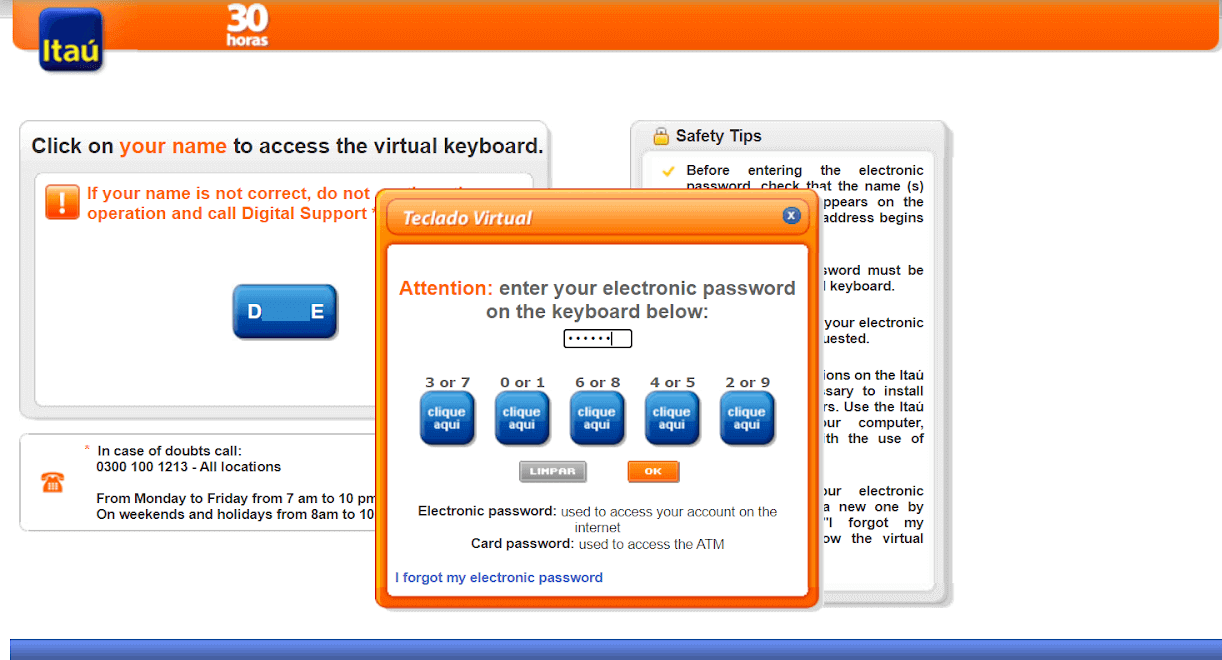
10. Adja meg kártyajelszavát, majd kattintson a „Folytatás” gombra.
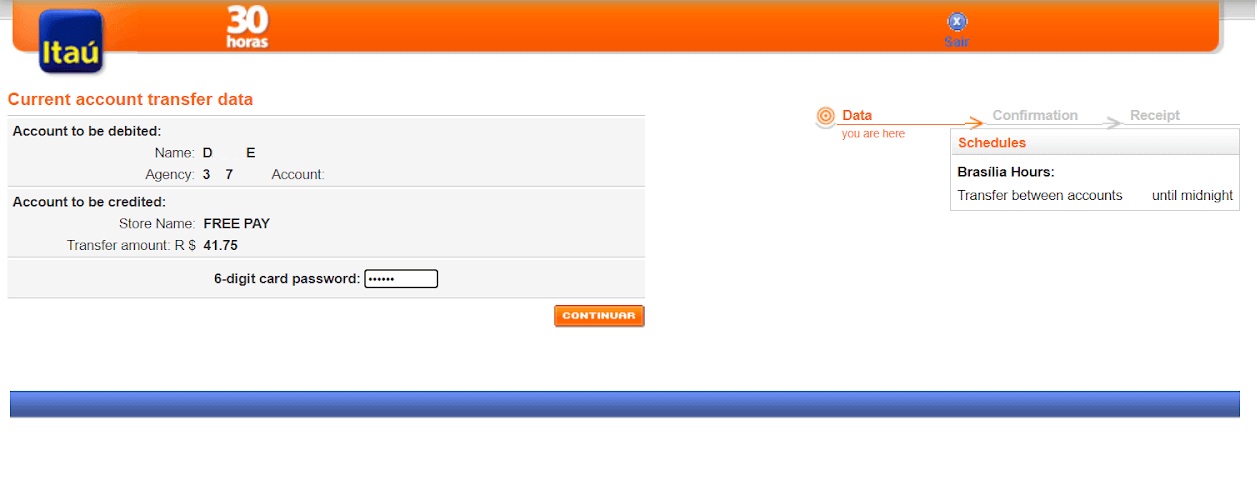
11. Kattintson az "Elfogadom" gombra a tranzakció jóváhagyásához a választott összegben, majd kattintson a "Megerősítés" gombra a folytatáshoz.
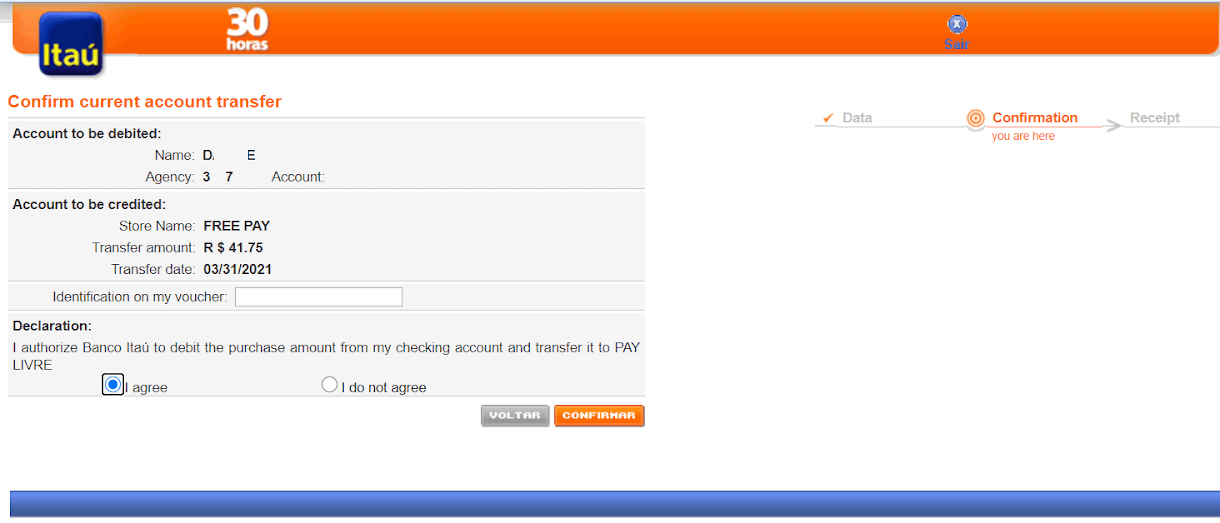
12. Átirányítunk egy oldalra, ahol az Itaú alkalmazás tokent kérik. Megtalálásához írja be az Itaú alkalmazást, és a kezdőlapon kattintson az iTokenre.
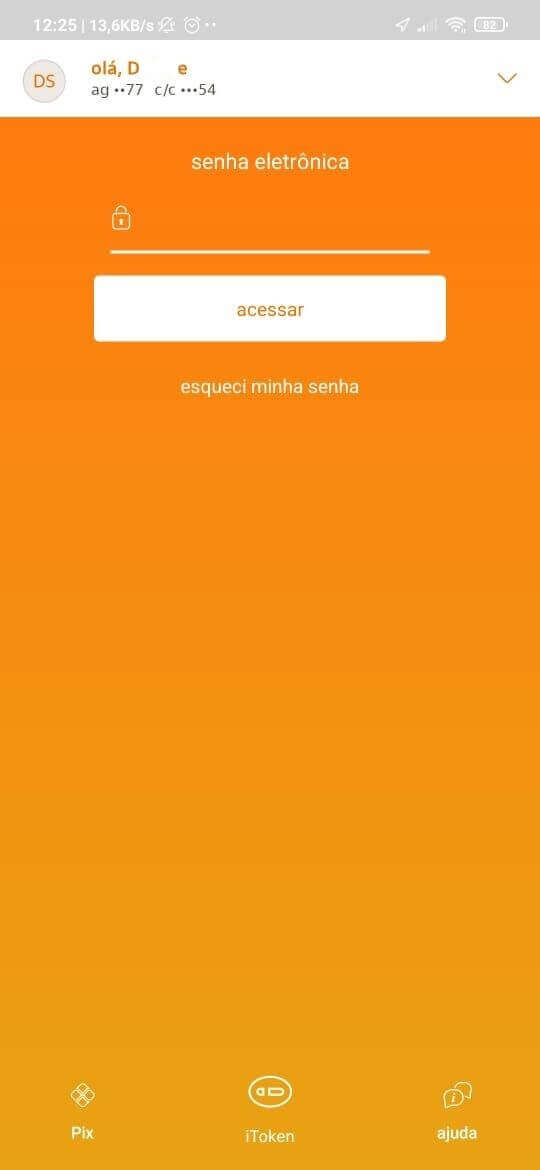
13. Az iToken belsejében 6 számjegyet fog látni, amelyek 30 másodpercig érvényesek, másolja ezt a számot.
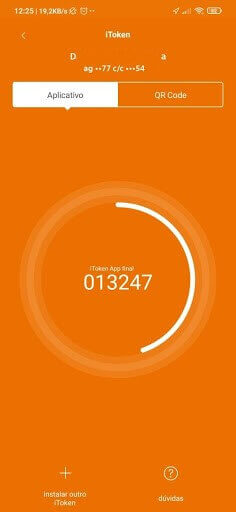
14. Térjen vissza az internetes bankoláshoz, illessze be az alkalmazásból kimásolt iToken-számot, majd kattintson a "Megerősítés" gombra a tranzakció véglegesítéséhez.
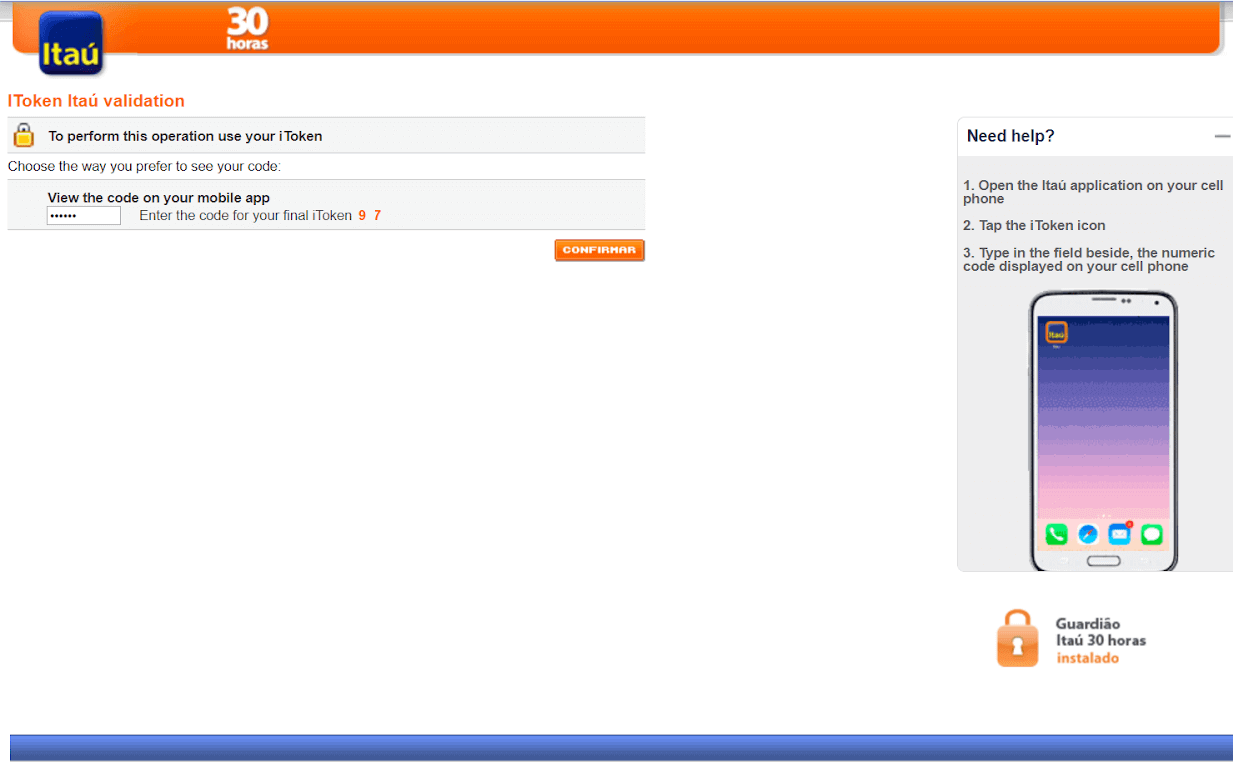
15. A fizetési folyamat sikeres volt. Fizetési visszaigazolást kap.
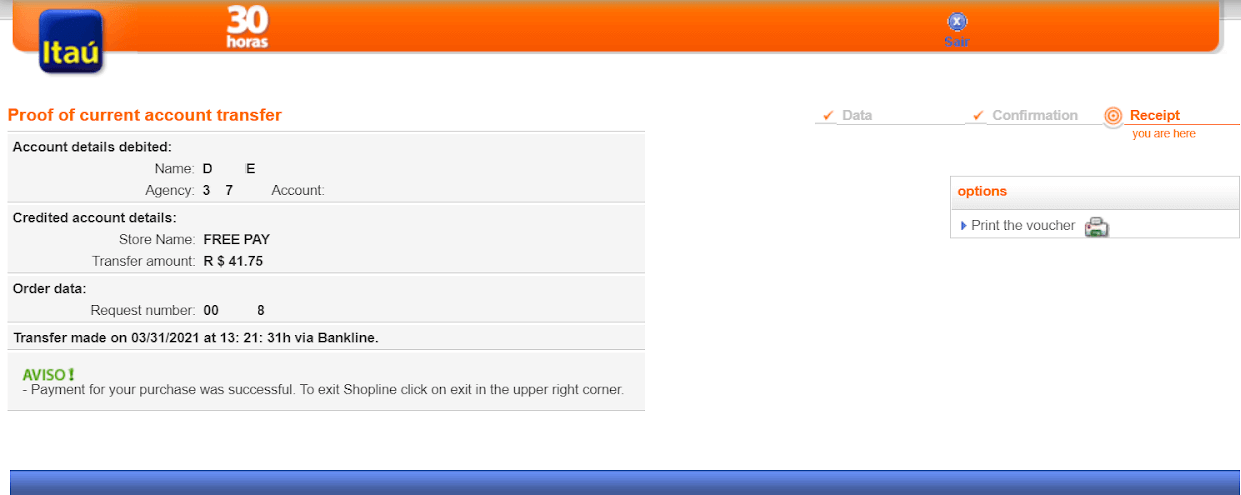
16. A tranzakció állapotát a „Tranzakciók előzményei” részben ellenőrizheti.
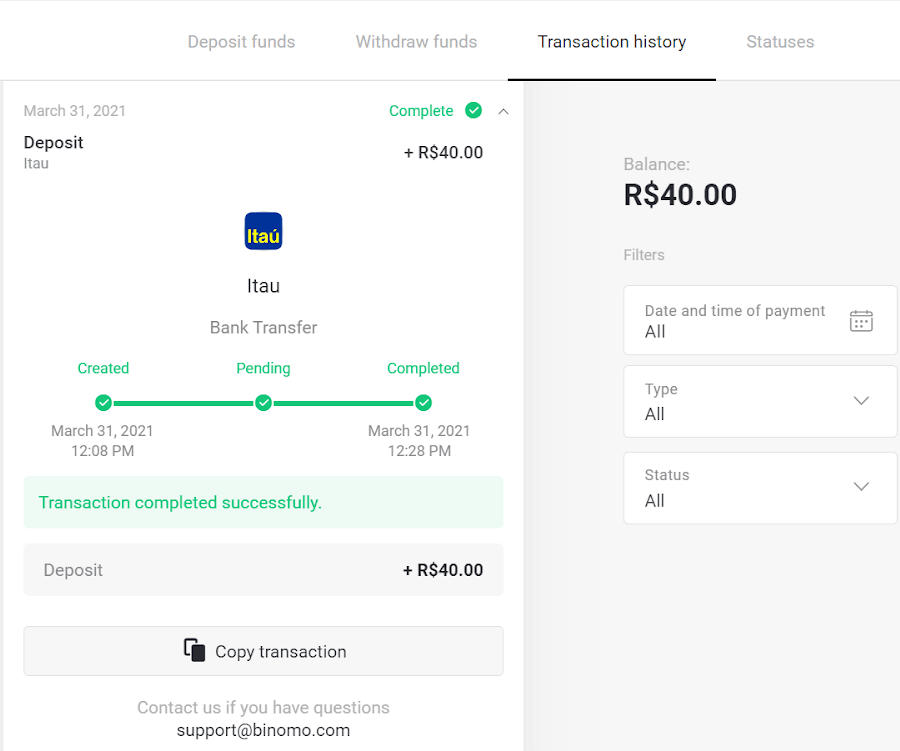
Boleto Rapido
1. Kattintson a „Befizetés” gombra a képernyő jobb felső sarkában.1en.png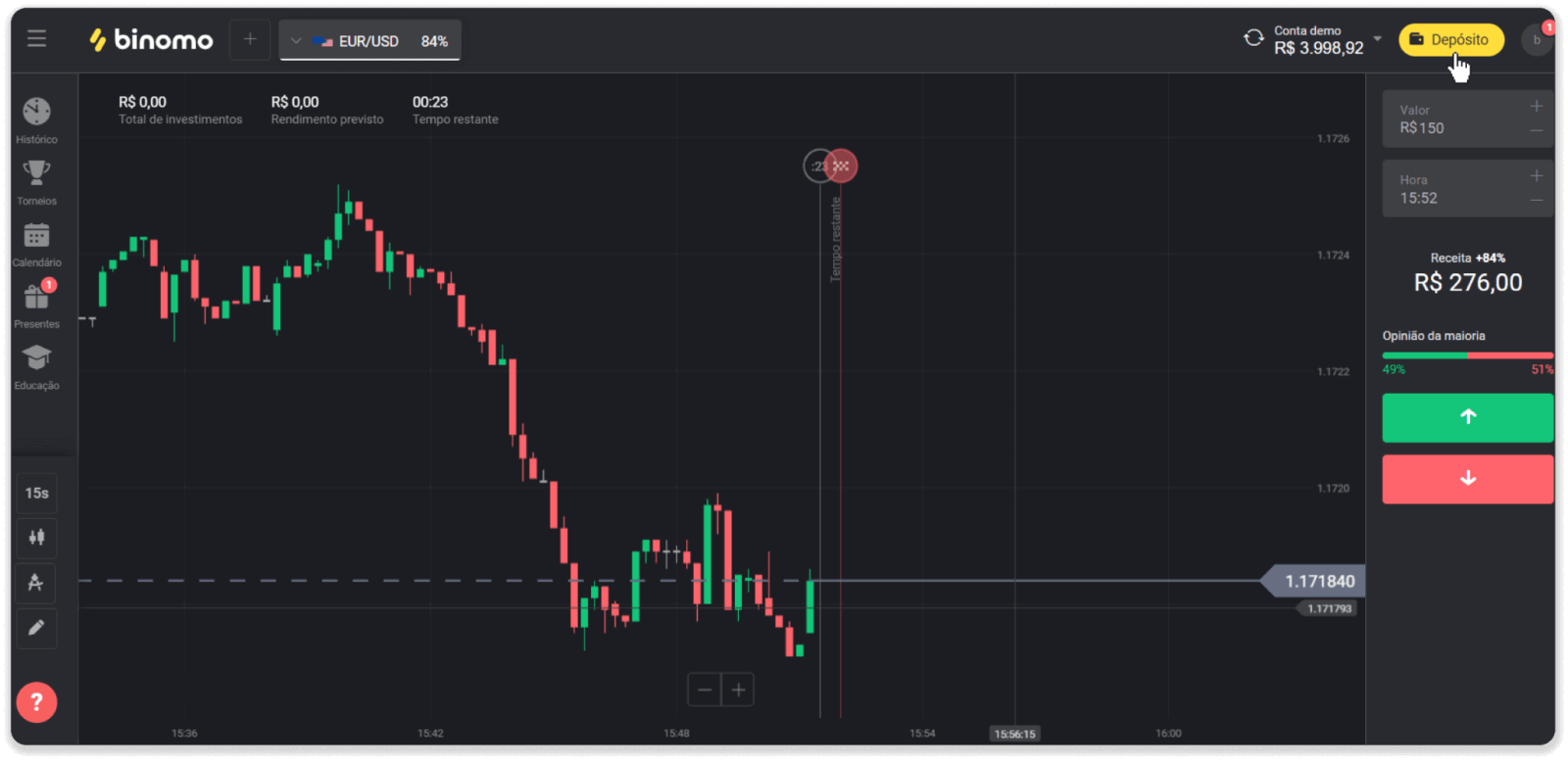
2. Válassza ki Brazíliát az „Ország” részben, és válassza ki a „Boleto Rapido” fizetési módot.
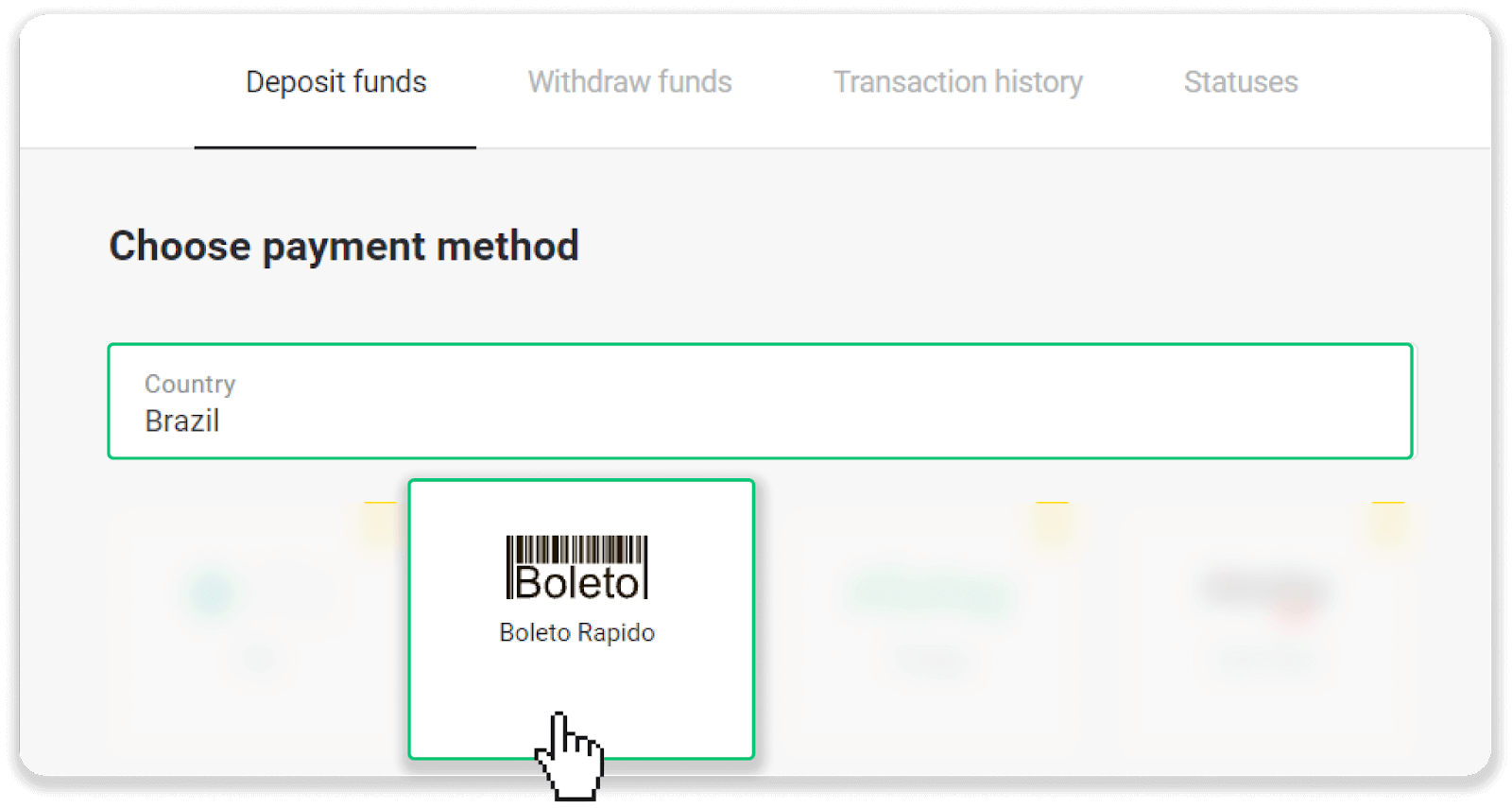
3. Adja meg a befizetés összegét, majd kattintson a „Befizetés” gombra.
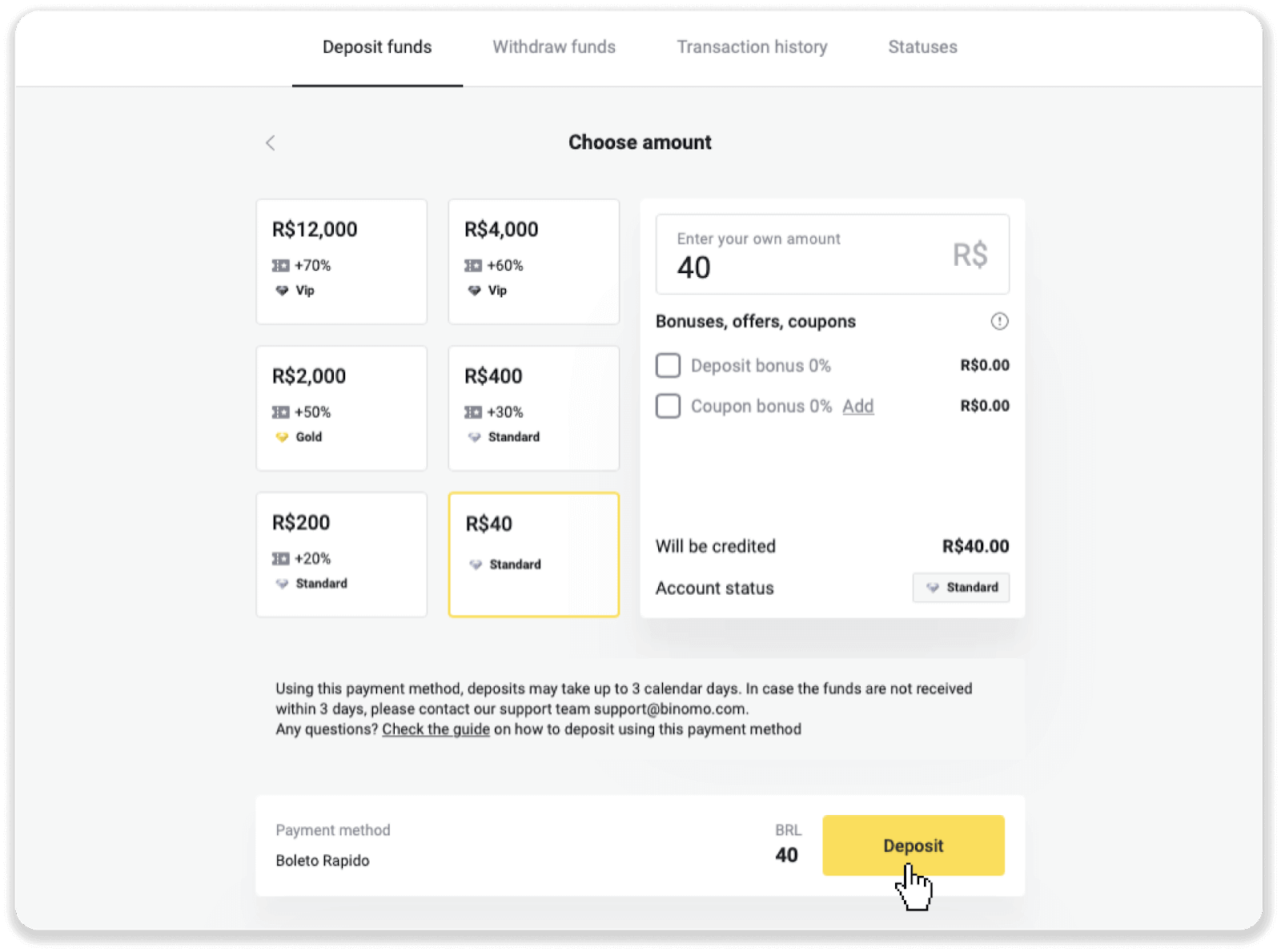
4. A rendszer automatikusan átirányítja a fizetési szolgáltató oldalára. Adja meg személyes adatait: nevét, CPF-jét, CEP-jét, e-mail címét és telefonszámát. Kattintson a „Megerősítés” gombra.
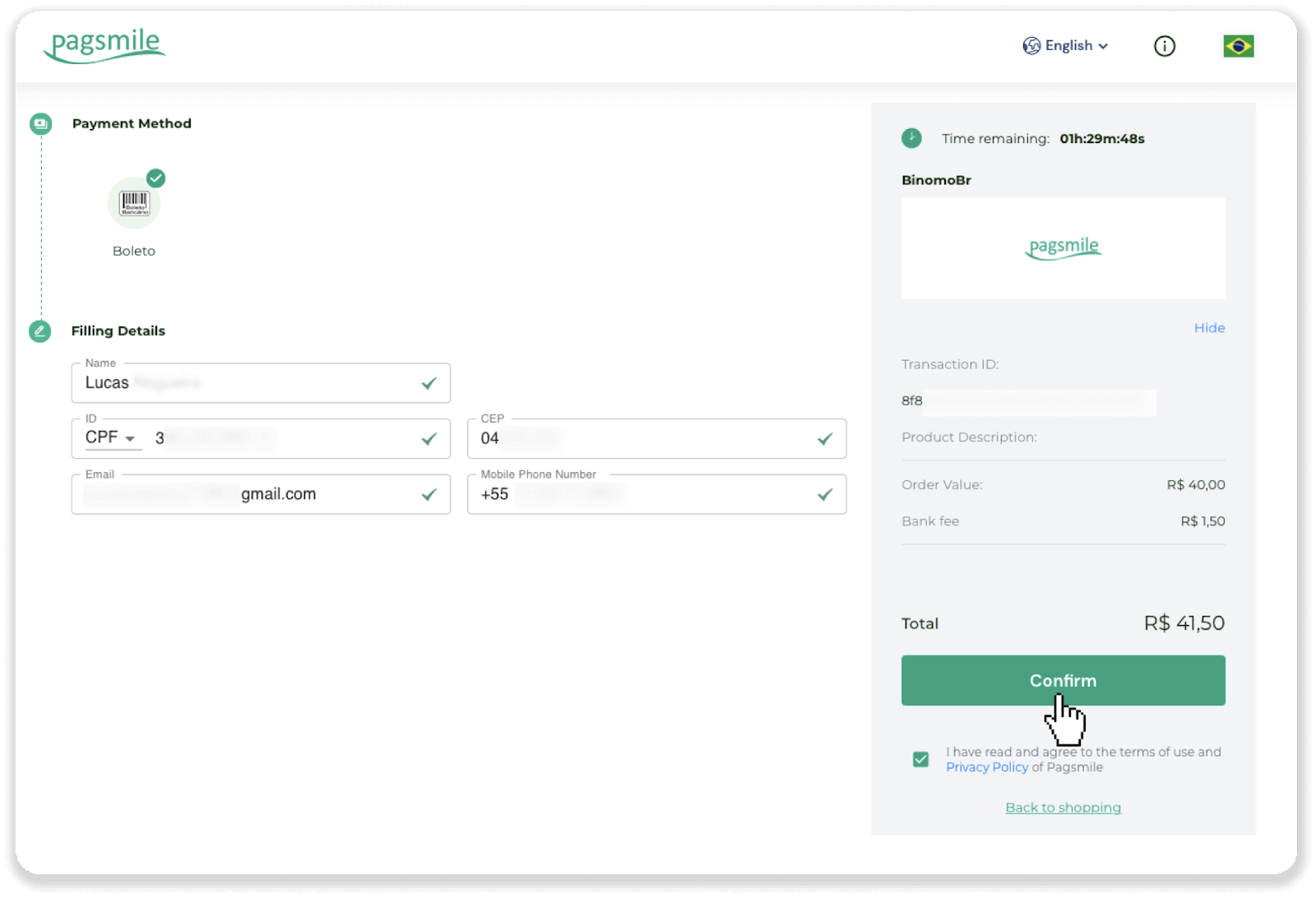
5. A Boleto letöltéséhez kattintson a „PDF mentése” gombra. Vagy beolvashatja a vonalkódot a banki alkalmazással, vagy kimásolhatja a kódot.
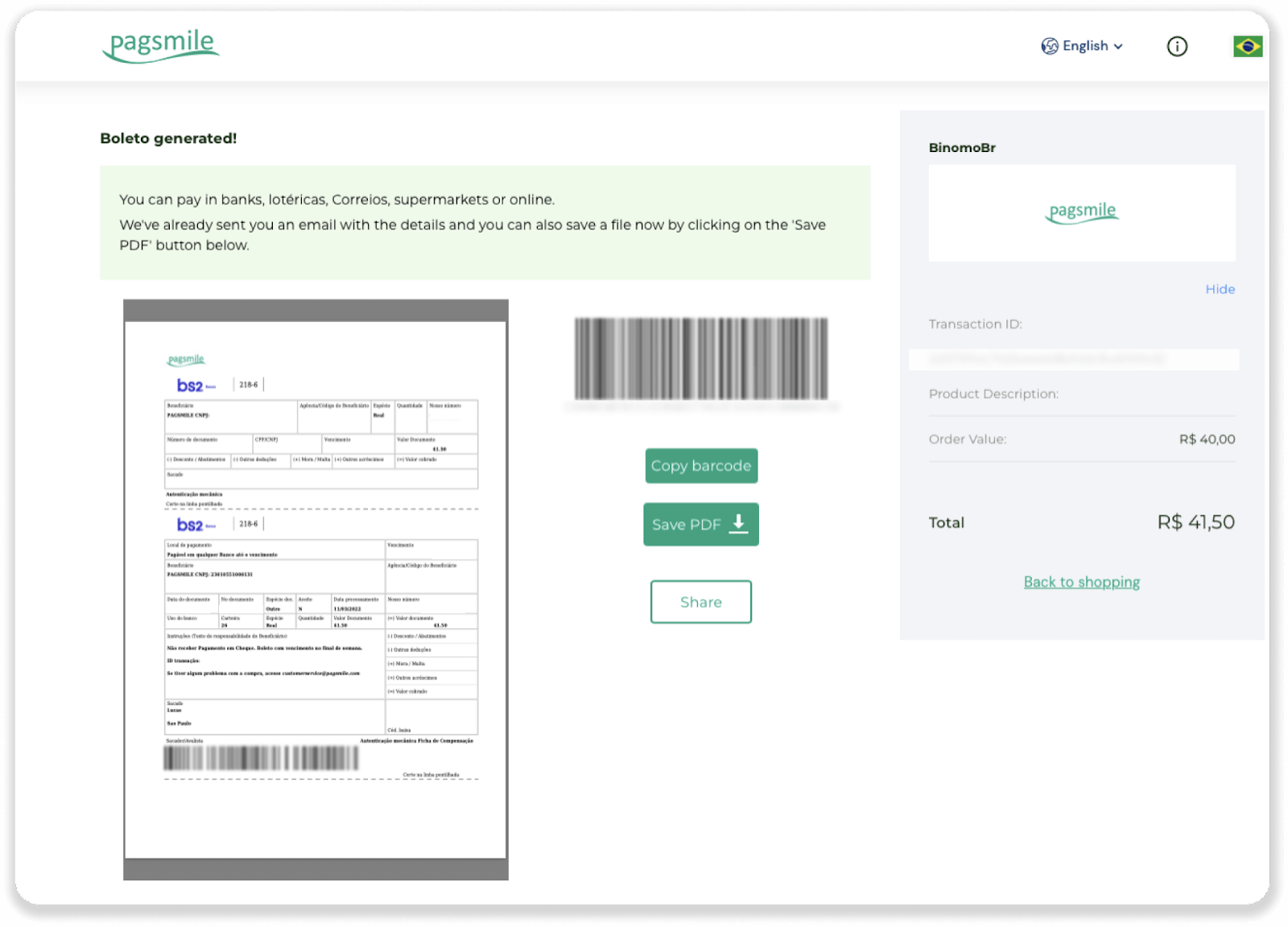
6. Jelentkezzen be bankszámla-alkalmazásába, és kattintson a „Pagamentos” gombra. Olvassa be a kódot a kamerával. A Boleto számokat manuálisan is beillesztheti a „Digitar Números” gombra kattintva. A Boleto-számok beolvasásakor vagy beszúrásakor a rendszer átirányítja a megerősítő oldalra. Ellenőrizze, hogy minden adat helyes-e, majd kattintson a „Megerősítés” gombra.
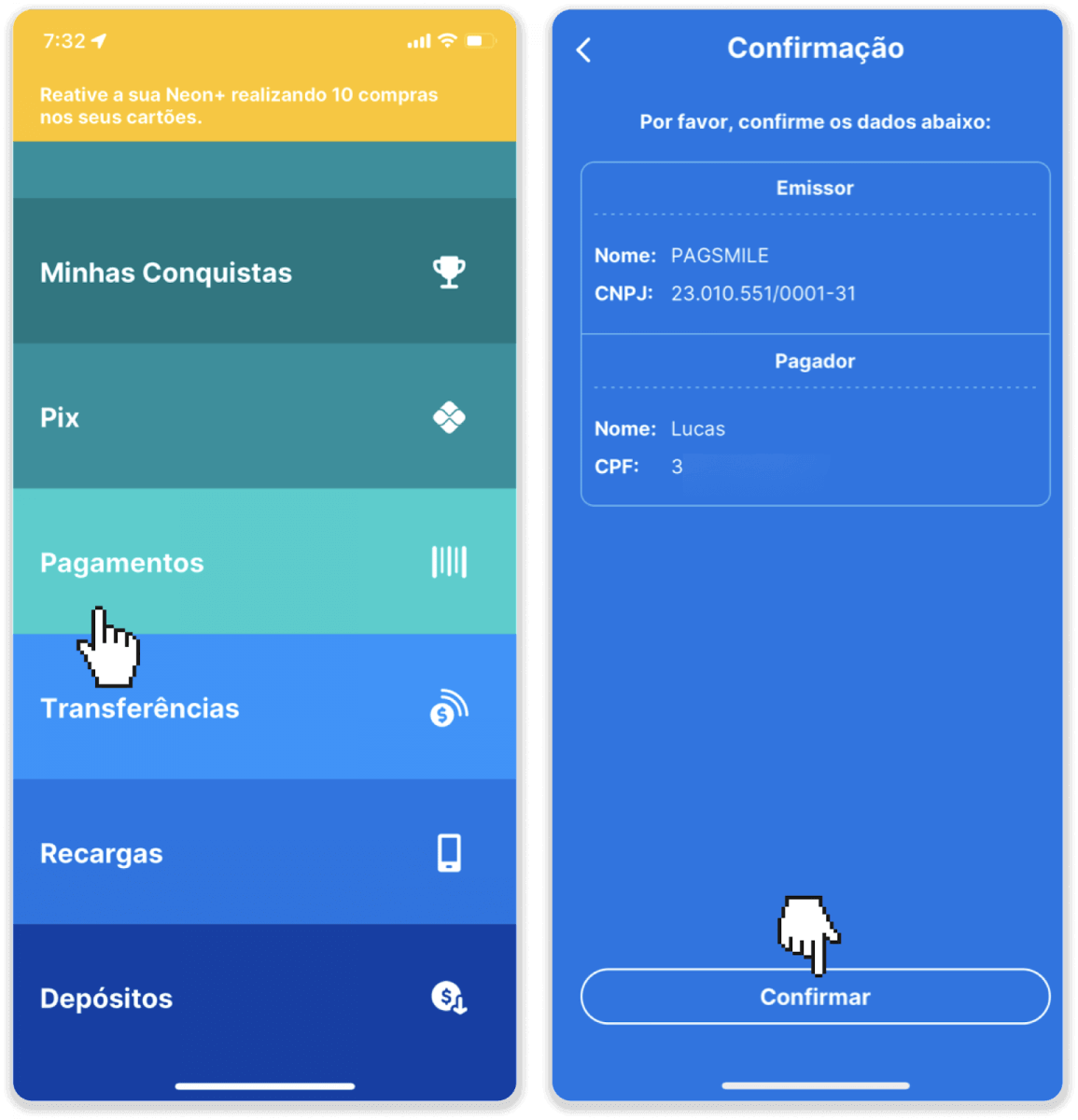
7. Ellenőrizze, hogy helyes-e az összeg, és kattintson a „Próximo” gombra. A tranzakció lezárásához kattintson a „Finalizar” gombra. Ezután adja meg 4 számjegyű PIN-kódját a tranzakció megerősítéséhez.
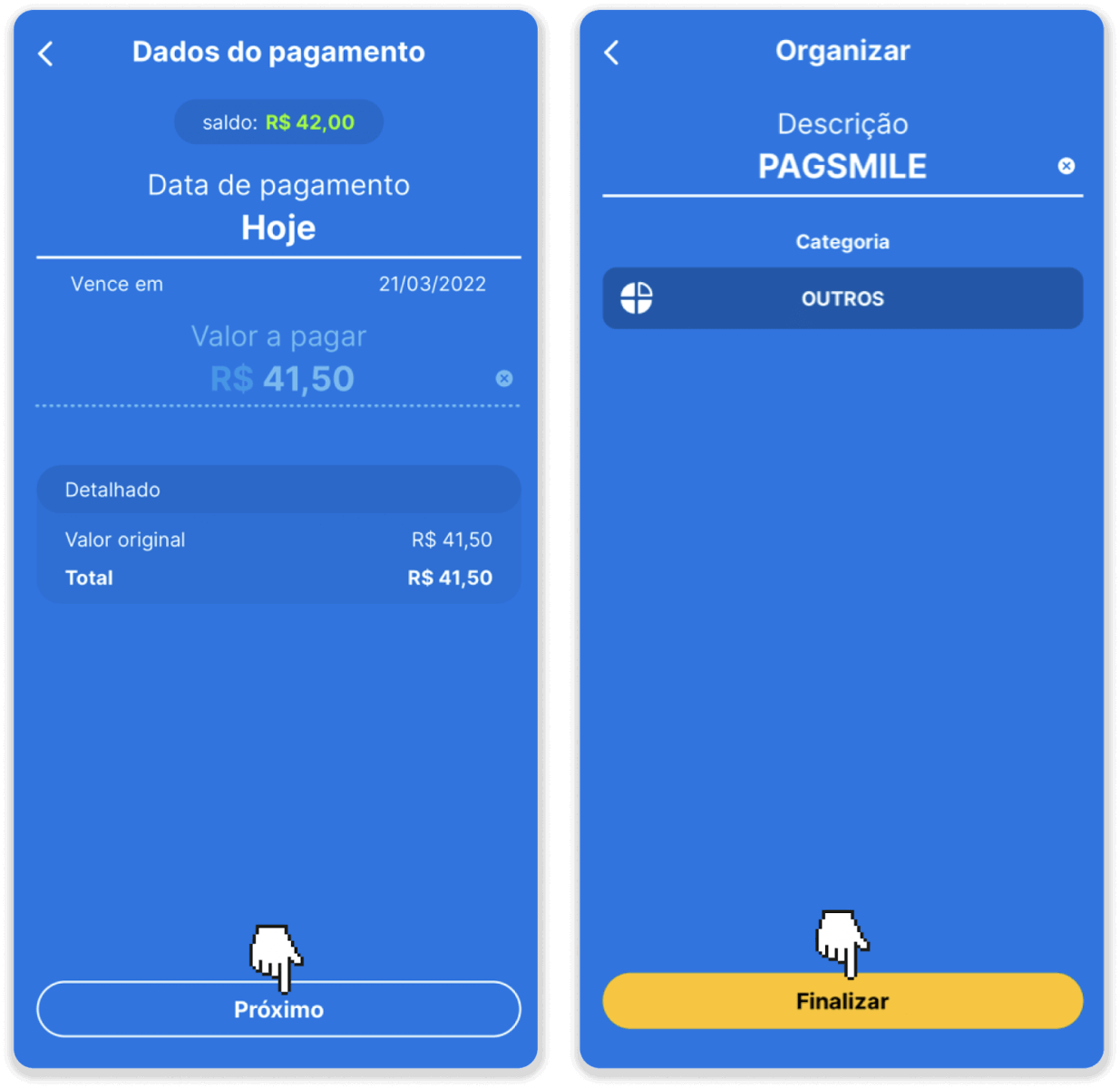
8. A tranzakció állapotának ellenőrzéséhez lépjen vissza a „Tranzakciók előzményei” lapra, és kattintson a befizetésére az állapotának nyomon követéséhez.
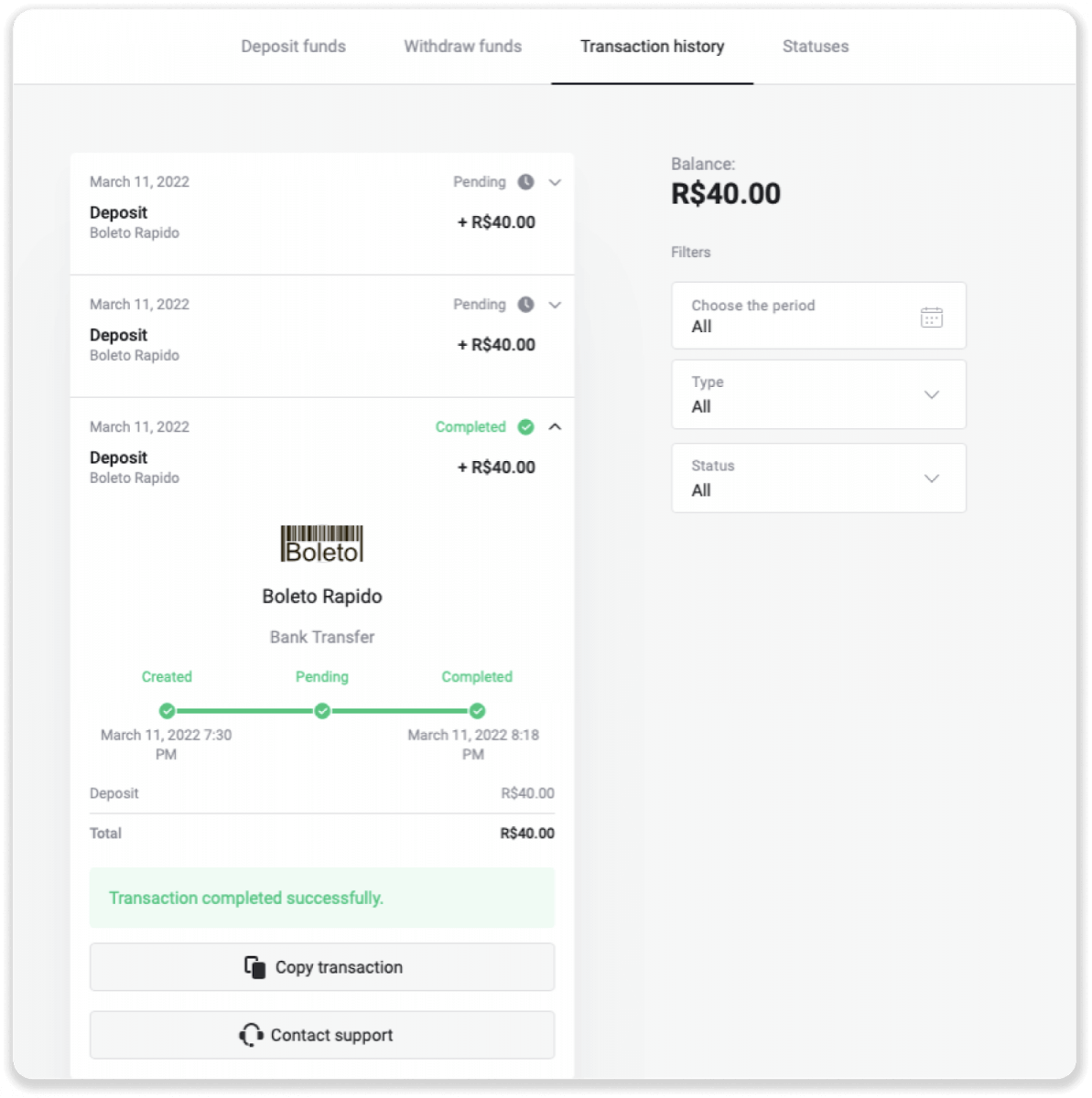
E-pénztárcák (Picpay, AstroPay, Banco do Brasil, Santander, Bradesco, Pix, Neteller, Skrill, SafetyPay, WebMoney, Advcash)
Picpay
1. Kattintson a „Befizetés” gombra a képernyő jobb felső sarkában. 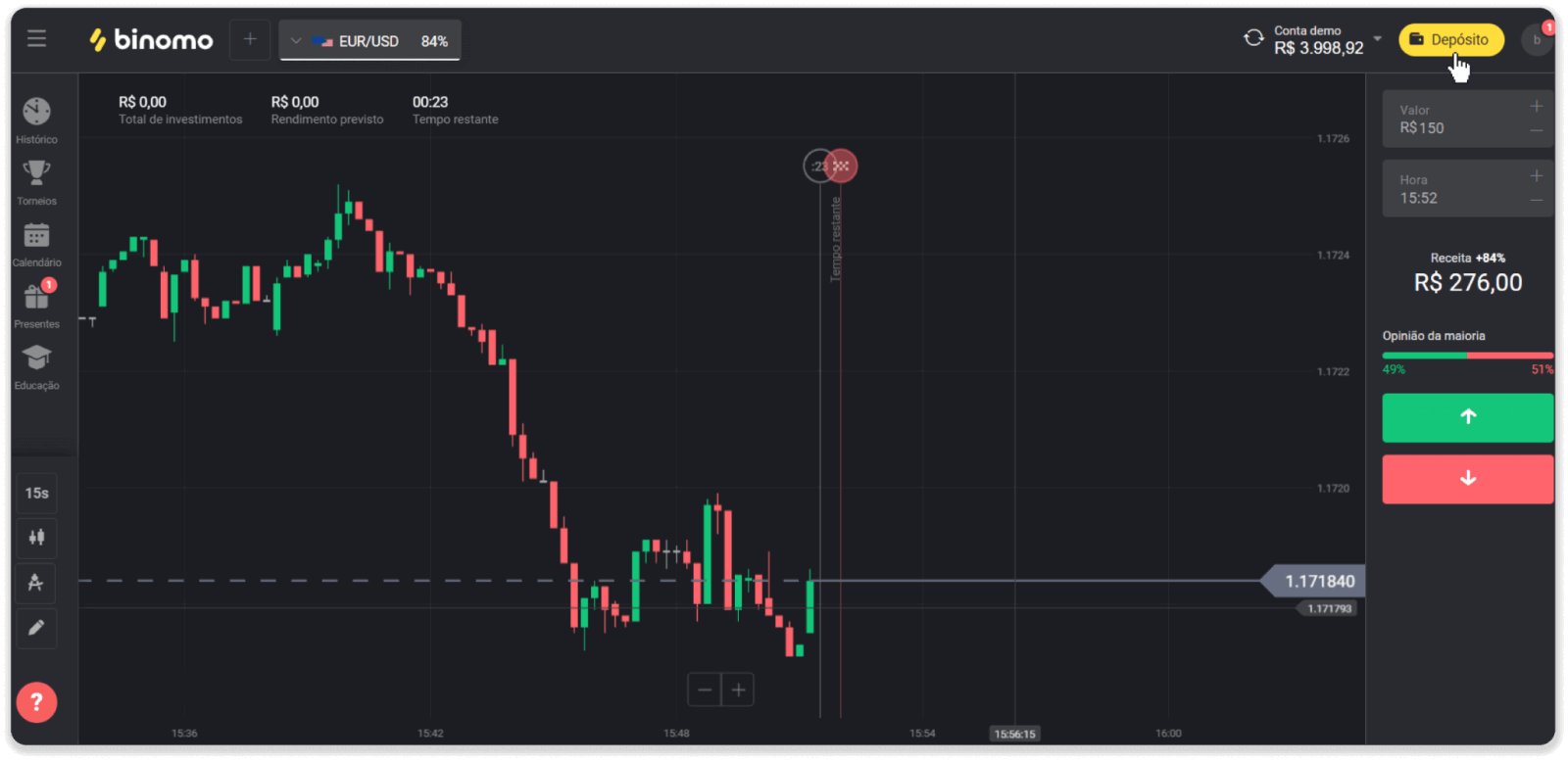
2. Válassza ki Brazíliát az „Ország” részben, és válassza ki a „Picpay” fizetési módot.

3. Adja meg a befizetés összegét, majd kattintson a „Befizetés” gombra.
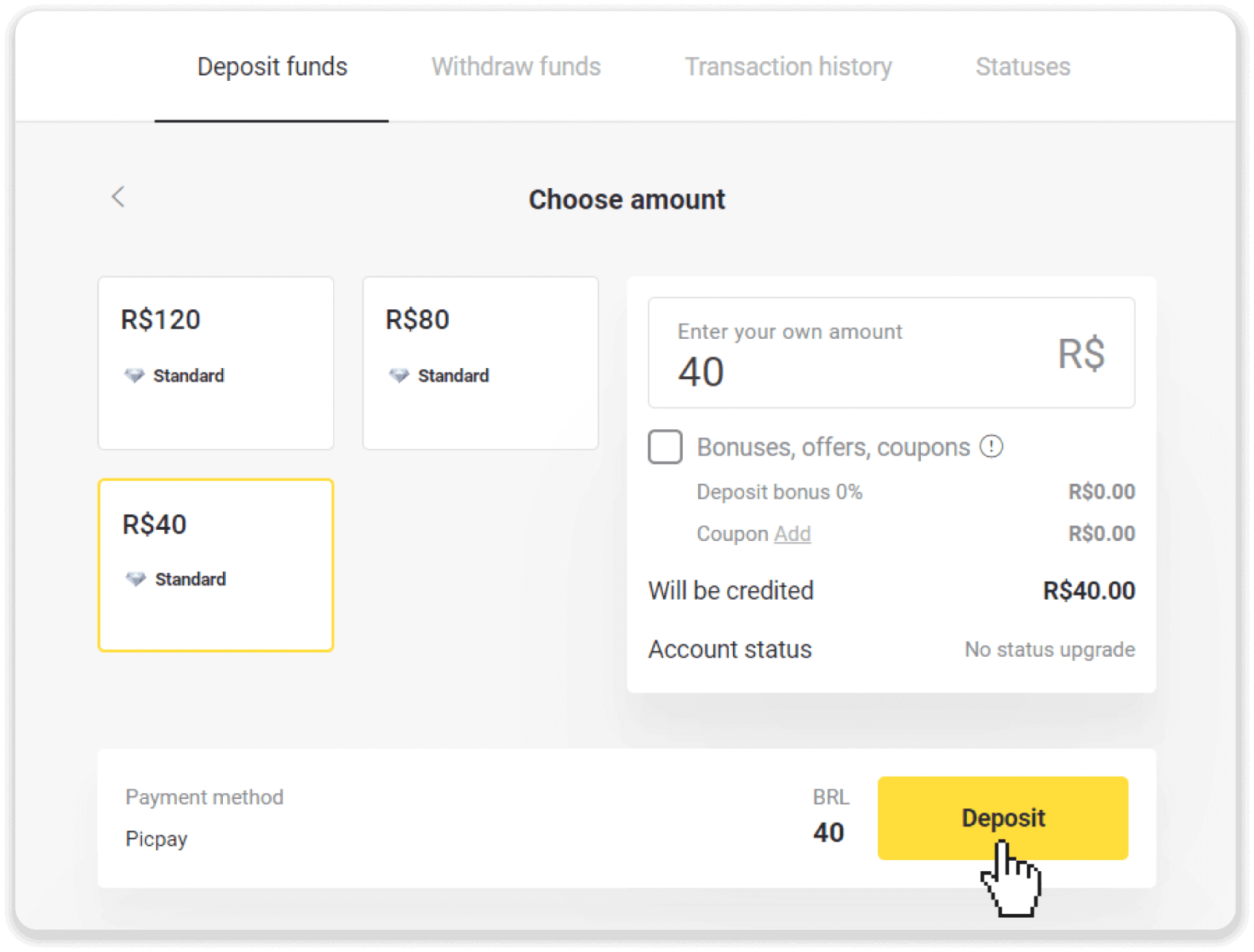
4. Egy új oldalon írja be a „Picpay” szót és a CPF-számát. Kattintson a „Folytatás” gombra.
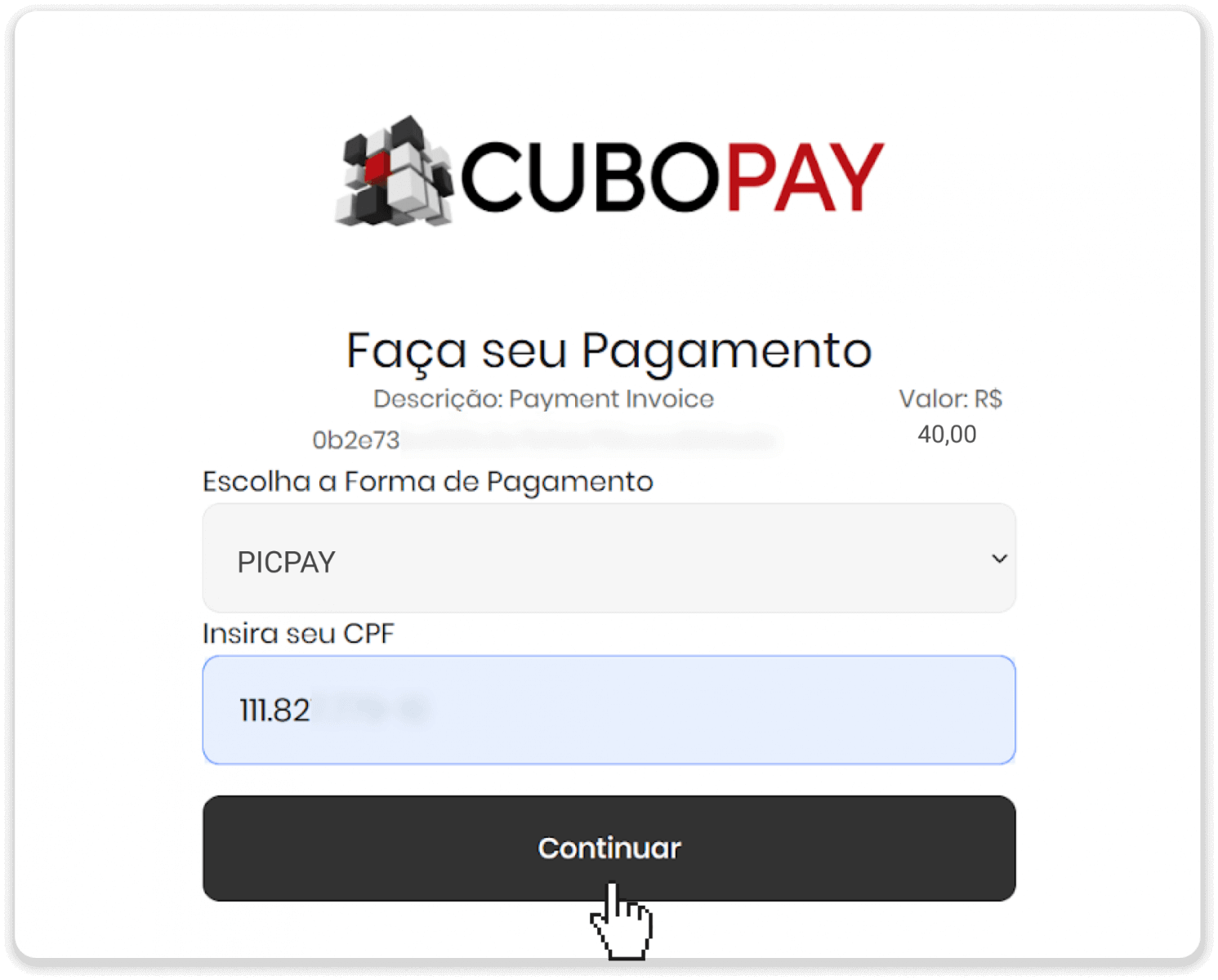
5. Megjelenik egy QR-kód.
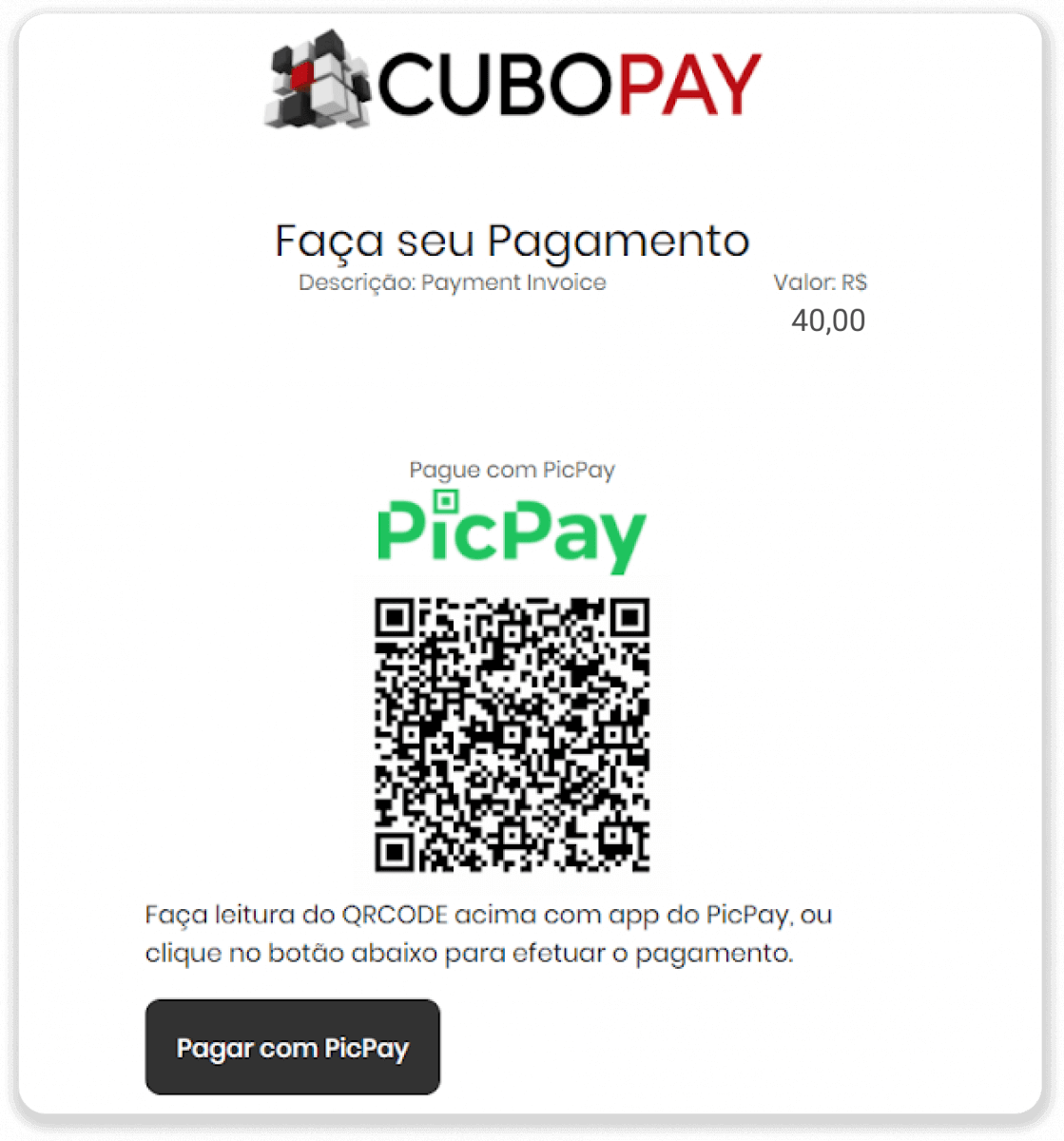
6. Jelentkezzen be picpay-fiókjába, kattintson a „pagar conta” gombra, és olvassa be a QR-kódot az 5. lépéstől.
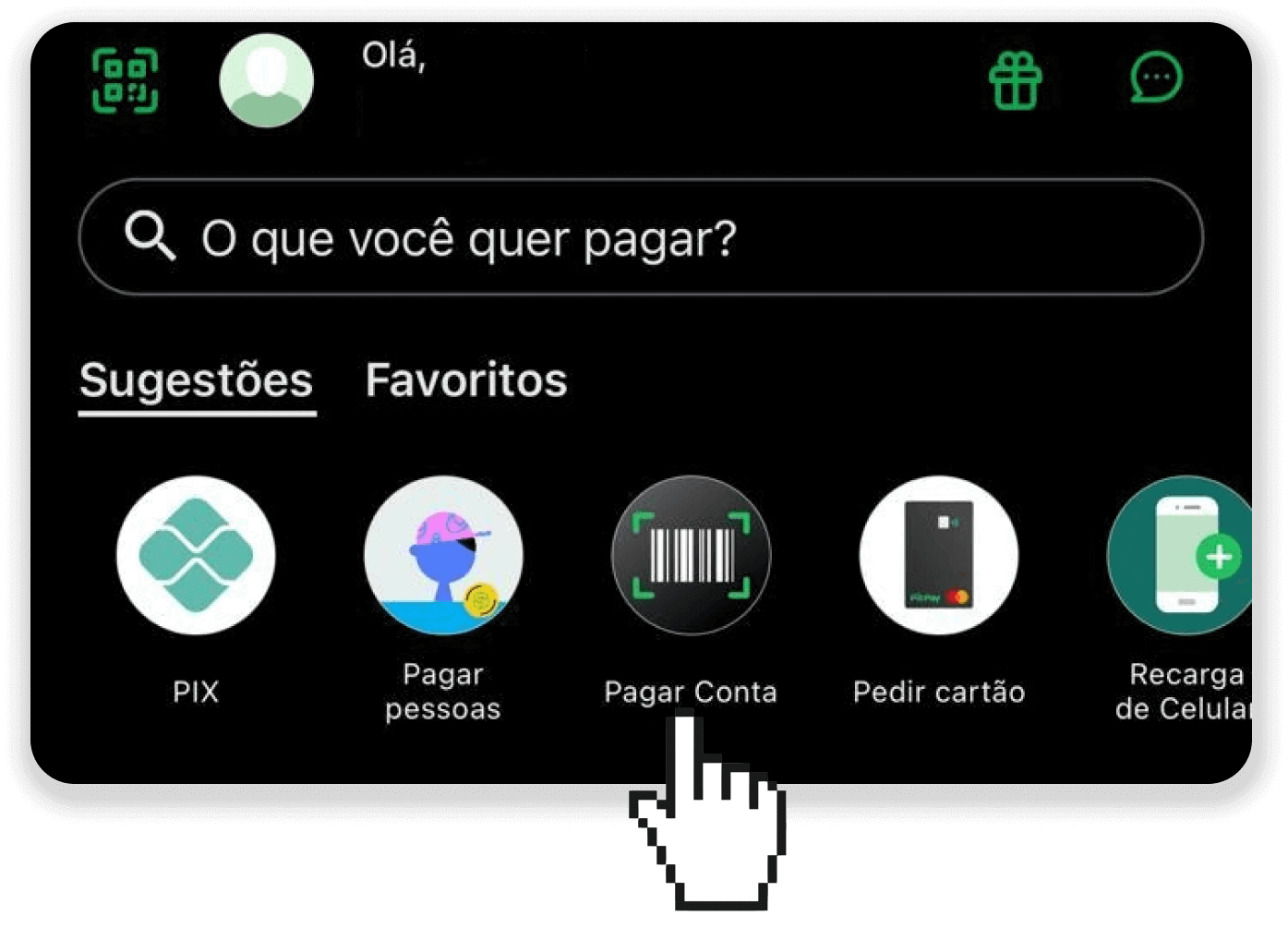
7. Ellenőrizze, hogy minden információ helyes-e, majd kattintson a „Pagar” gombra.
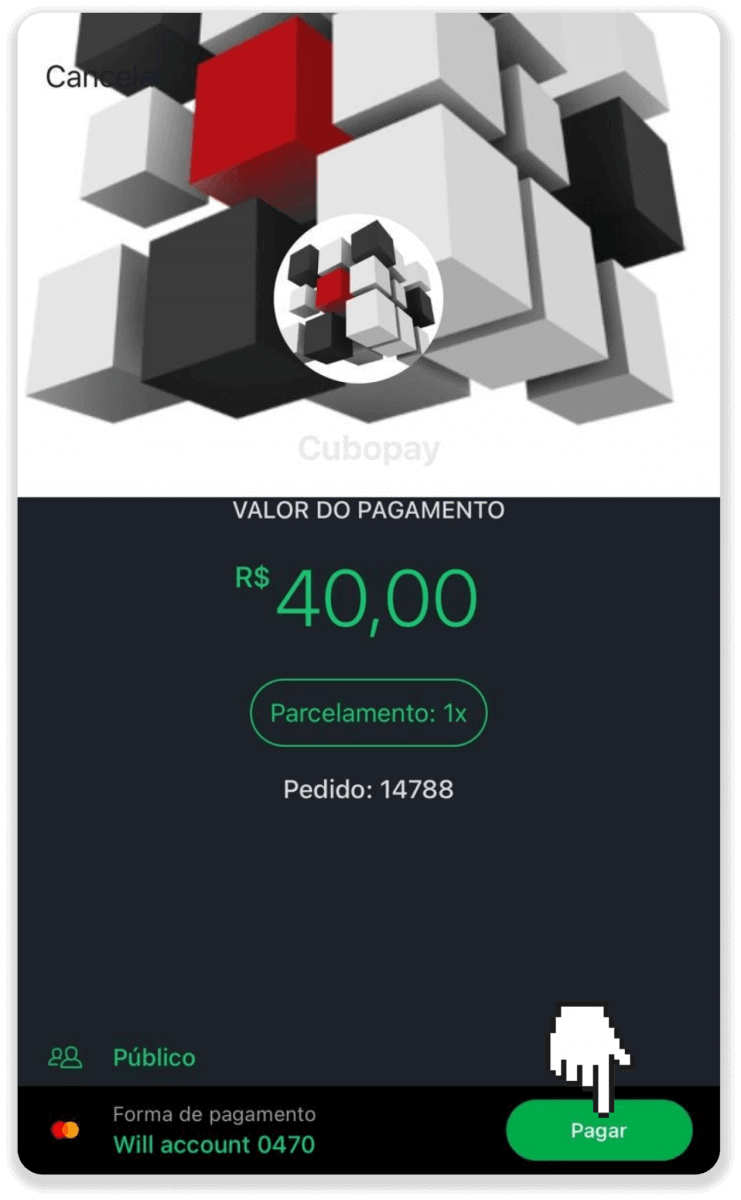
8. Adja meg biztonsági jelszavát a tranzakció megerősítéséhez, majd kattintson a „Tovább” gombra.
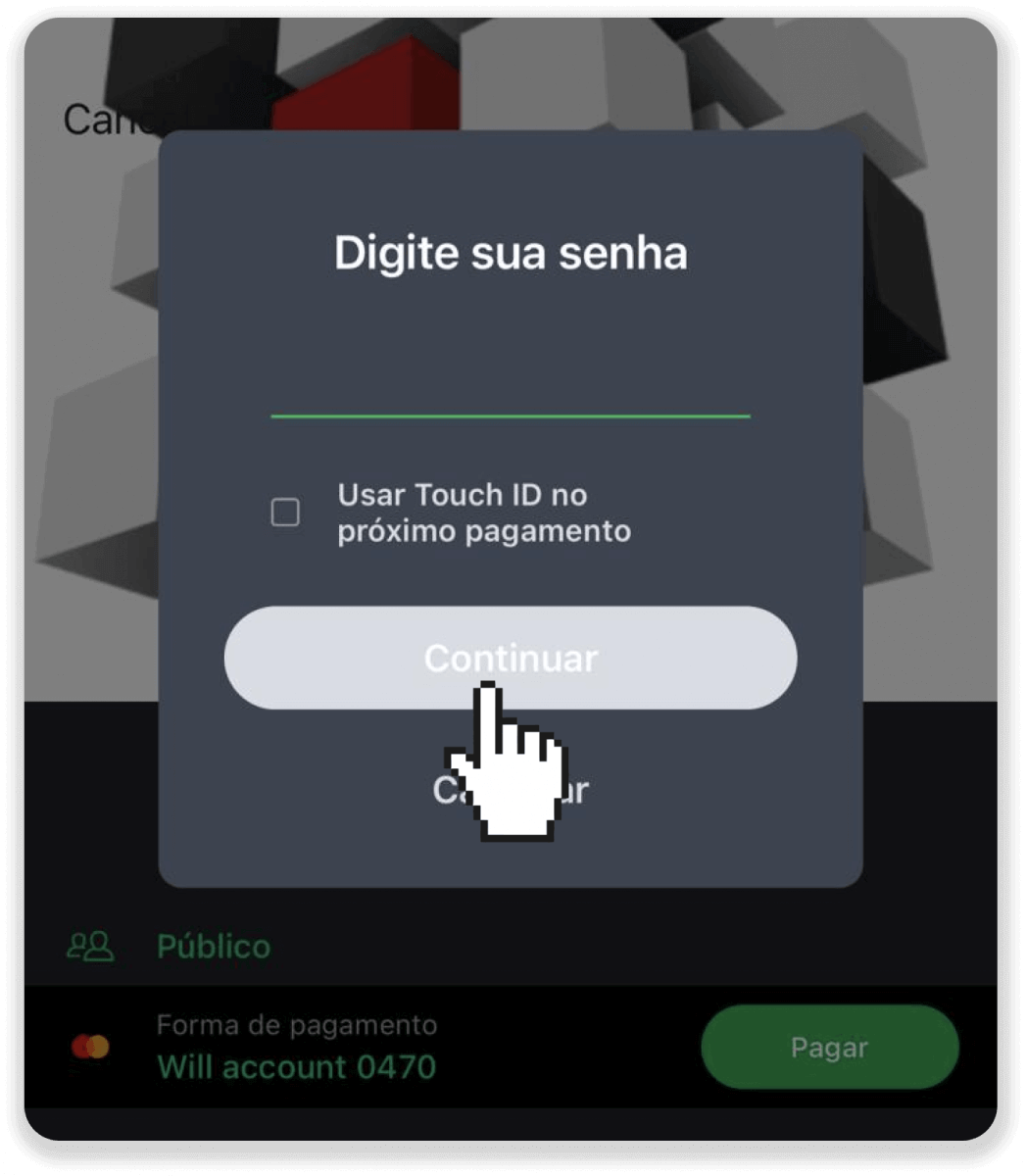
9. A tranzakció állapotának ellenőrzéséhez lépjen a Binomo oldalra, és kattintson a képernyő jobb felső sarkában található „Befizetés” gombra. Ezután kattintson a „Tranzakciók előzményei” fülre.
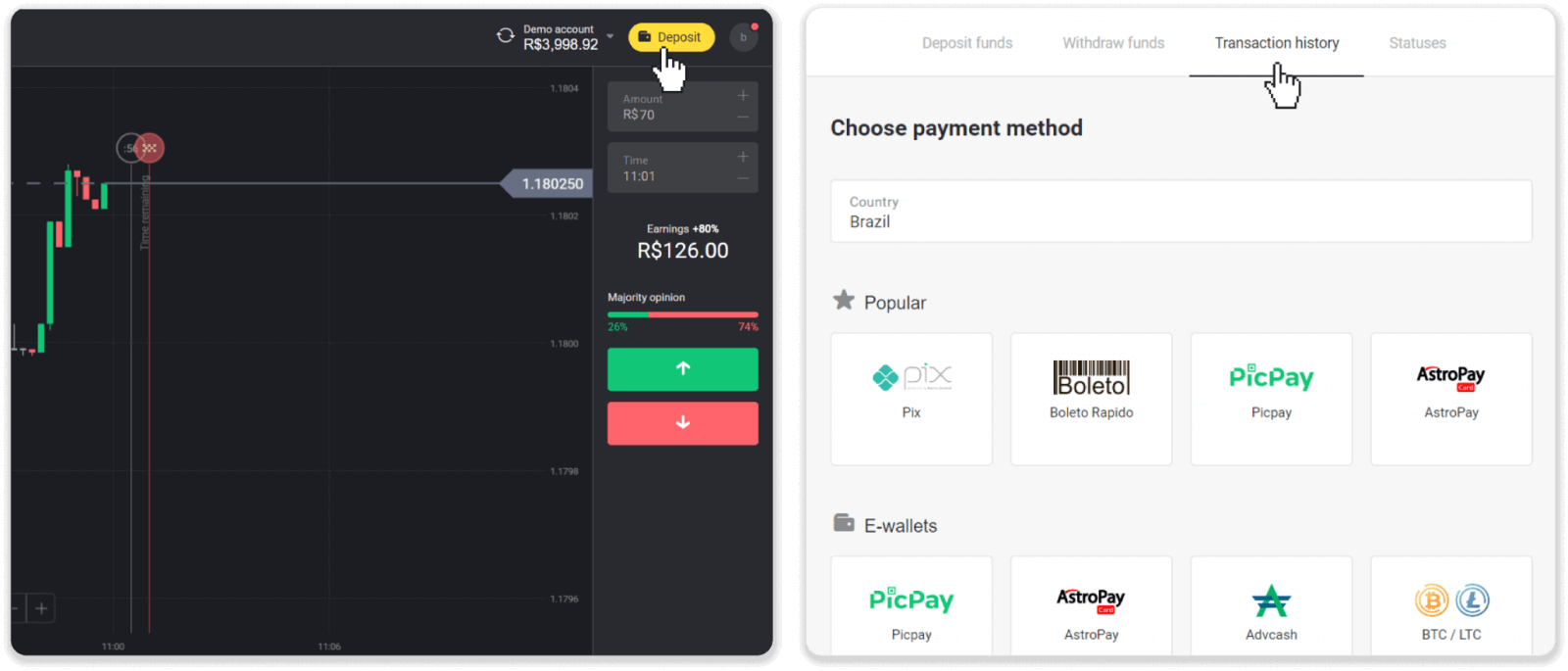
10. Kattintson a befizetésére az állapotának nyomon követéséhez.
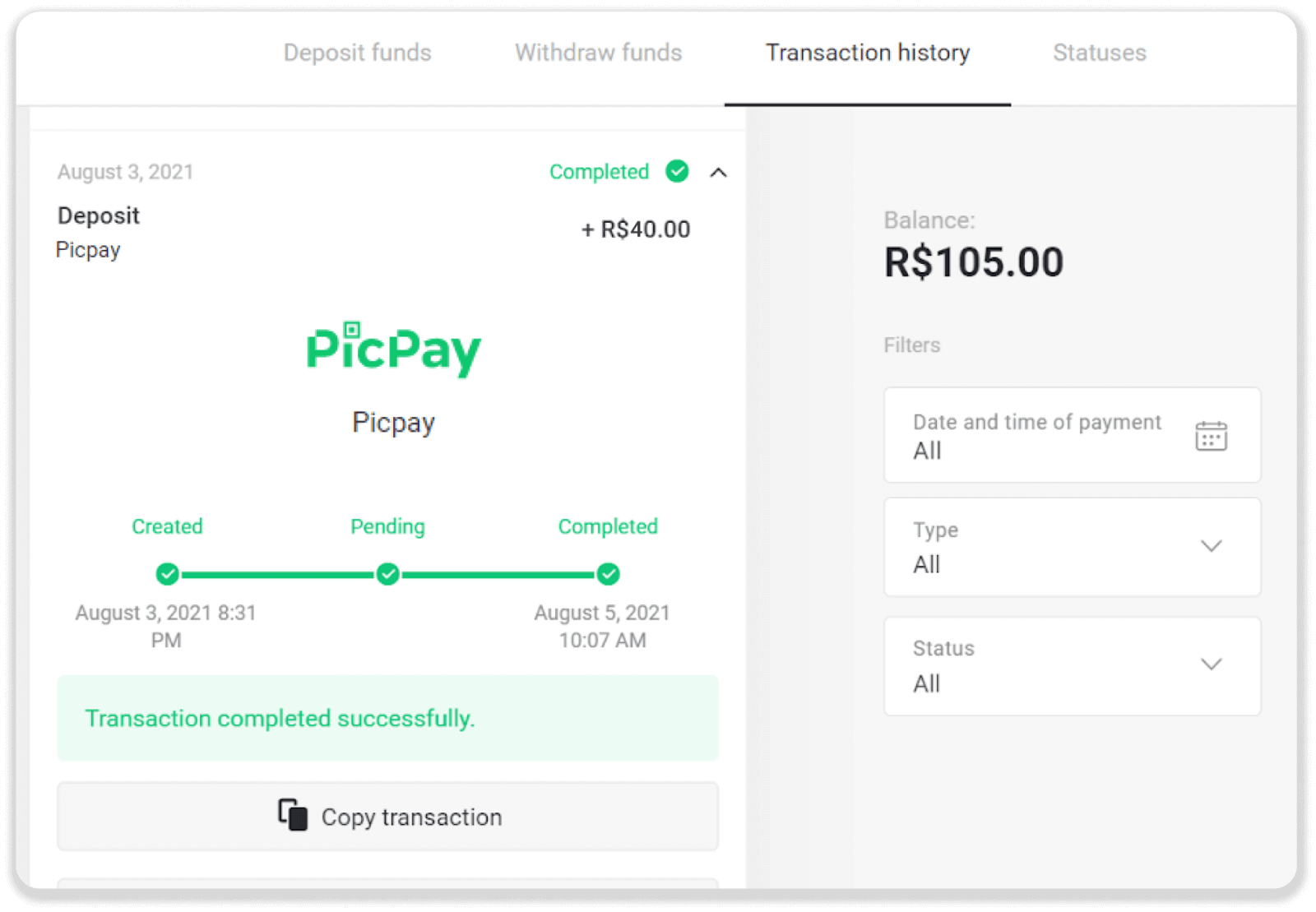
AstroPay
1. Kattintson a "Befizetés" gombra a jobb felső sarokban.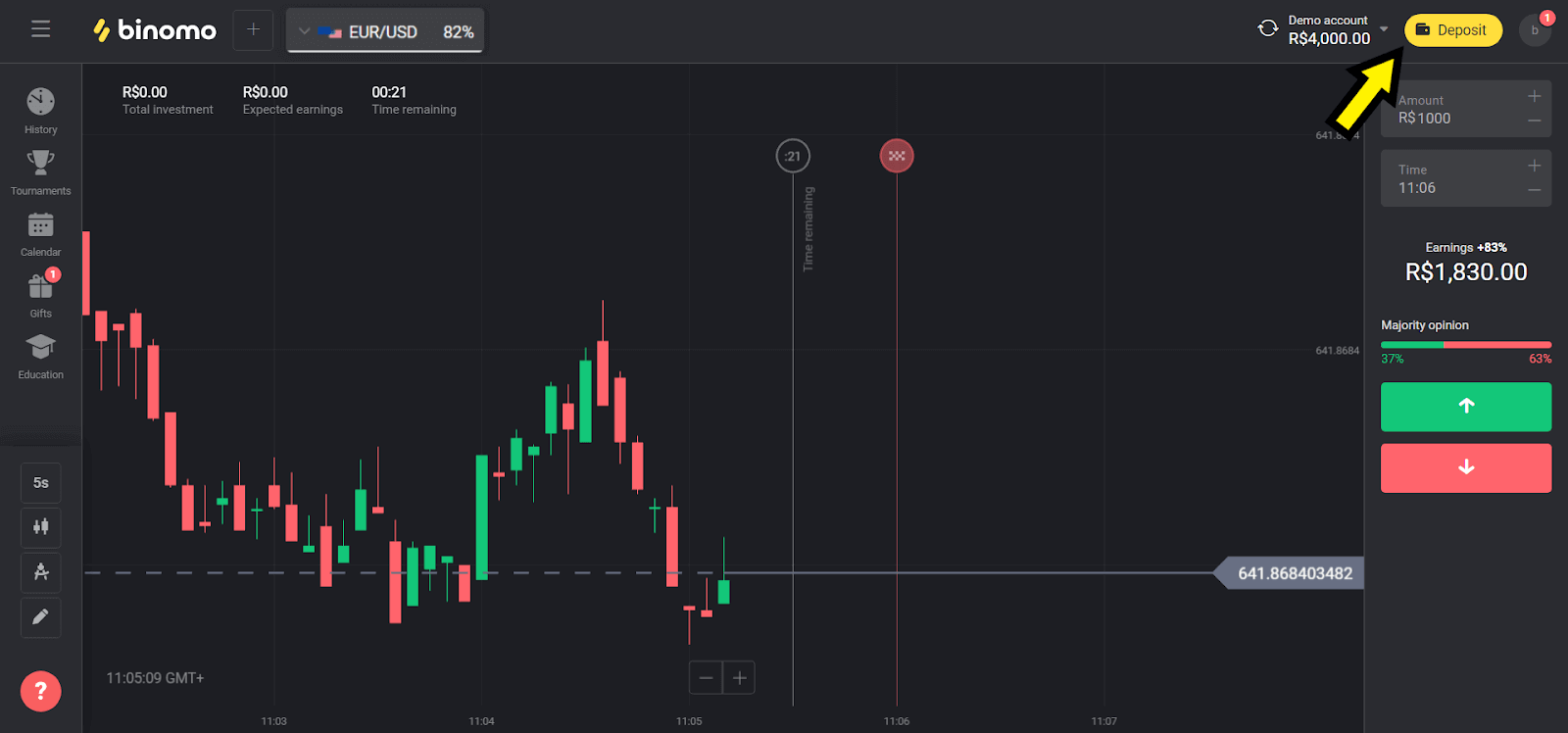
2. Válassza a „Brazília” lehetőséget az „Ország” részben, és válassza az „AstroPay” módszert.
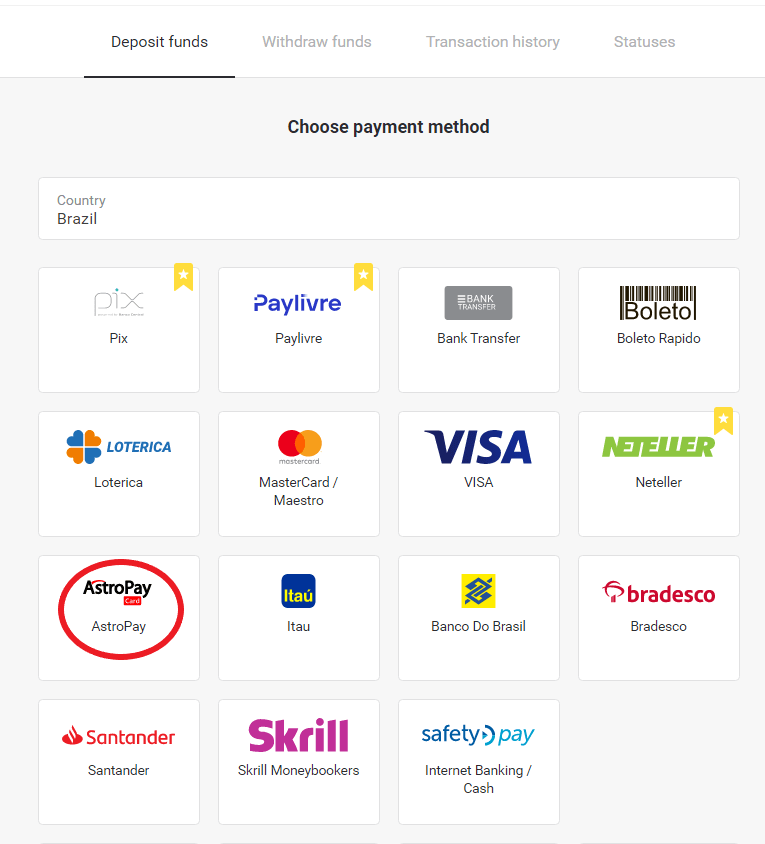
3. Válassza ki a befizetendő összeget, és kattintson a „Befizetés” gombra.
Megjegyzés : a minimális befizetés összege 40,00 R$

4. Ha fel szeretné használni egyenlegét, írja be az AstroPay-nél regisztrált számot, és kattintson a „Tovább” gombra. Ha már rendelkezik AstroPay kártyával, válassza a „Van AstroPay kártyám” lehetőséget.
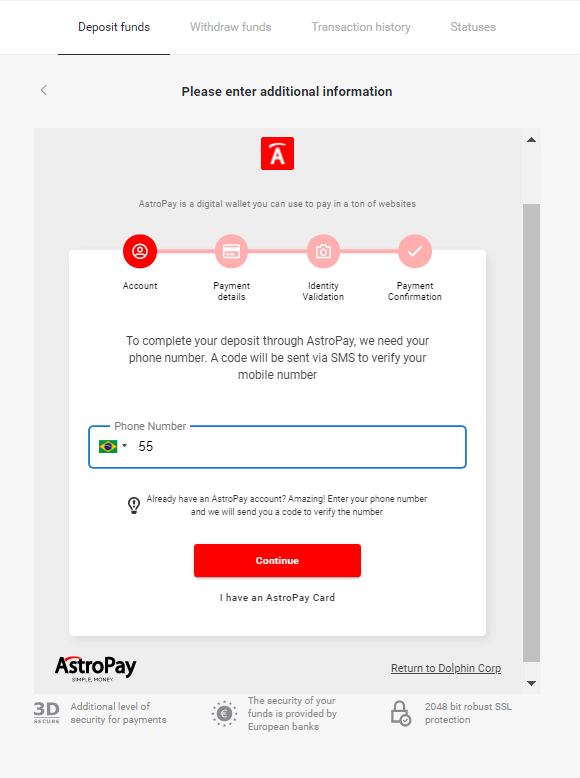
4.1. Feltöltés egyenlegen keresztül AstroPay számlára:
A szám megadása után kattintson a "Tovább" gombra. SMS-t fog kapni egy kóddal az ellenőrzéshez. Írja be ezt a kódot, és kattintson a "Folytatás" gombra.
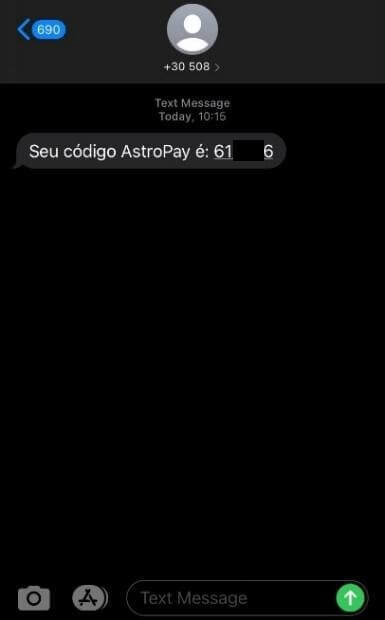
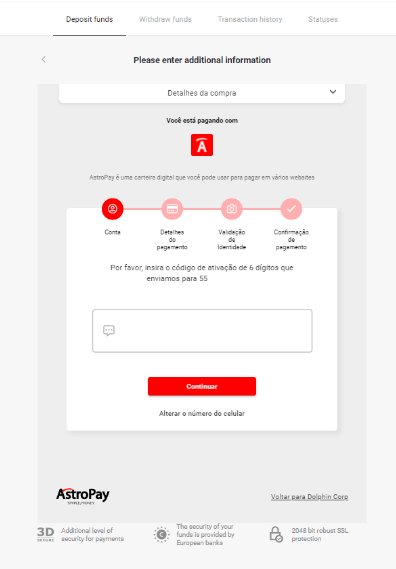
4.1.2 Válassza a „Usar meu saldo AstroPay” opciót.
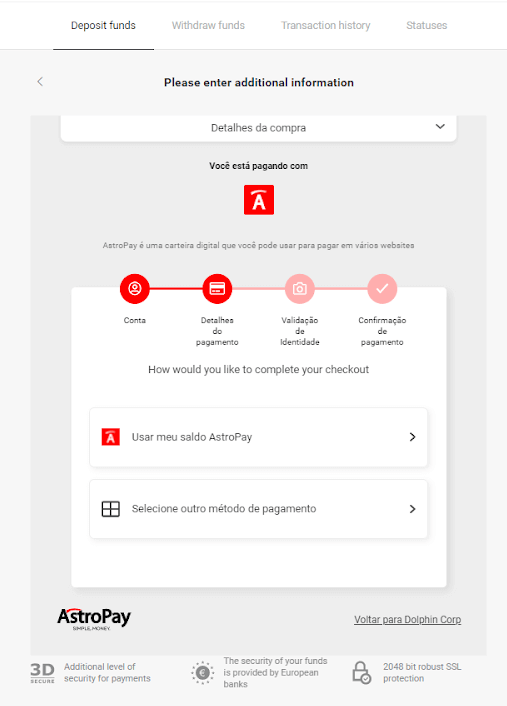
4.1.3 Győződjön meg arról, hogy elegendő egyenlege van a kívánt újratöltéshez, majd kattintson a "Folytatás" gombra.
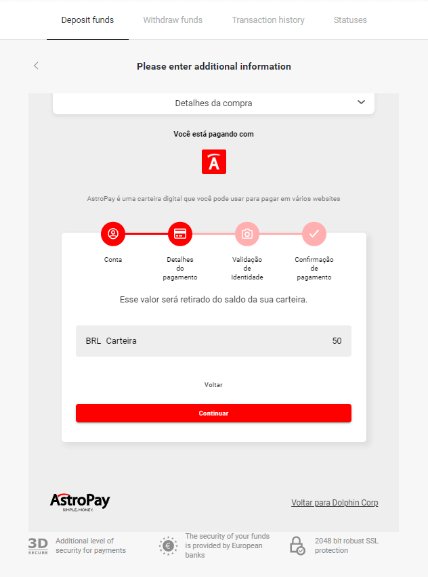
4.2. Töltés AstroPay kártyával:
Adja meg AstroPay kártya adatait, majd kattintson a „Befizetés megerősítése” gombra.
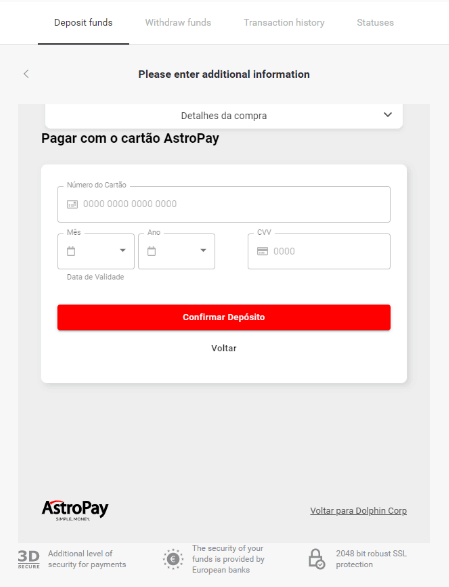
5. A befizetésről visszaigazoló üzenetet kap. Kattintson a „Voltar para Dolphin Corp LLC” elemre.
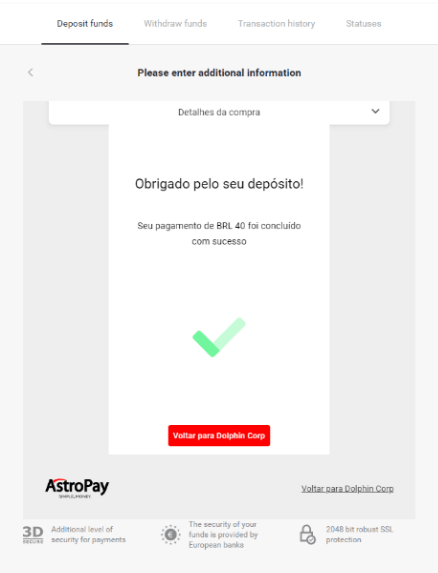
6. A tranzakcióról fizetési visszaigazolást kap.
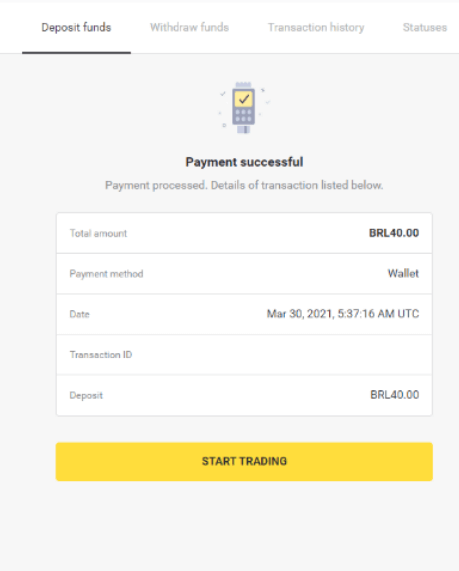
7. A tranzakció állapotát a „Tranzakciók előzményei” részben ellenőrizheti.
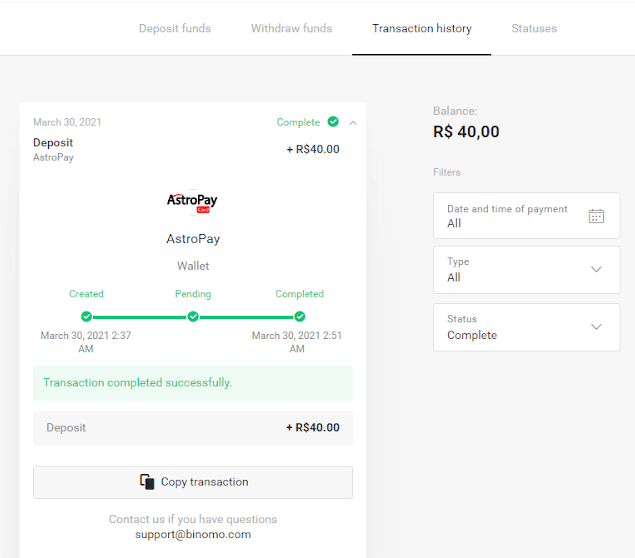
Banco do Brasil, Santander, Bradesco
1. Kattintson a "Befizetés" gombra a jobb felső sarokban. 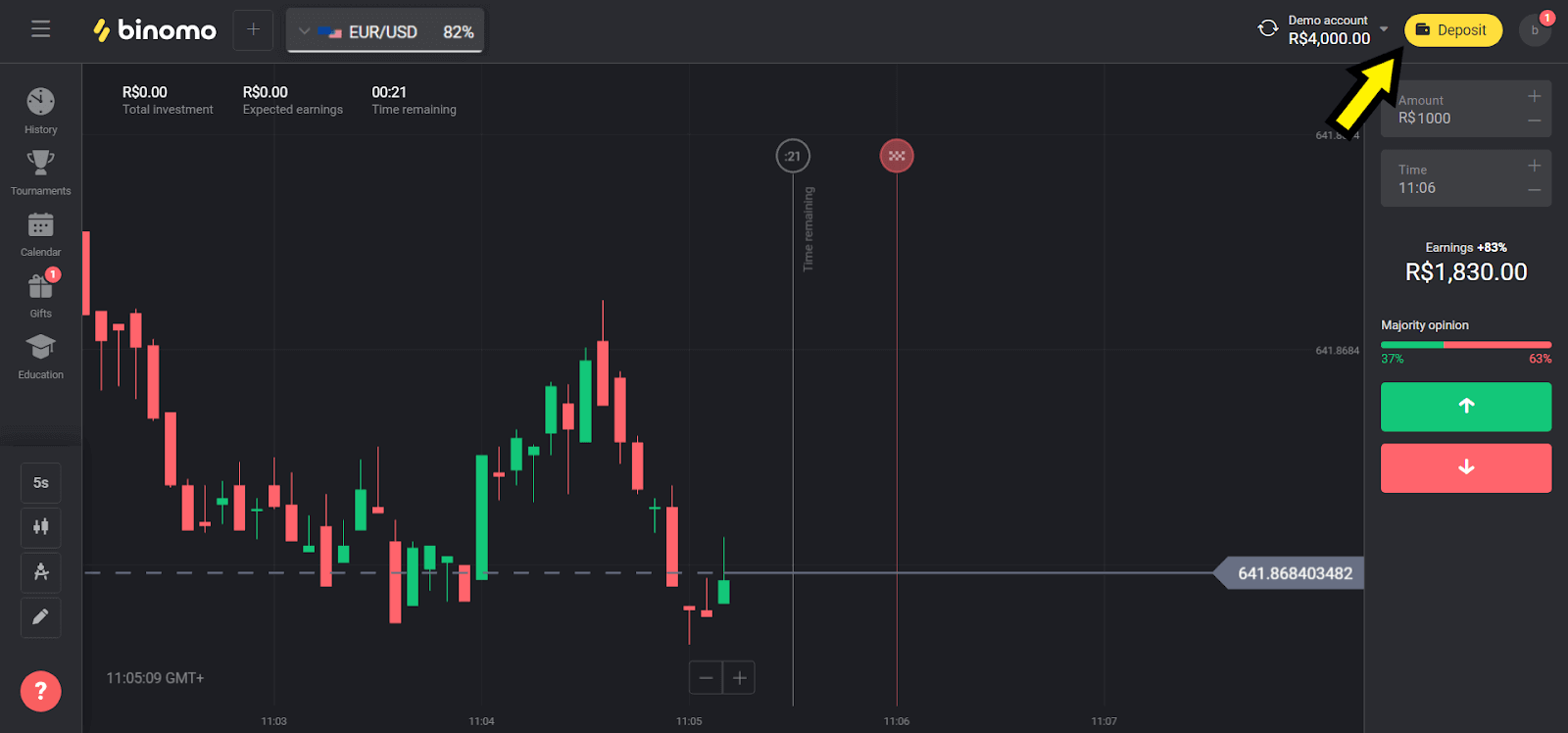
2. Válassza a „Brazília” lehetőséget az „Ország” részben, és válasszon egyet a módszerek közül. Példánkban a Banco Do Brasil-t választjuk. 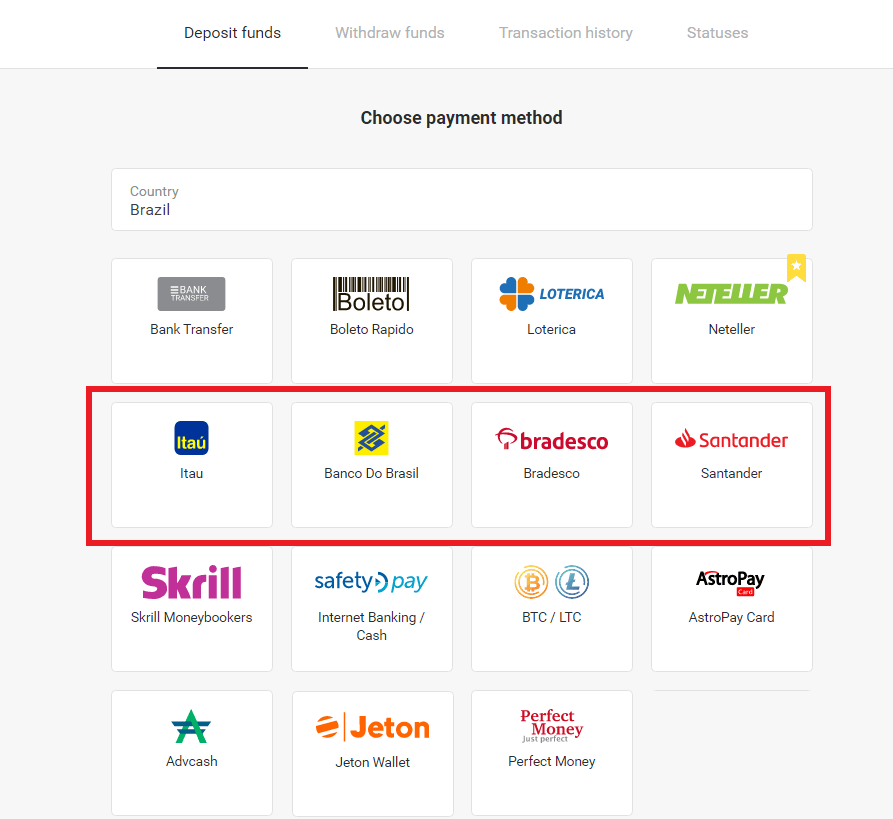
3. Válassza ki a befizetendő összeget, és kattintson a „Befizetés” gombra. 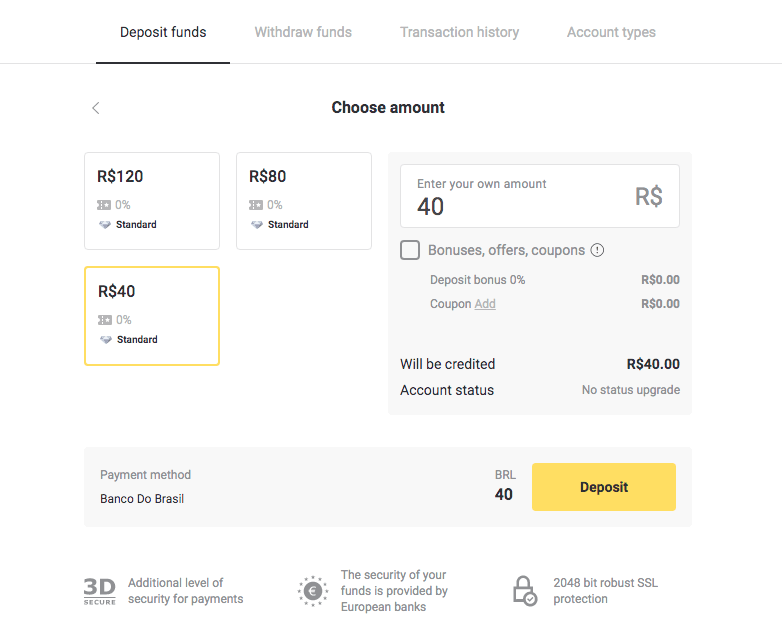
4. Adja meg személyes adatait (teljes név, e-mail cím, CPF, telefon és bank). 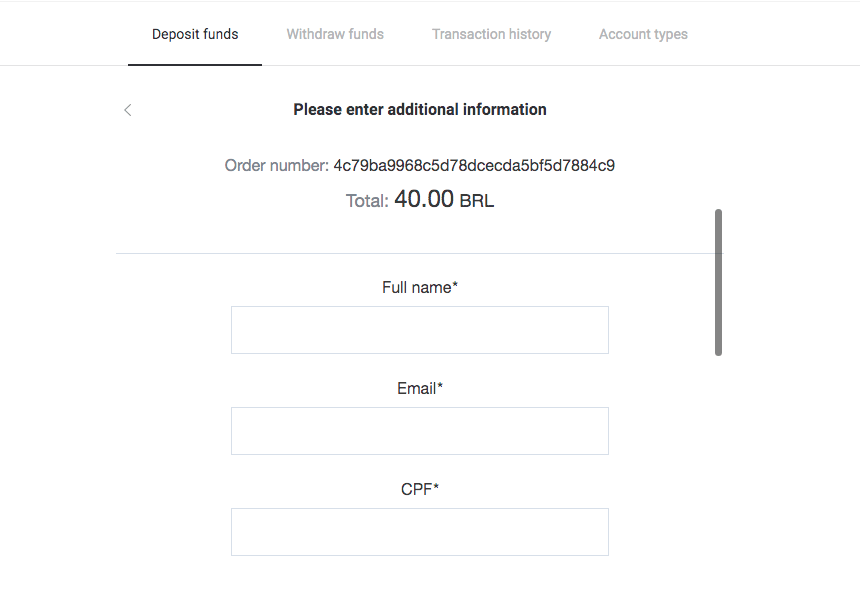
5. Töltse ki a kért adatokat, majd kattintson a „Fizetés” gombra. 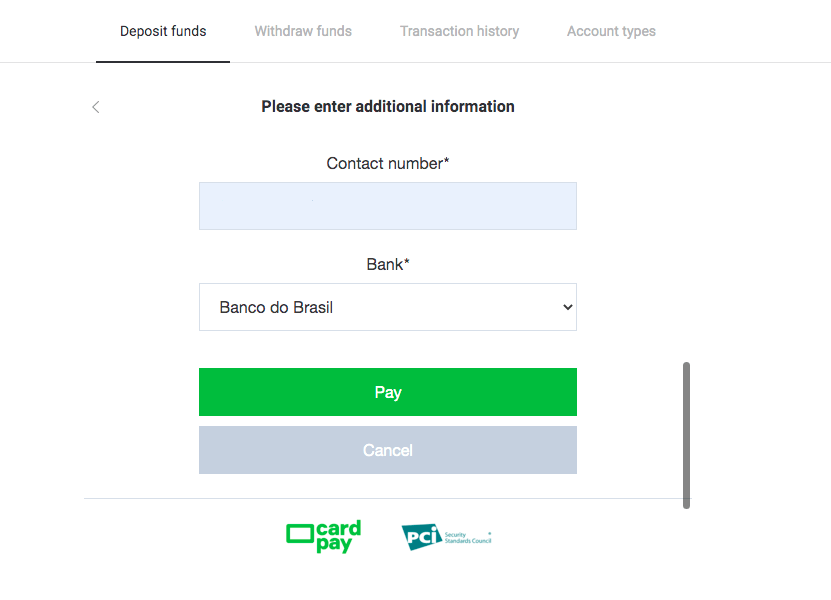
6. Kattintson a zöld „Nyugta benyújtása” gombra. Őrizze meg ezeket az információkat a fizetéshez. 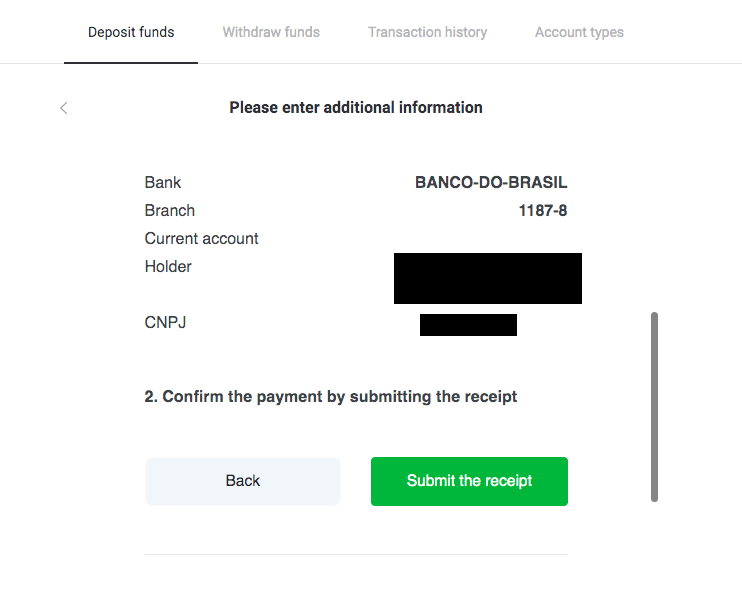
7. Nyissa meg bankja alkalmazását, és jelentkezzen be fiókjába. Kattintson a "Transferências" gombra. 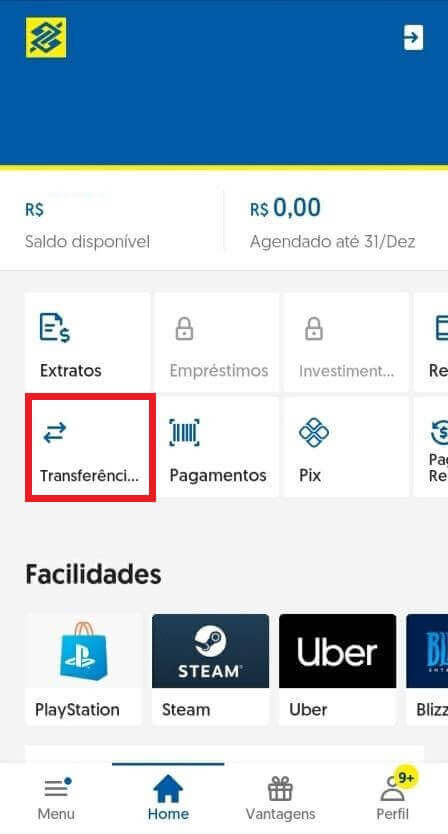
8. Töltse ki a 6. lépésben elmentett információkat, majd kattintson az "Avancar" gombra. 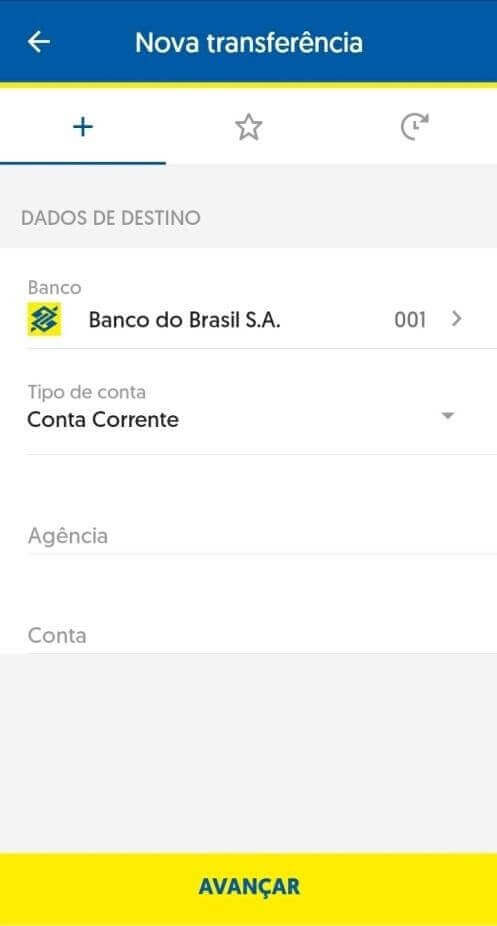
9. Válassza ki a fizetéshez használni kívánt számlát és az összeget. Ugyanannak kell lennie, amelyet a 3. lépésben választott, és kattintson az "Avancar" gombra. 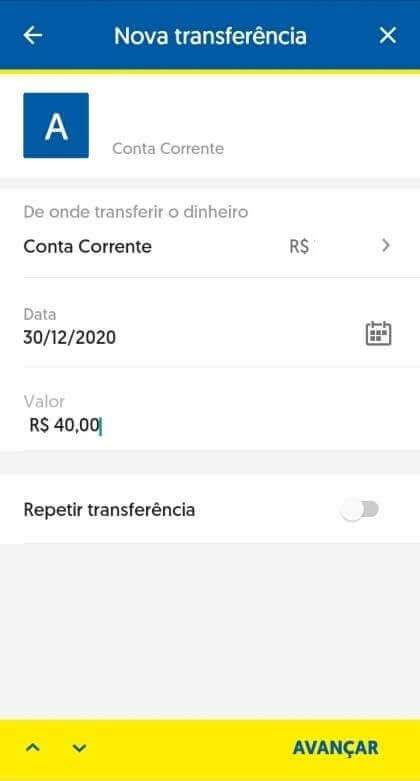
10. Írja be 6 számjegyű jelszavát, és kattintson a "Megerősítés" gombra. 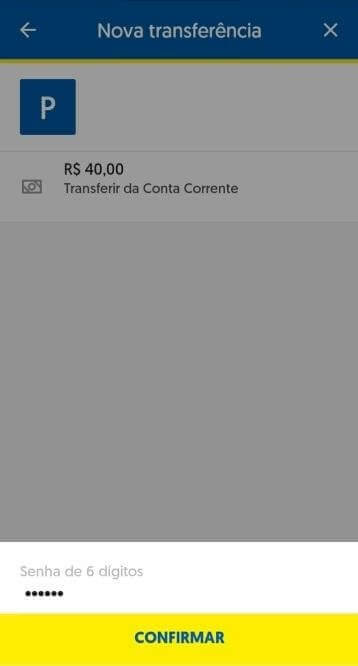
11. Kattintson a "Comprovante" gombra, és töltse le a befizetés nyugtáját, vagy készítsen róla képernyőképet. 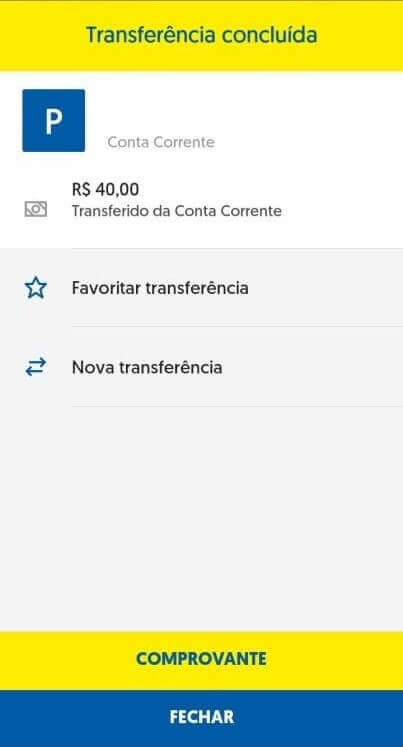
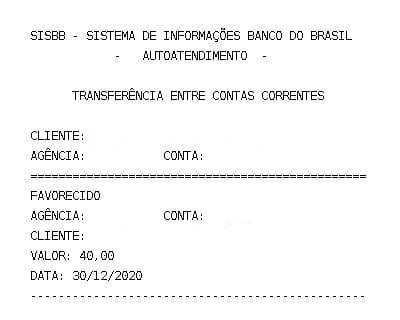
12. Menjen vissza a Binomo oldalra. Töltse ki a kért adatokat, töltse fel a banki bizonylatot a 11. lépéstől, majd kattintson a "Küldés" gombra. 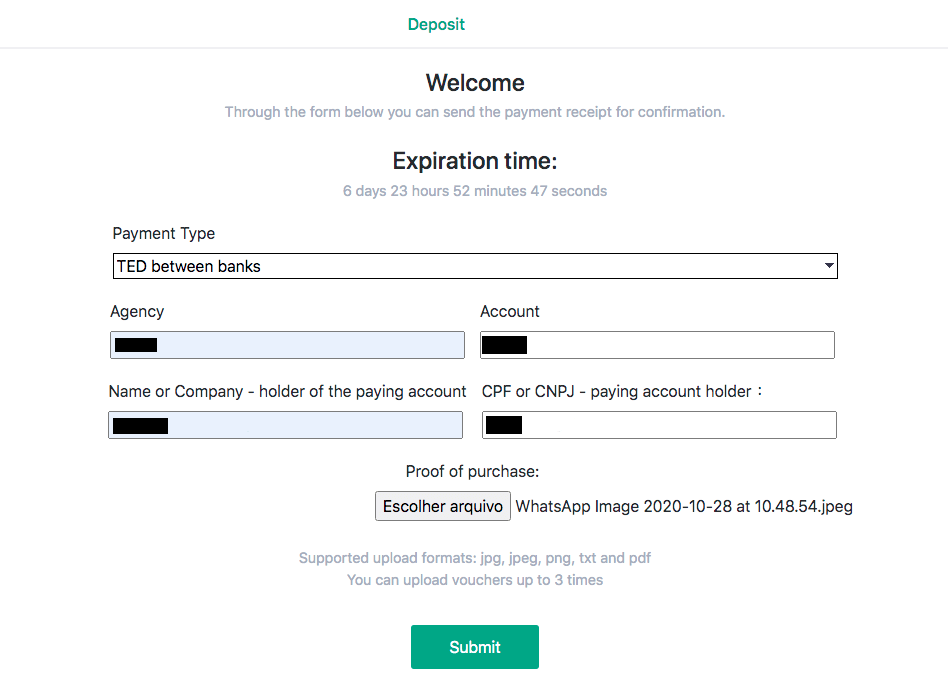
13. A visszaigazoló oldal tájékoztatja Önt, hogy befizetése ellenőrzés alatt áll, és kap egy megerősítő e-mailt a kérésről. 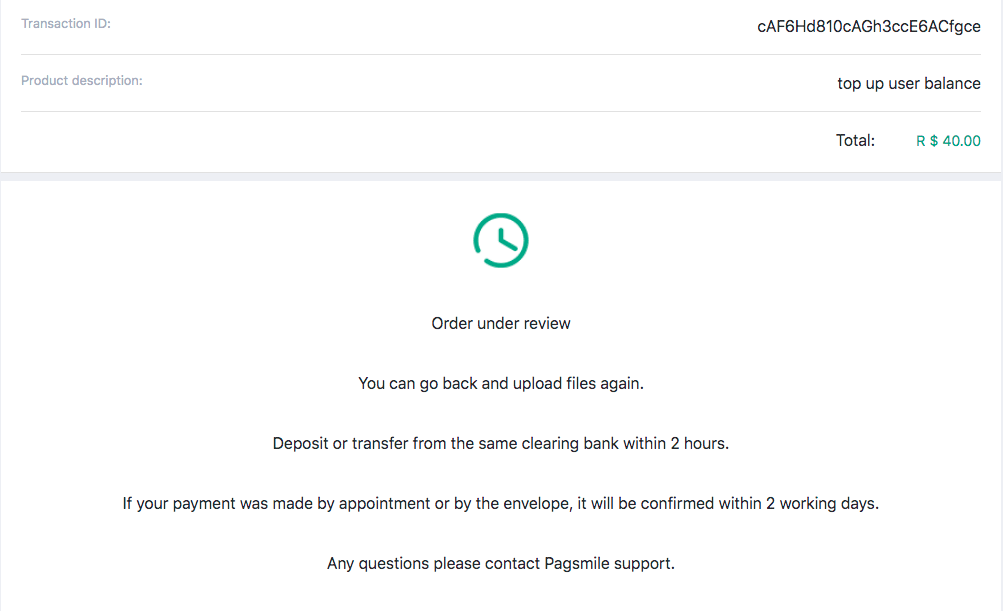
14. Kövesse a Tranzakciós előzményeket, hogy megtudja, mikor fejeződött be a befizetés. Az állapot „Függőben”-ről „Befejezve”-re változik. 
15. Ha elfelejtette csatolni a „Vásárlási bizonylatot” a 12. lépésben, akkor kövesse az e-mailt. Kapsz egy levelet a fizetési szolgáltatótól a vásárlást igazoló bizonylattal. Kövesse a levélben található linket a fizetés befejezéséhez, és csatolja a „vásárlást igazoló dokumentumot”. 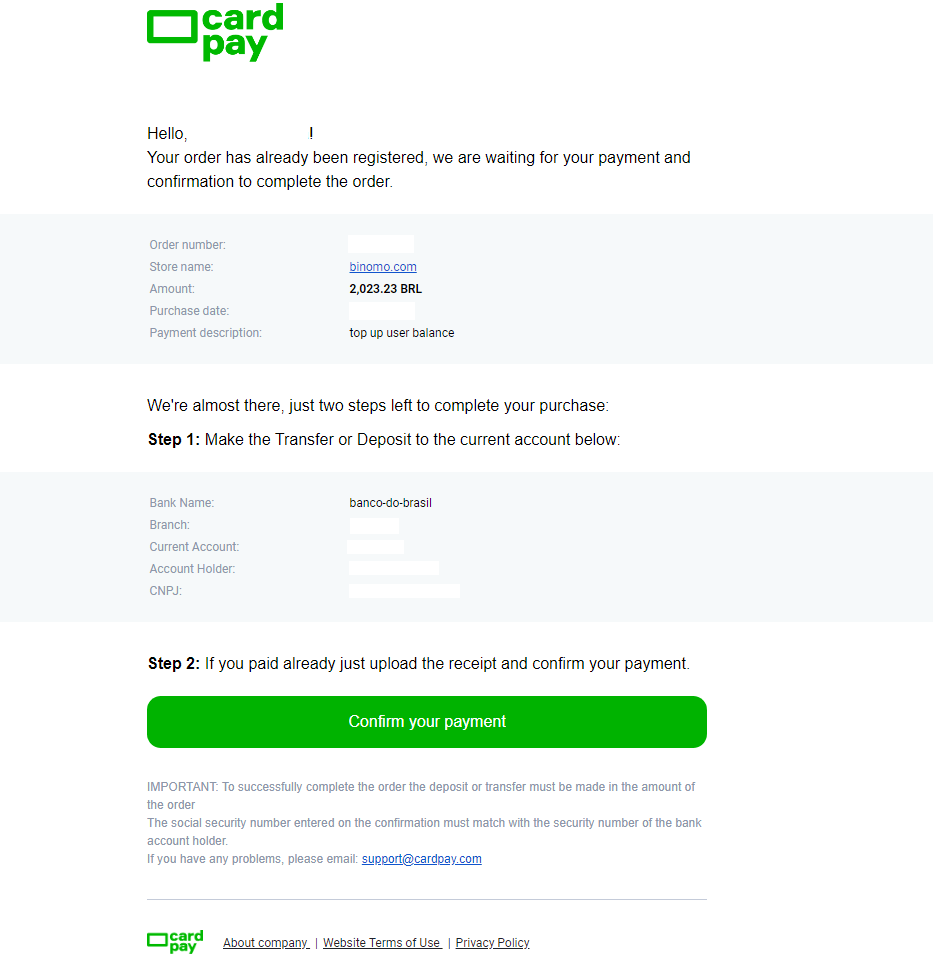
16. Ha a 3. lépésben kiválasztott egy összeget, de egy másik összeggel utalt be, ebben az esetben kérjen új befizetési kérelmet a megfelelő összeggel, és csatolja a befizetés igazolását a 12. lépésben.
17. Ha nem tud befizetni helyes összeggel, kérje befizetésének visszatérítését. Kövesse a www.pagsmile.com webhelyet a "Súgó" kezdőlapján.
- Az „Ajuda ao Comprador”-ban lépjen a „Li todos os casos deste FAQ e não encontrei nenhuma solução” részre.
- Ezután kattintson a „Clicando aqui” elemre a súgóba való átirányításhoz.
- Ezen az oldalon válassza ki a „Depósito ou Transferência Bancária” opciót, majd kattintson az „Iniciar o chat” lehetőségre.
- Adja meg személyes adatait (név, e-mail cím, rendelési szám, CPF vagy CNPJ, üzlet neve, játék vagy APP), írja le kérésének részleteit.
- Miután minden elkészült, kattintson a „Deixe sua mensagem” gombra.
- E-mailben kapja meg a rendelés felbontását
A visszatérítés feldolgozási ideje 7 nap.
Pix
1. Kattintson a "Befizetés" gombra a jobb felső sarokban. 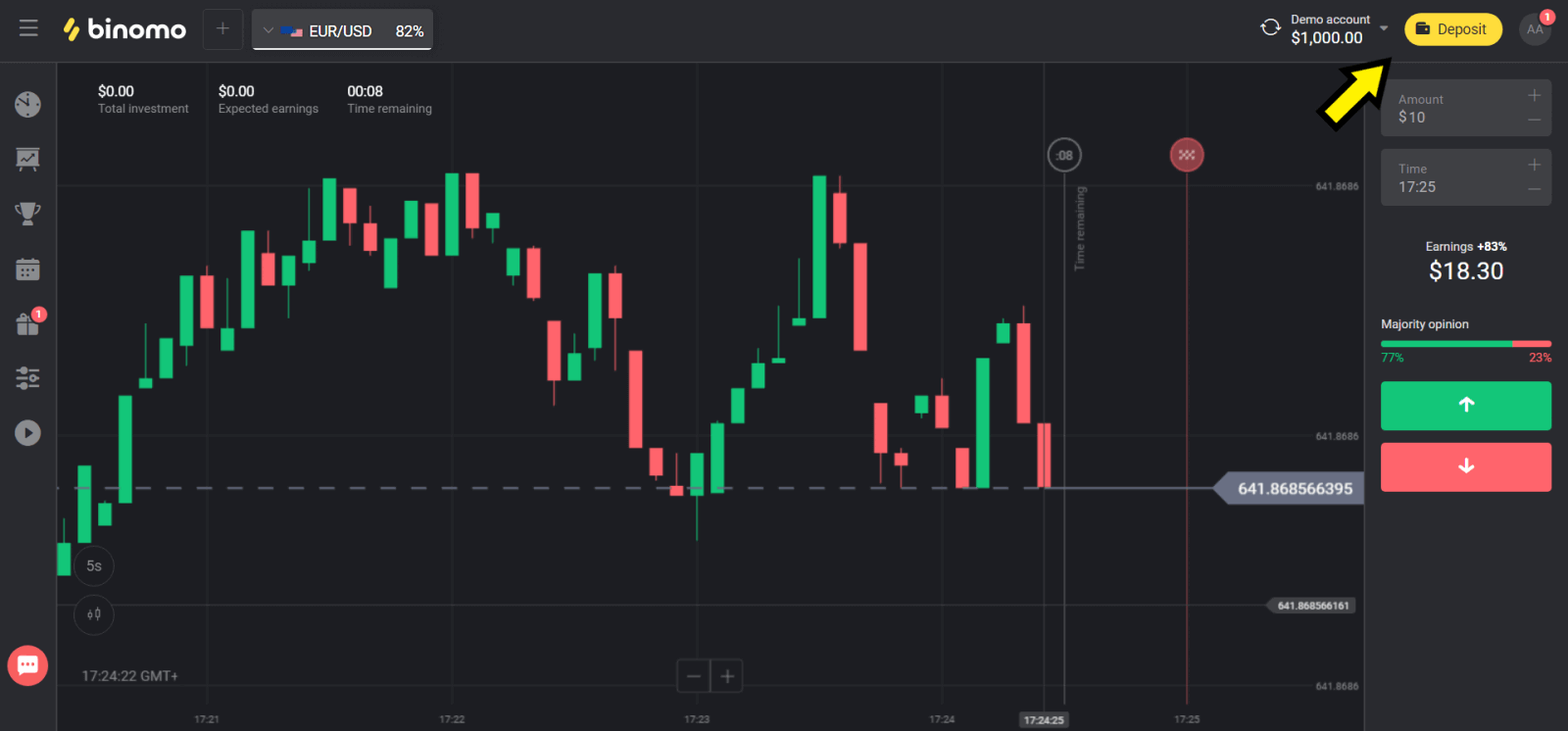
2. Válassza a „Brazília” lehetőséget az „Ország” részben, és válassza a „Pix” módszert. 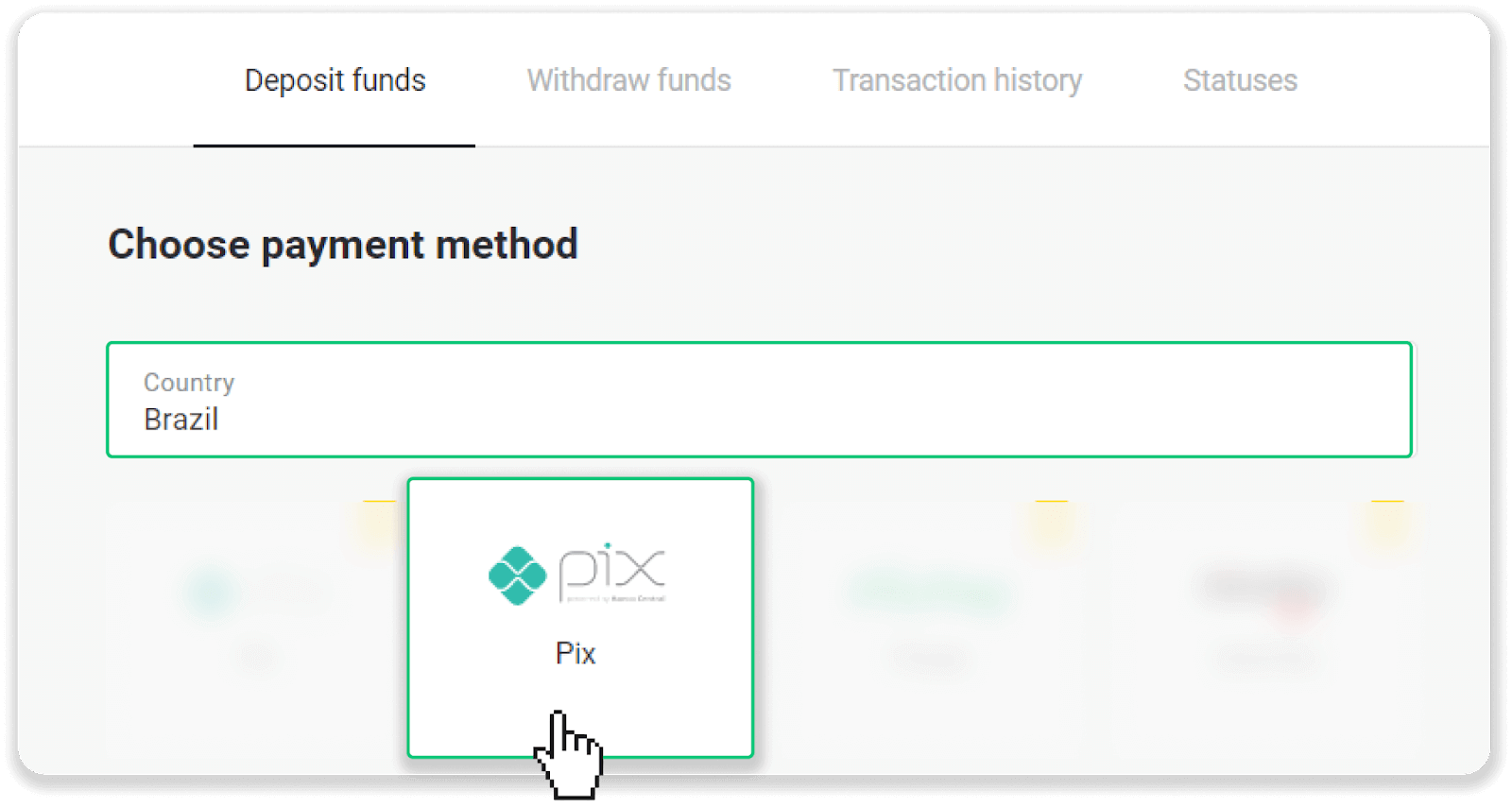
3. Válassza ki a befizetendő összeget, és kattintson a „Befizetés” gombra. 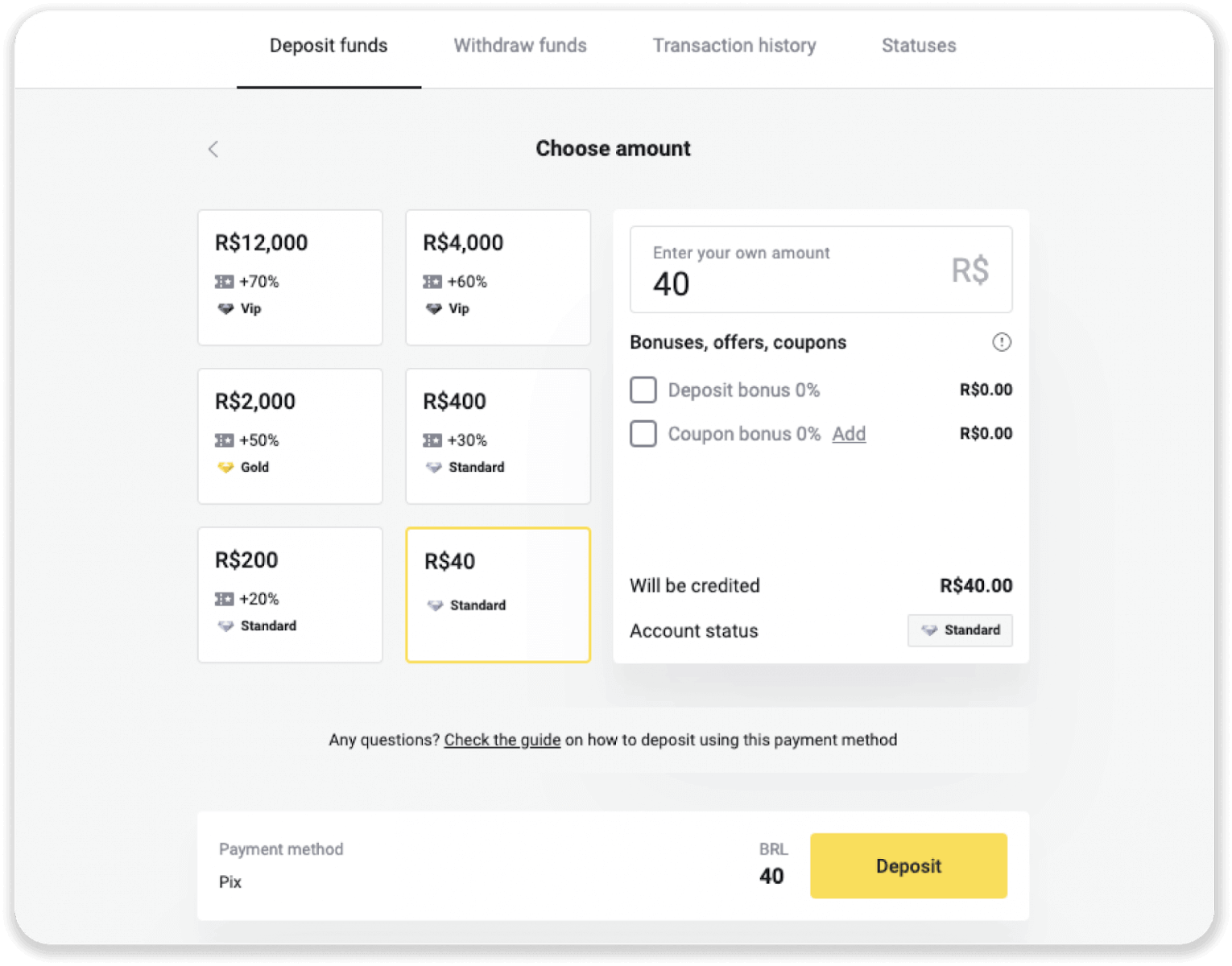
4. A rendszer automatikusan átirányítja a fizetési szolgáltató oldalára. Adja meg személyes adatait: nevét, CPF-jét, CEP-jét, e-mail címét és telefonszámát. Kattintson a „Megerősítés” gombra. 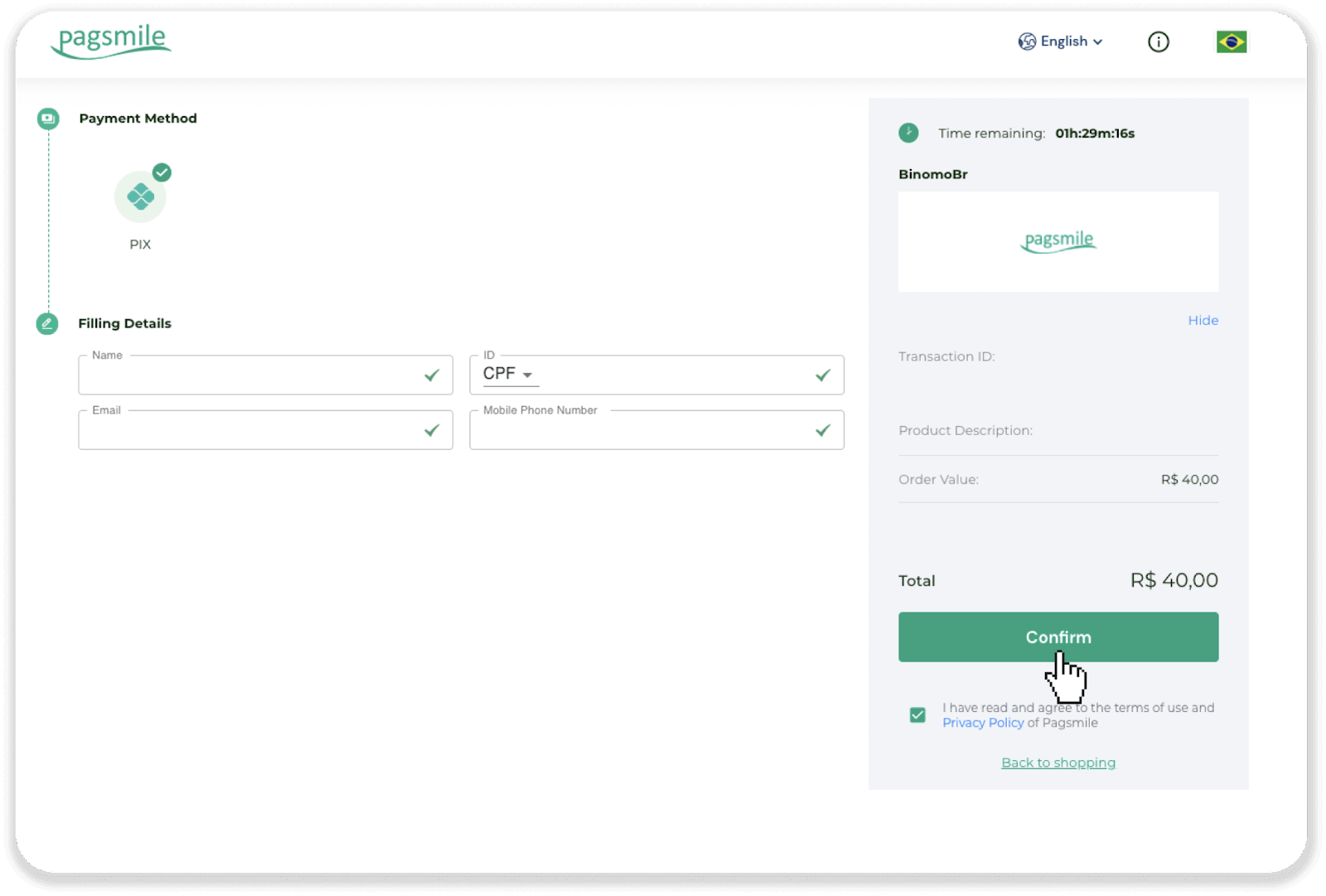
5. A rendszer egy QR-kódot generál. Lemásolhatja vagy beszkennelheti telefonjával. 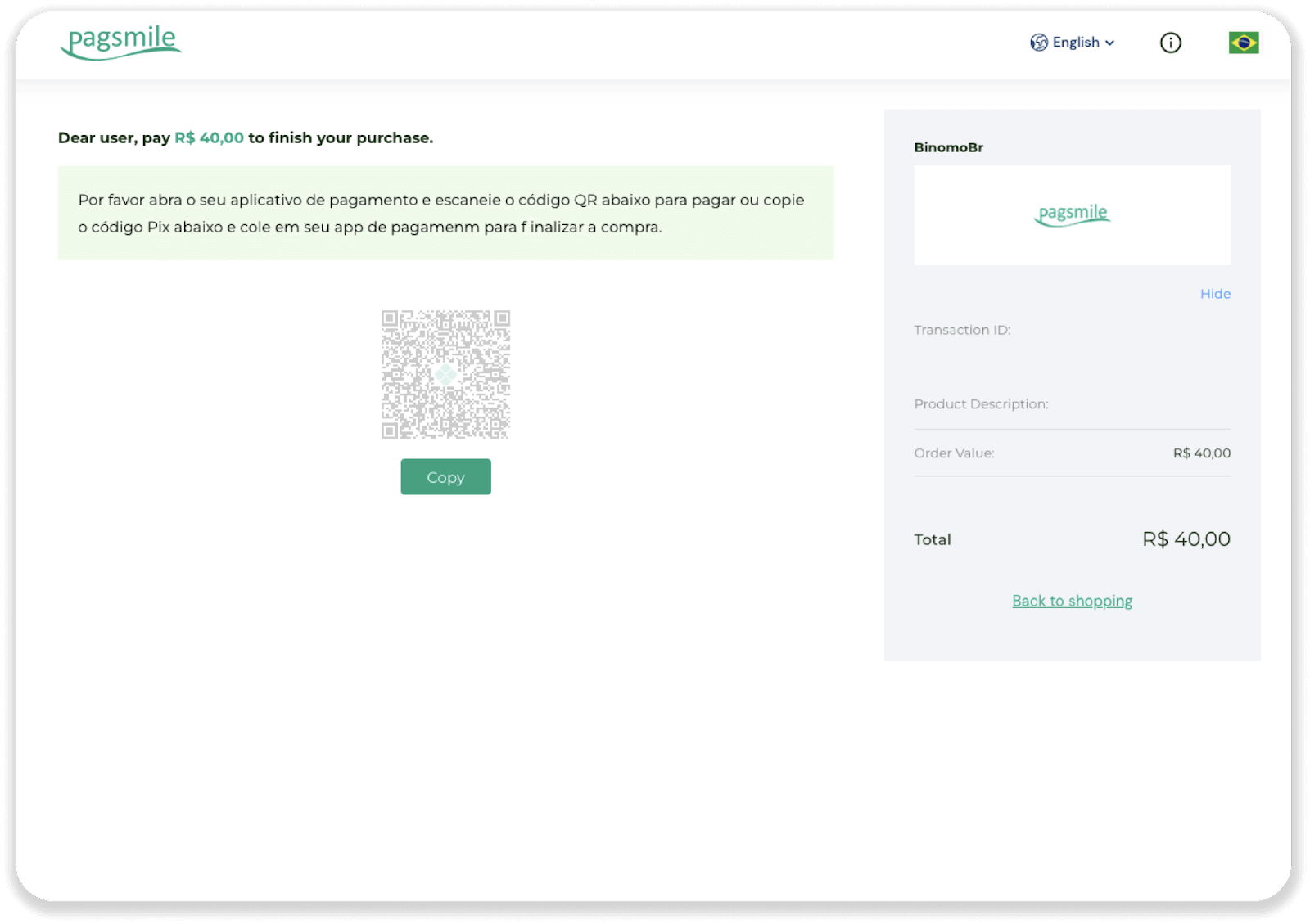
6. Jelentkezzen be bankszámla alkalmazásába, és érintse meg a „PIX” gombot. A QR-kód beolvasásához válassza az „Escanear Código QR” lehetőséget. 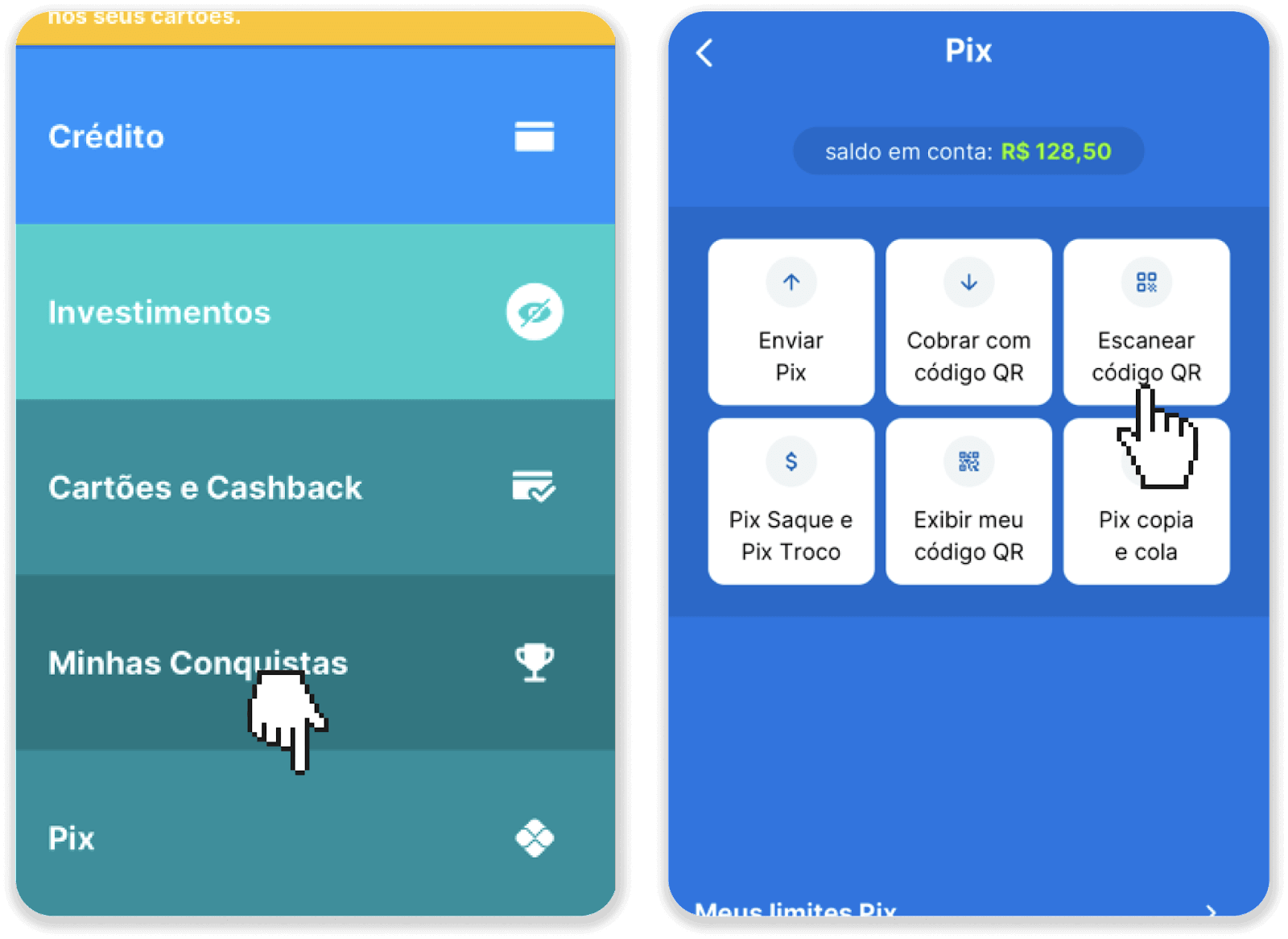
7. Olvassa be a QR-kódot a telefon kamerájával. A beolvasás után ellenőrizze, hogy minden információ helyes-e, majd érintse meg a „Pagar Agora” elemet. 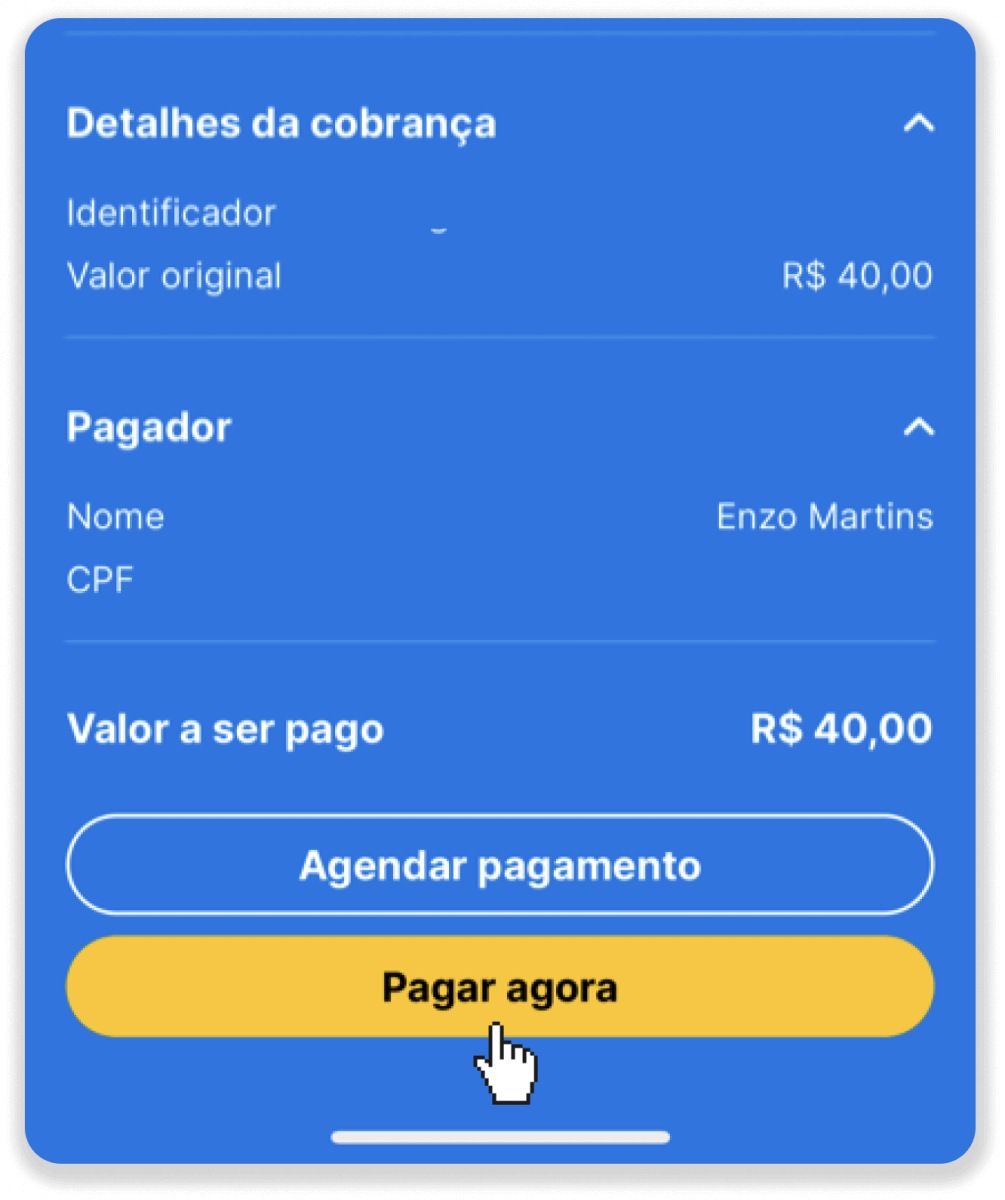
8. Írja be PIN-kódját. Megjelenik a fizetés visszaigazolása. 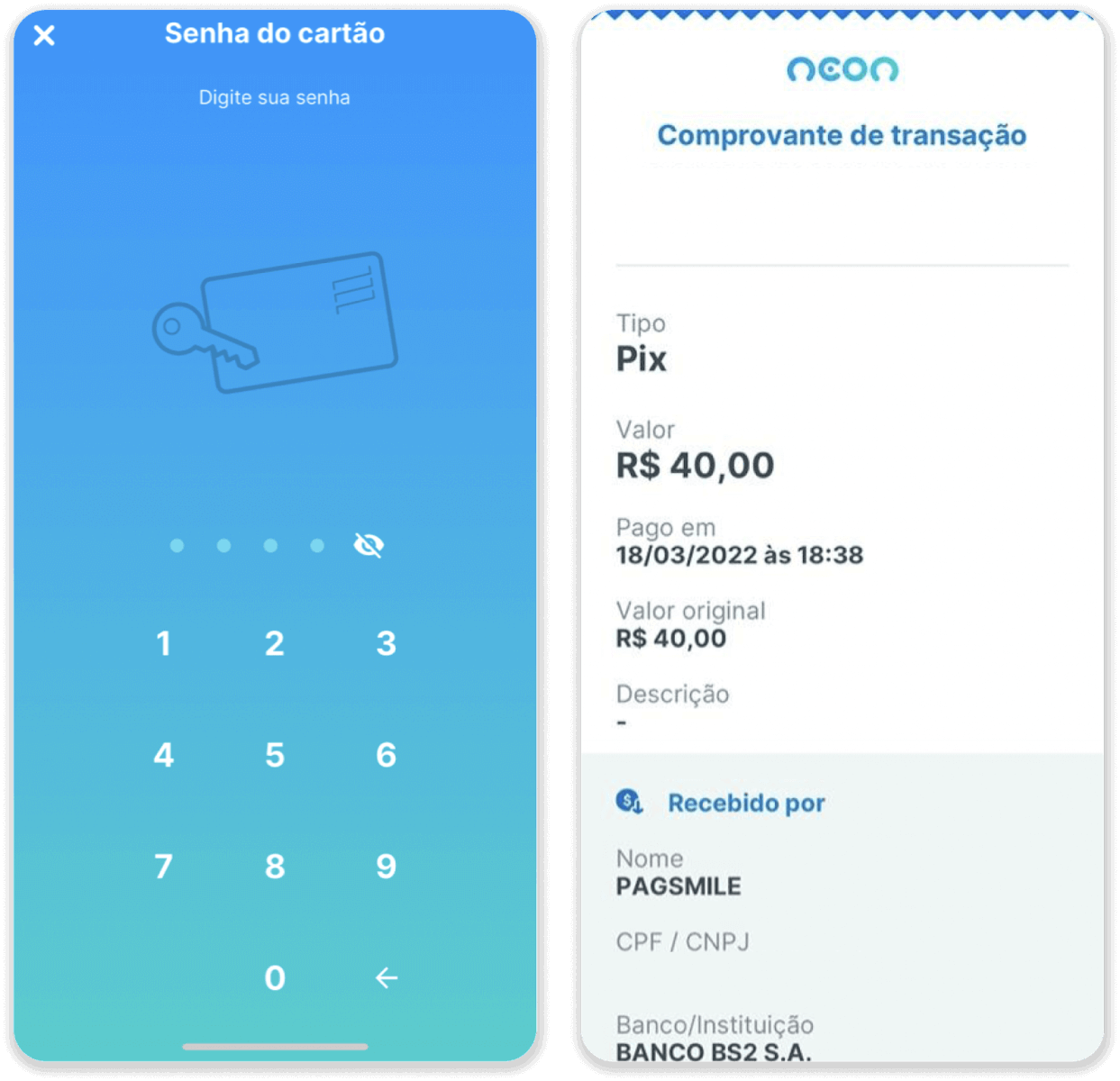
9. A tranzakció állapotának ellenőrzéséhez lépjen vissza a „Tranzakciók előzményei” lapra, és kattintson a befizetésére az állapotának nyomon követéséhez.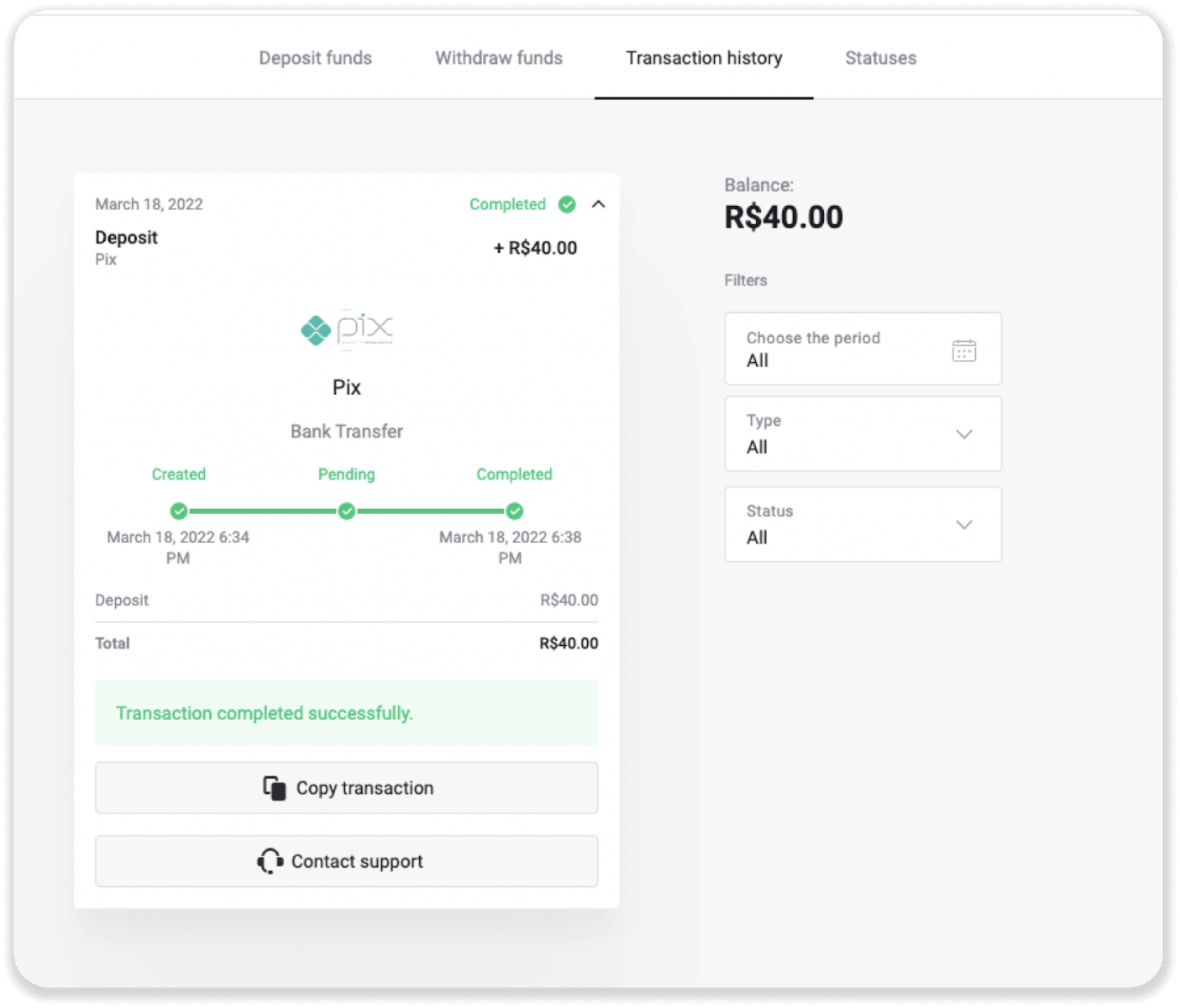
Neteller
1. Kattintson a "Befizetés" gombra a jobb felső sarokban. 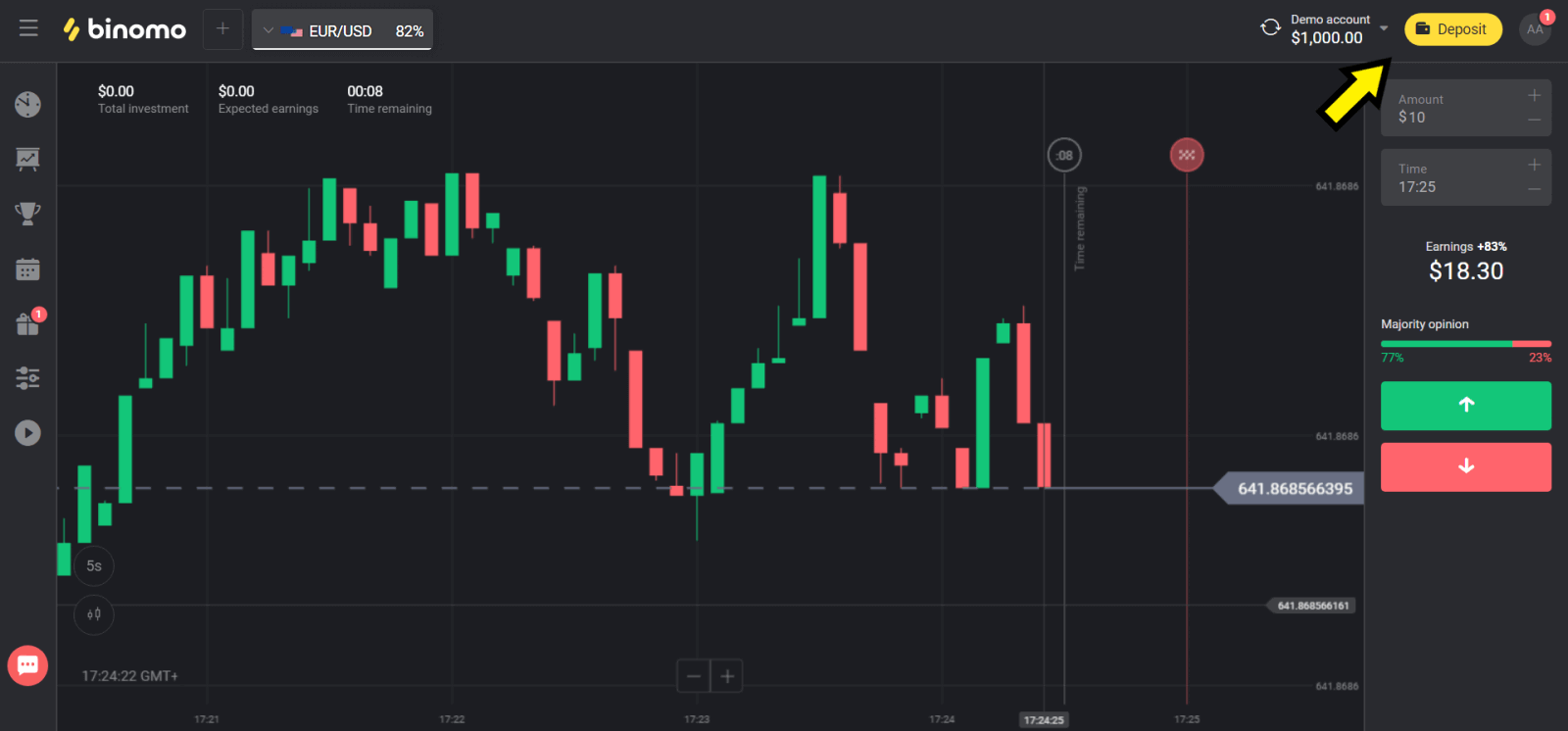
2. Válassza ki az országot az „Ország” részben, és válassza a „Neteller” módszert. 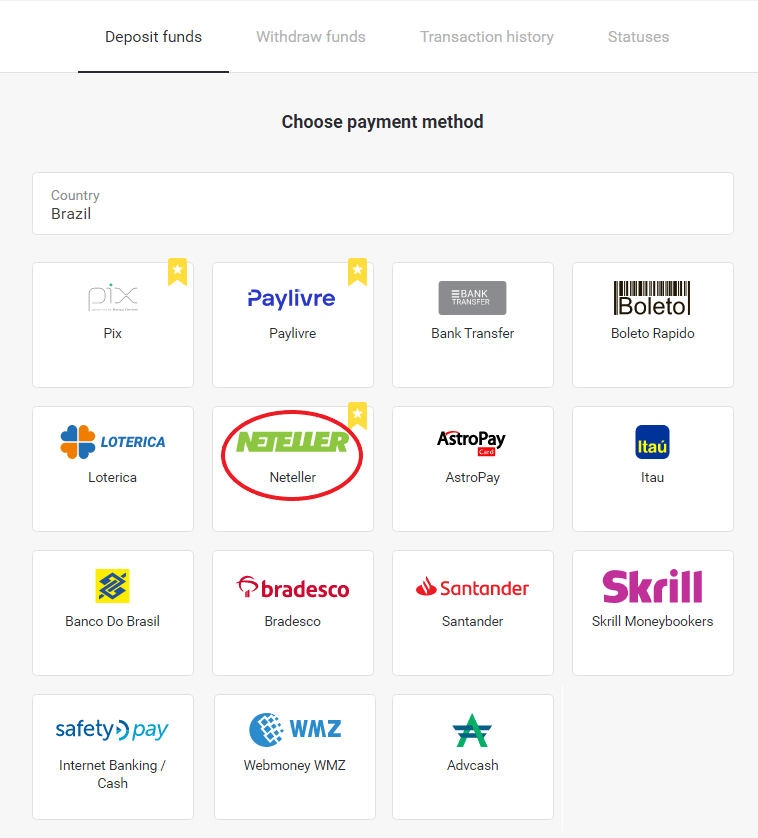
3. Válassza ki a befizetendő összeget, és kattintson a „Befizetés” gombra. 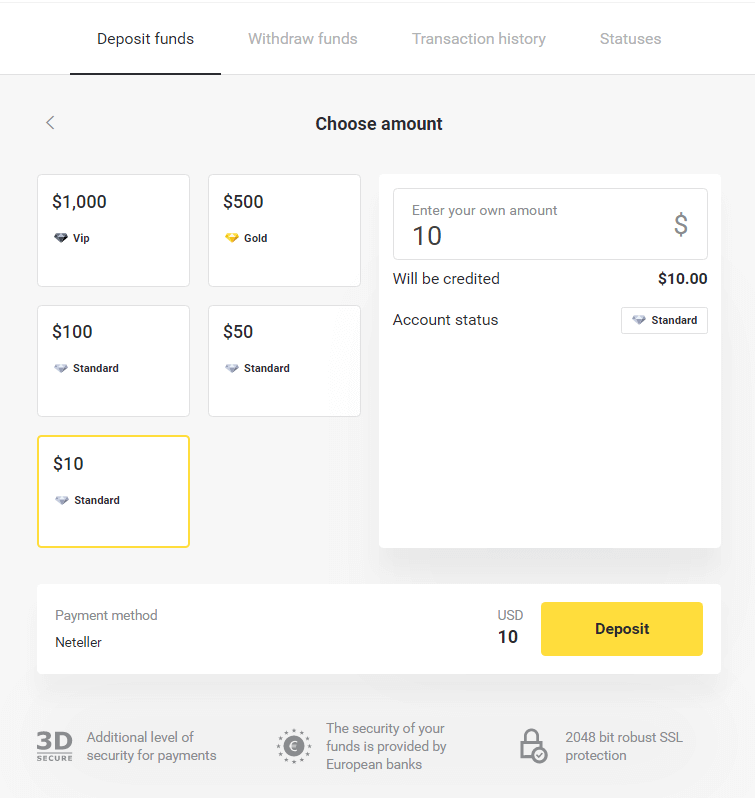
4. Másolja ki az e-mail címet, és kattintson a „Tovább” gombra. 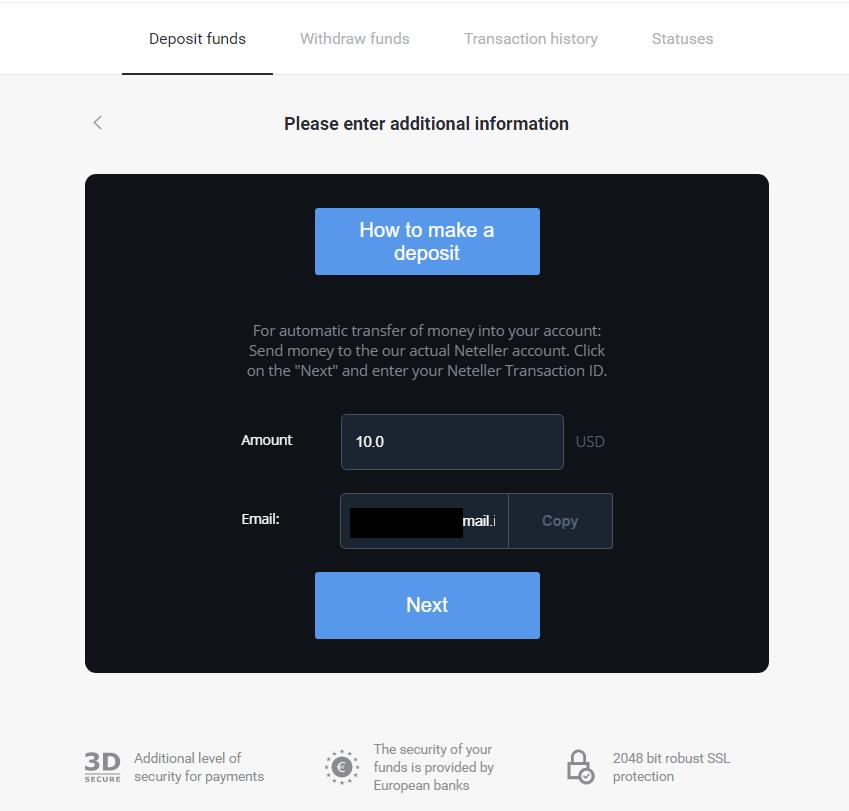
5. Nyissa meg a Neteller webhelyét, és jelentkezzen be fiókjába. 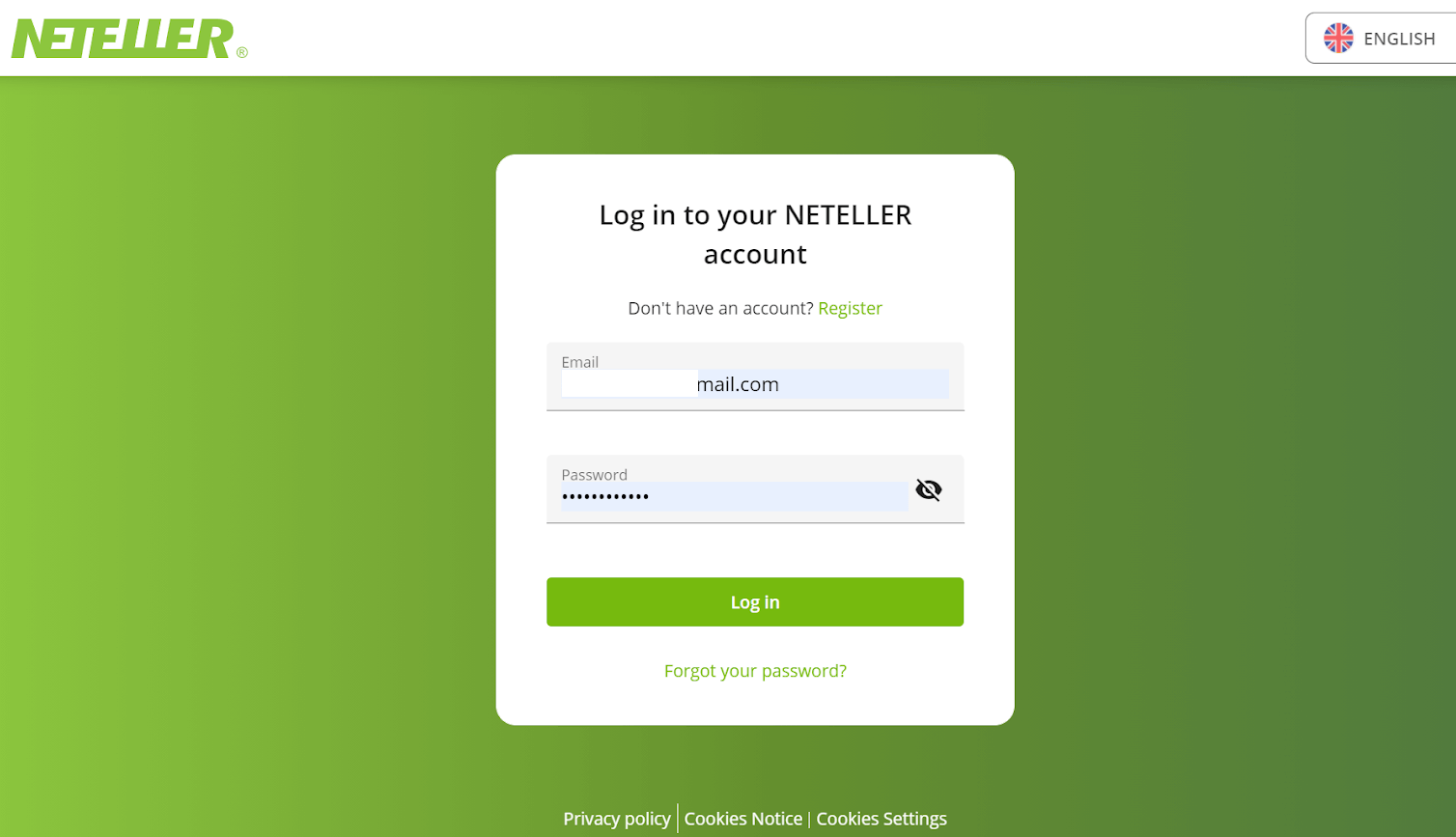
6. A „Pénzátutalás” részben írja be a Binomo webhelyén látható e-mail címet (4. lépés), majd kattintson a „Folytatás” gombra a folytatáshoz. 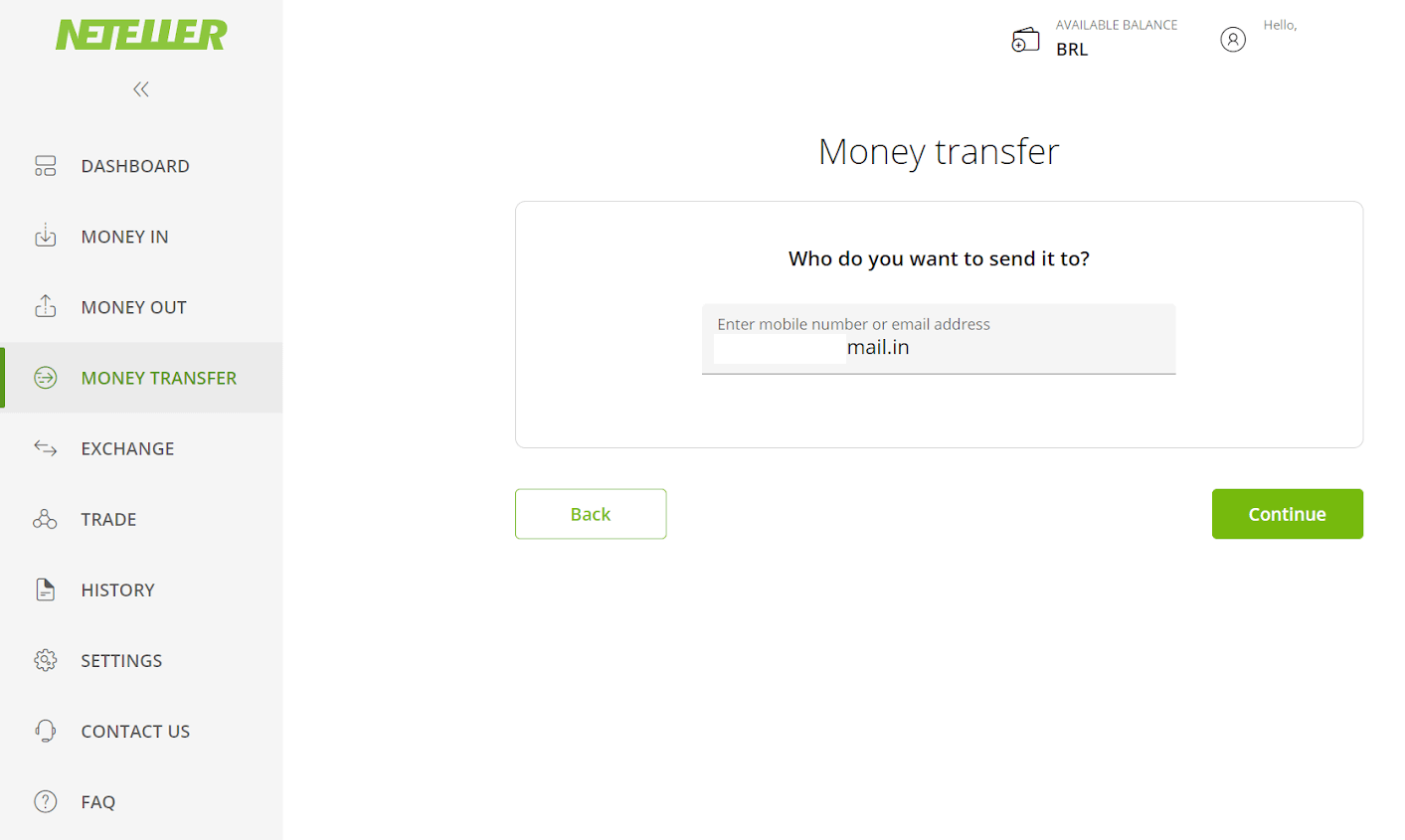
7. Írja be a Binomóban kiválasztott összeget (3. lépés), majd kattintson a „Folytatás” gombra a folytatáshoz. 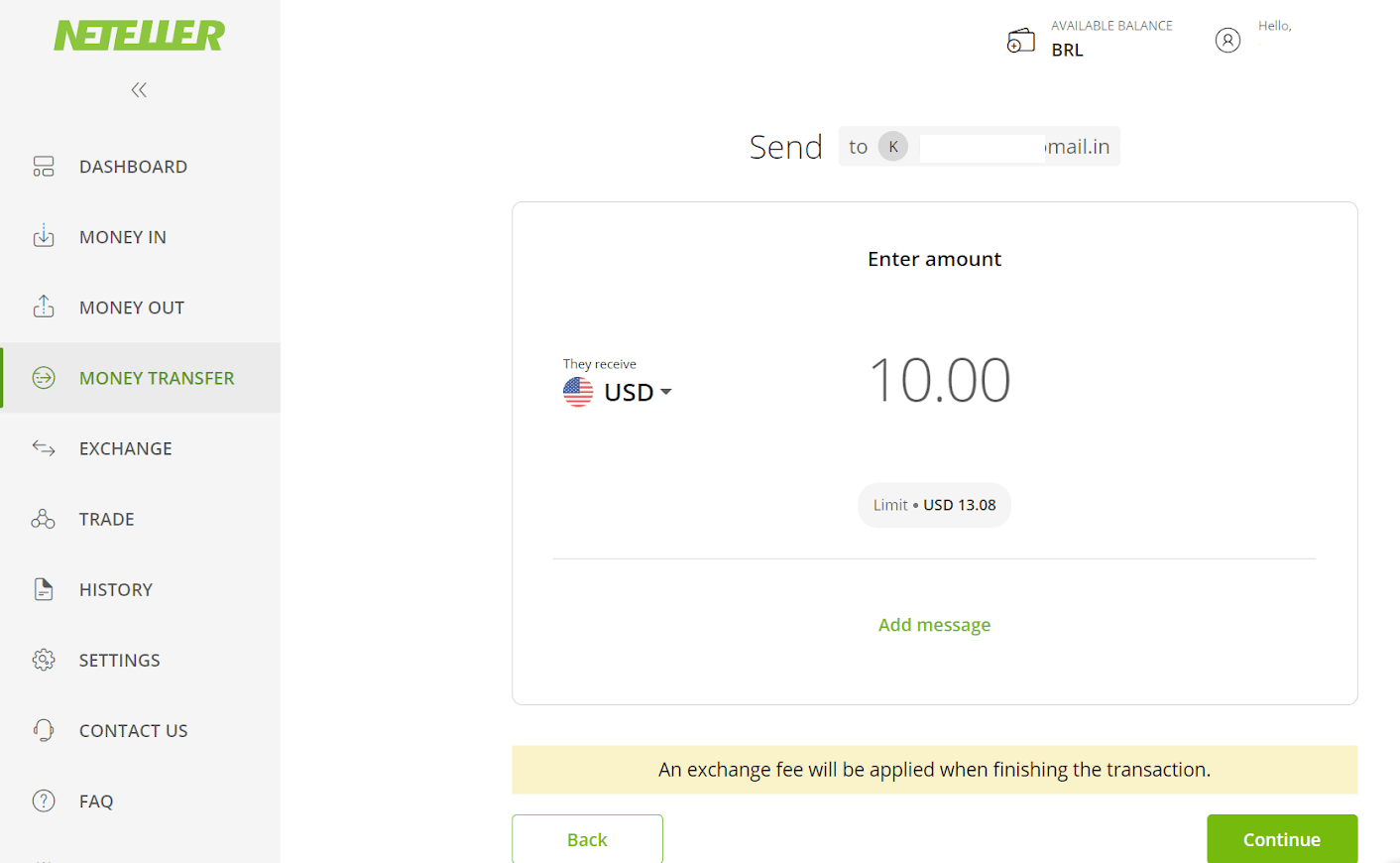
8. Tekintse át az átutalás részleteit. Ha minden helyes, kattintson a „Megerősítés” gombra a tranzakció megerősítéséhez, és folytassa. 
9. A tranzakció befejezéséhez adja meg biztonságos azonosítóját, illessze be, majd kattintson a „Megerősítés” gombra a folytatáshoz. 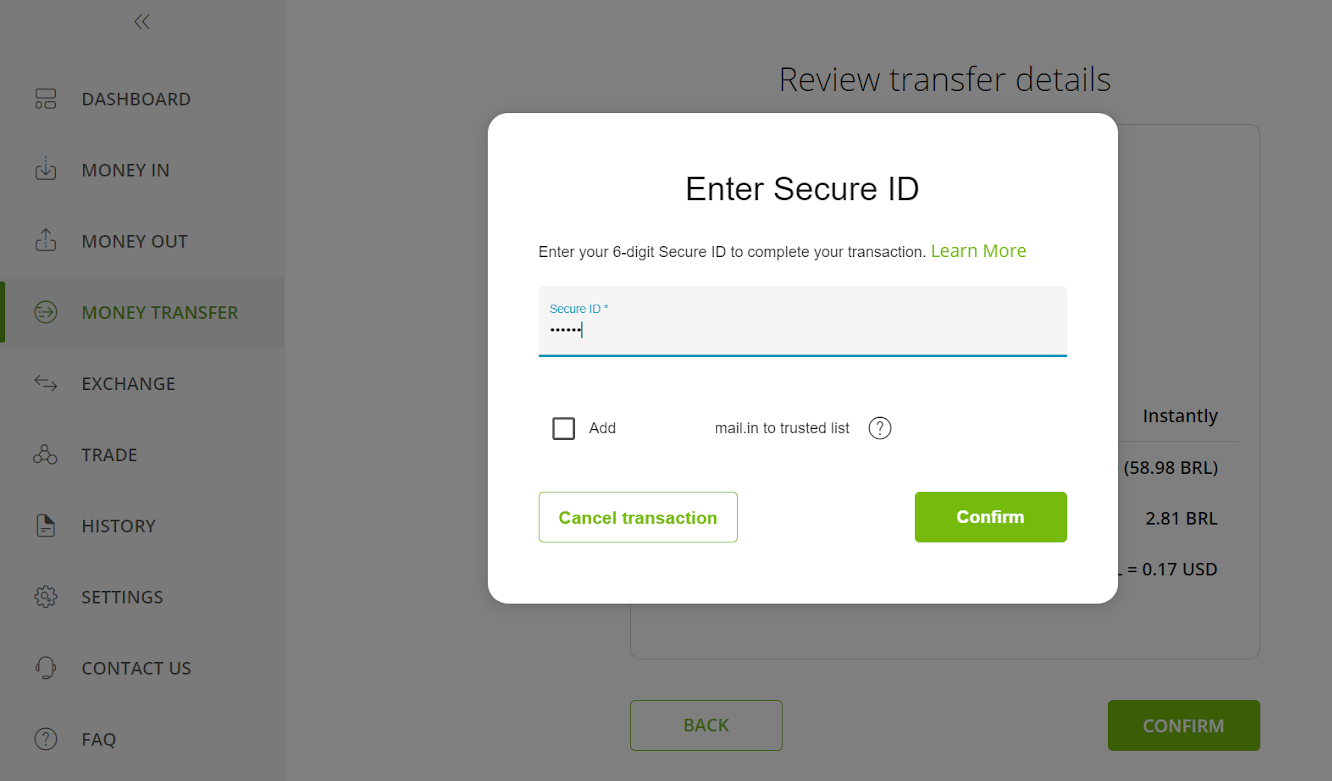
10. Megjelenik a tranzakció visszaigazolása. Most vissza a Binomo befizetési oldalra. 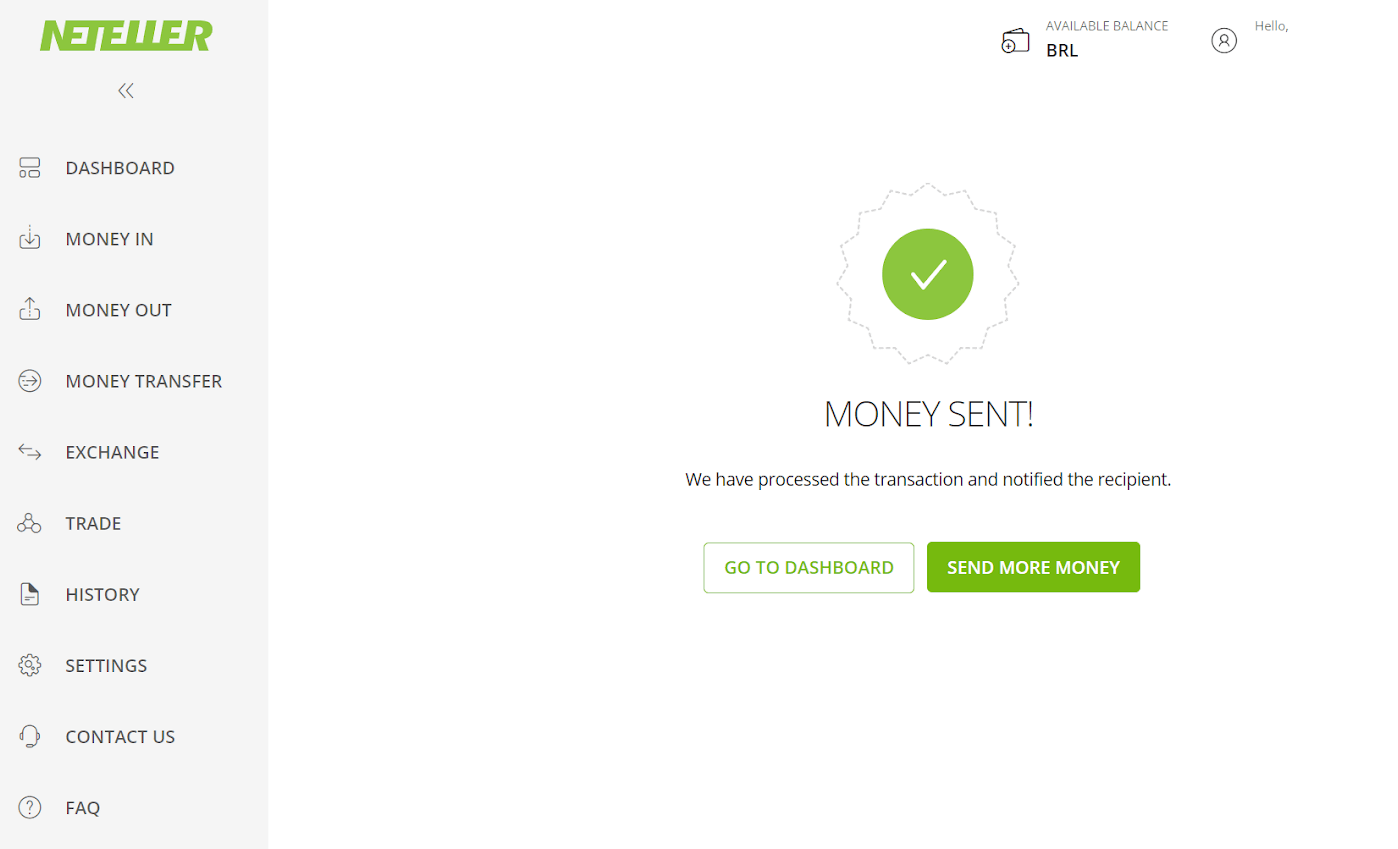
11. Írja be a Neteller fiókjában található tranzakcióazonosítót a „Tranzakcióazonosító” mezőbe, majd kattintson a „Megerősítés” gombra a folytatáshoz. 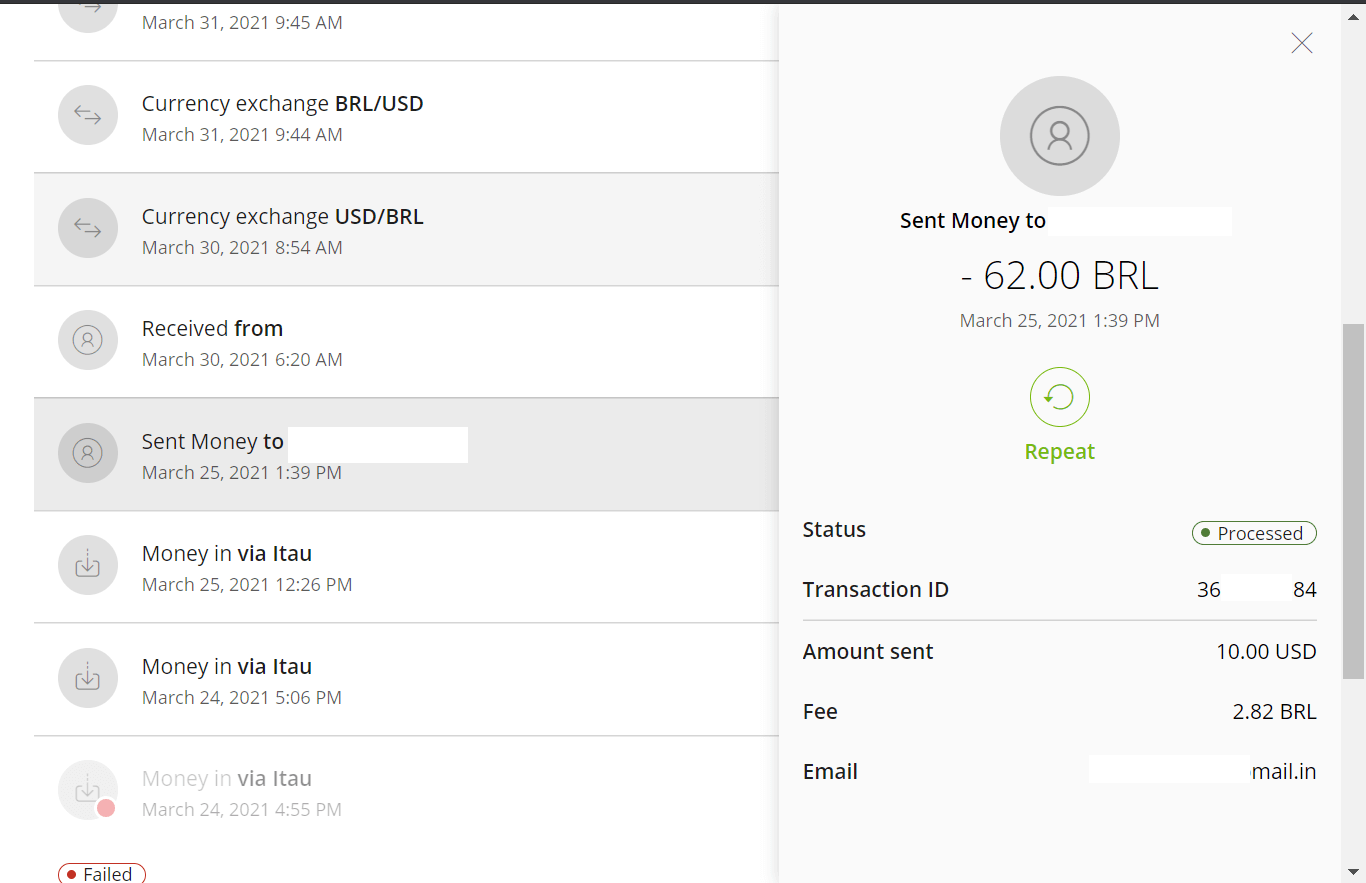
12. Megjelenik a sikeres fizetés visszaigazolása. 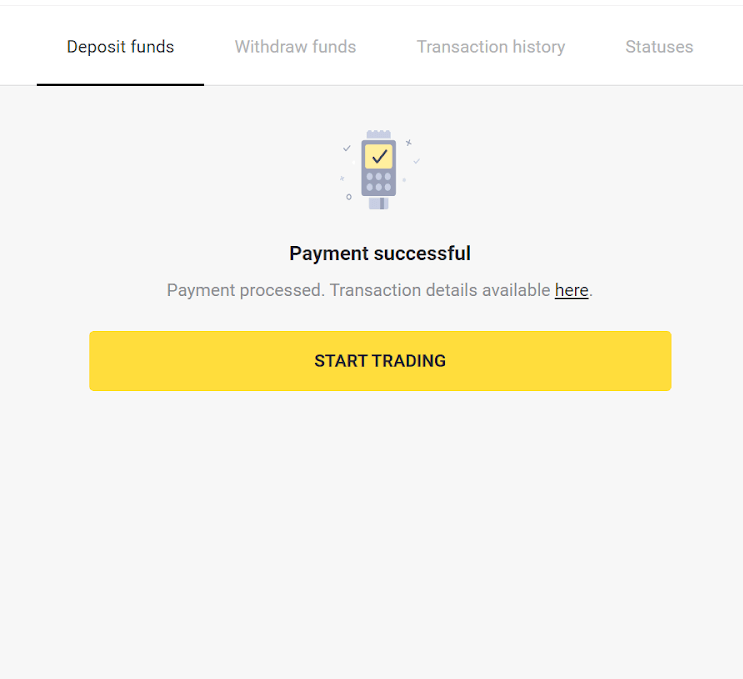
13. A tranzakció állapotát a „Tranzakciók előzményei” részben ellenőrizheti.